Page 1
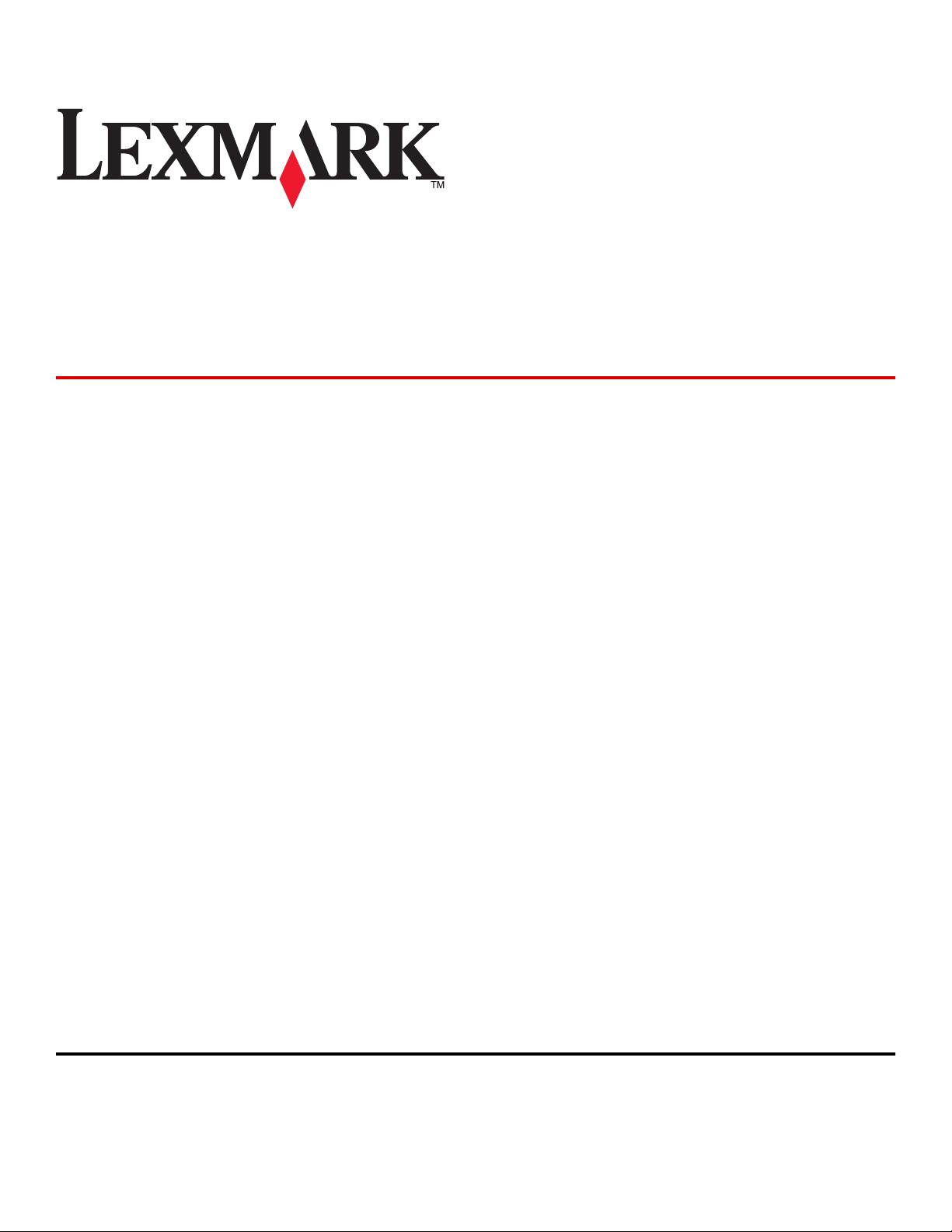
Lexmark E460dn, E460dw und
E462dtn
Benutzerhandbuch
Januar 2010 www.lexmark.com
Gerätetyp(en):
4513
Modell(e):
630, 63 W, 6 EW
Page 2
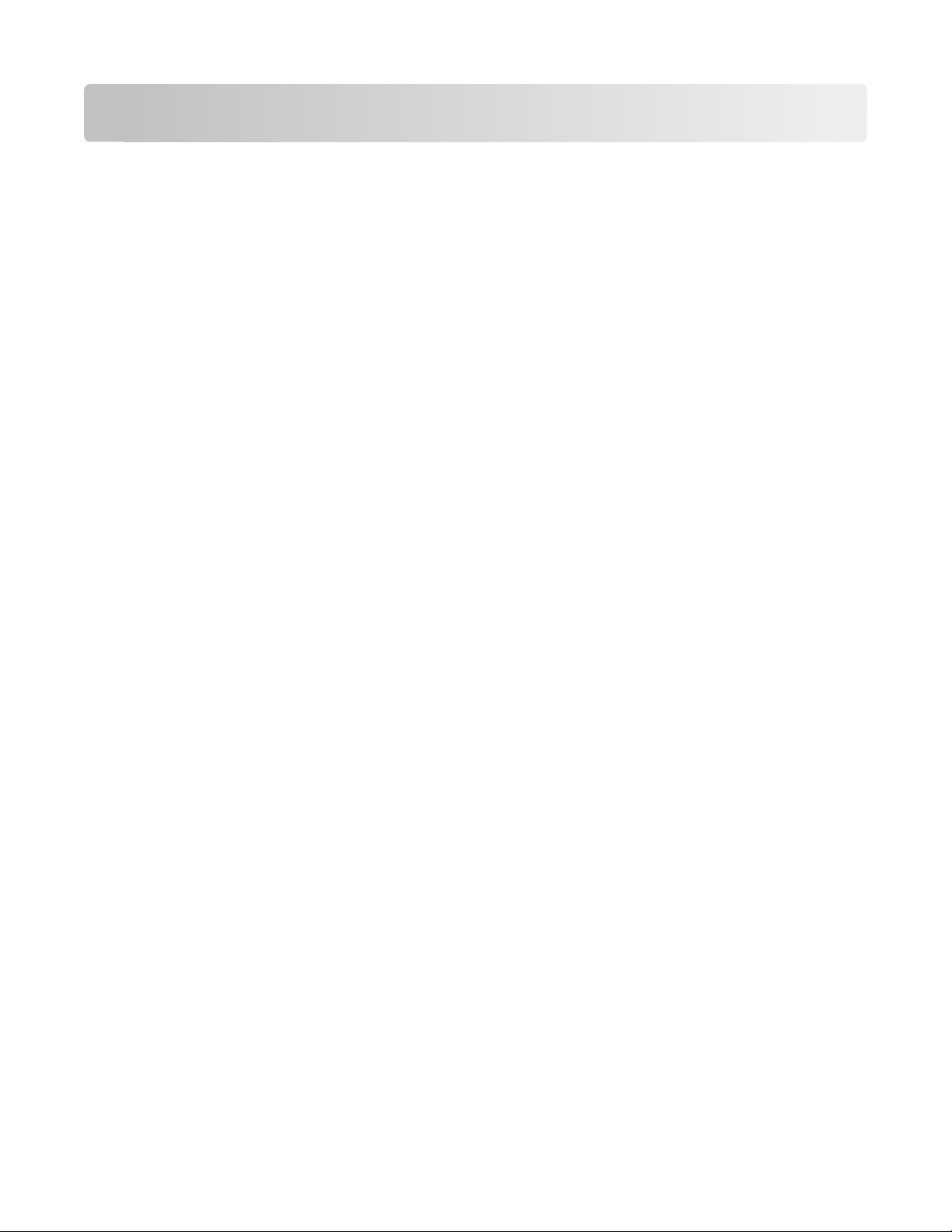
Inhalt
Sicherheit.............................................................................................9
Learning about the printer.............................................................11
Vielen Dank, dass Sie sich für diesen Drucker entschieden haben!..................................................................11
Ermitteln von Druckerinformationen...........................................................................................................................11
Auswahl eines Druckerstandorts...................................................................................................................................12
Druckerkonfigurationen...................................................................................................................................................13
Die Bedienerkonsole des Druckers...............................................................................................................................16
Verwenden der Standardablage und des Papieranschlags.................................................................................19
Konfiguration eines weiteren Druckers......................................21
Installieren interner Optionen........................................................................................................................................21
Verfügbare interne Optionen..................................................................................................................................................... 21
Zugriff auf die Systemplatine zur Installation interner Optionen................................................................................. 22
Installieren einer Speicherkarte................................................................................................................................................. 23
Installieren von Flash-Speicherkarten oder Firmware-Karten ........................................................................................ 25
Installieren von Hardwareoptionen..............................................................................................................................26
Installieren einer 250- oder 550-Blatt-Zuführung............................................................................................................... 26
Anschließen von Kabeln...................................................................................................................................................29
Überprüfen der Druckereinrichtung............................................................................................................................30
Drucken einer Seite mit Menüeinstellungen........................................................................................................................ 30
Drucken einer Netzwerk-Konfigurationsseite ...................................................................................................................... 30
Einrichten der Druckersoftware.....................................................................................................................................31
Installieren von Druckersoftware .............................................................................................................................................. 31
Aktualisieren von im Druckertreiber verfügbaren Optionen ......................................................................................... 31
Einrichten des WLAN-Drucks...........................................................................................................................................32
Informationen für das Einrichten des Druckers in einem WLAN-Netzwerk .............................................................. 32
Installieren des Druckers in einem WLAN-Netzwerk (Windows)................................................................................... 33
Installieren des Druckers in einem Drahtlosnetzwerk (Macintosh).............................................................................. 35
Installieren Druckers in einem Kabelnetzwerk.........................................................................................................37
Reduzieren der Auswirkungen des Druckers auf die
Umwelt...............................................................................................41
Einsparen von Papier und Toner....................................................................................................................................41
Verwenden von Recycling-Papier............................................................................................................................................. 41
Einsparen von Verbrauchsmaterial .......................................................................................................................................... 41
Energieeinsparung..............................................................................................................................................................42
Inhalt
2
Page 3
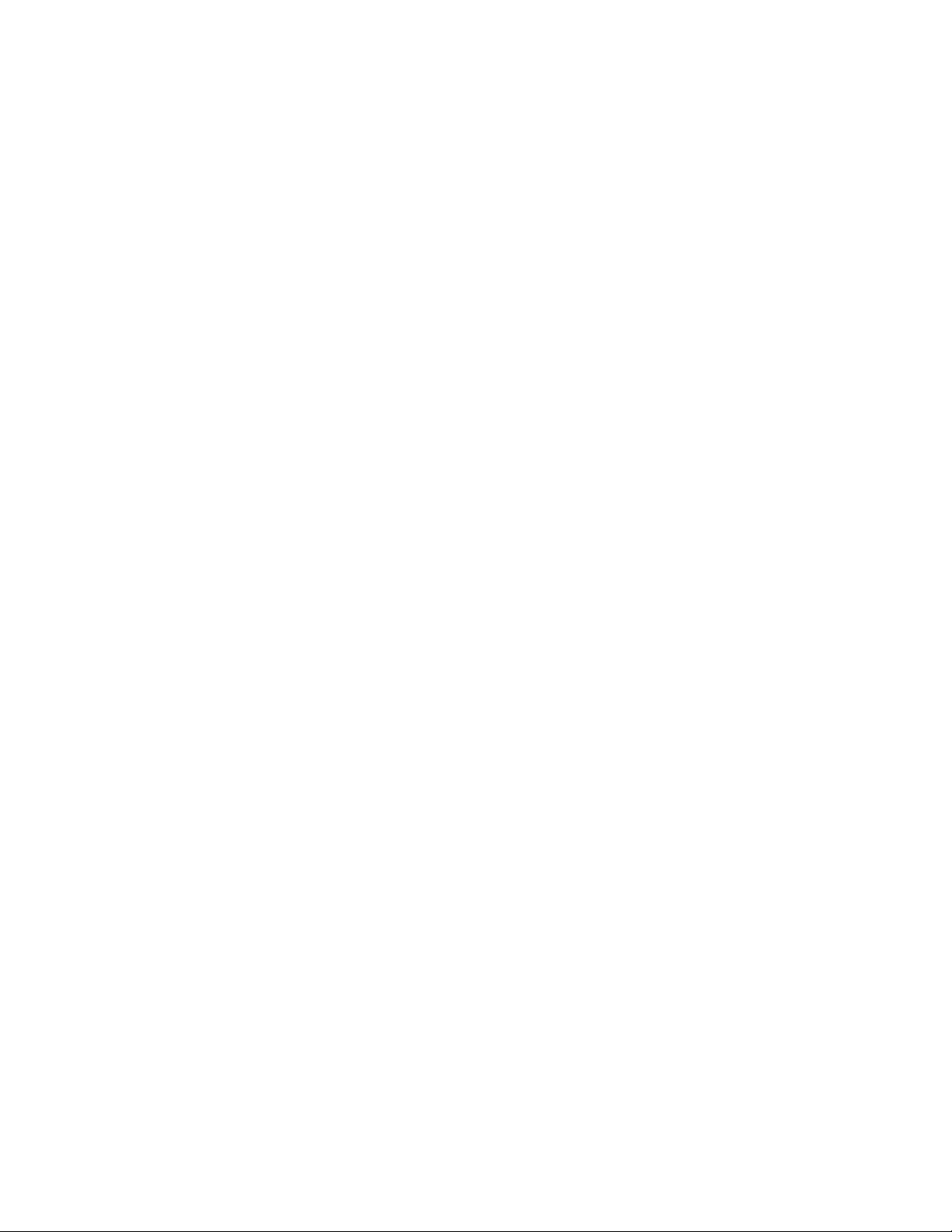
Verwenden des Sparmodus........................................................................................................................................................ 42
Verringern der Geräuschentwicklung..................................................................................................................................... 43
Anpassen des Energiesparmodus ............................................................................................................................................ 44
Recycling-Papier..................................................................................................................................................................45
Recycling von Lexmark Produkten........................................................................................................................................... 45
Recycling der Verpackung von Lexmark................................................................................................................................ 45
Rückgabe von Lexmark Kassetten zur Wiederverwendung oder zum Recycling................................................... 45
Einlegen von Papier und Spezialdruckmedien...........................46
Einstellen von Papierformat und Papiersorte...........................................................................................................46
Konfigurieren des Papierformats "Universal"............................................................................................................46
Laden der Fächer.................................................................................................................................................................48
Verwenden der Universalzuführung............................................................................................................................52
Verbinden und Trennen von Fächern..........................................................................................................................56
Verbinden von Fächern................................................................................................................................................................ 56
Aufheben der Verbindungen von Fächern ........................................................................................................................... 57
Erstellen eines benutzerdefinierten Namens für eine Papiersorte ............................................................................... 57
Zuweisen eines benutzerdefinierten Namens für die Papiersorte zu einem Fach ................................................. 58
Richtlinien für Papier und Spezialdruckmedien........................59
Richtlinien für Papier..........................................................................................................................................................59
Papiereigenschaften...................................................................................................................................................................... 59
Unzulässige Papiersorten ............................................................................................................................................................ 60
Auswählen des Papiers................................................................................................................................................................. 61
Auswählen vorgedruckter Formulare und Briefbögen ..................................................................................................... 61
Verwenden von Recycling-Papier und anderen Papieren............................................................................................... 61
Aufbewahren von Papier ............................................................................................................................................................. 62
Unterstützte Papierformate, -sorten, -gewichte und -kapazitäten...................................................................62
Vom Drucker unterstützte Papiersorten und -gewichte .................................................................................................. 62
Vom Drucker unterstützte Papierformate ............................................................................................................................. 63
Kapazitäten der Papierfächer ..................................................................................................................................................... 65
Drucken..............................................................................................66
Drucken eines Dokuments...............................................................................................................................................66
Drucken eines Dokuments .......................................................................................................................................................... 66
Drucken auf Spezialdruckmedien.................................................................................................................................67
Tipps für das Verwenden von Briefbögen ............................................................................................................................. 67
Tipps für das Verwenden von Folien ....................................................................................................................................... 68
Tipps für das Verwenden von Briefumschlägen.................................................................................................................. 68
Tipps für das Drucken von Etiketten........................................................................................................................................ 69
Tipps für das Verwenden von Karten ...................................................................................................................................... 69
Drucken von vertraulichen und anderen angehaltenen Druckaufträgen......................................................70
Inhalt
3
Page 4
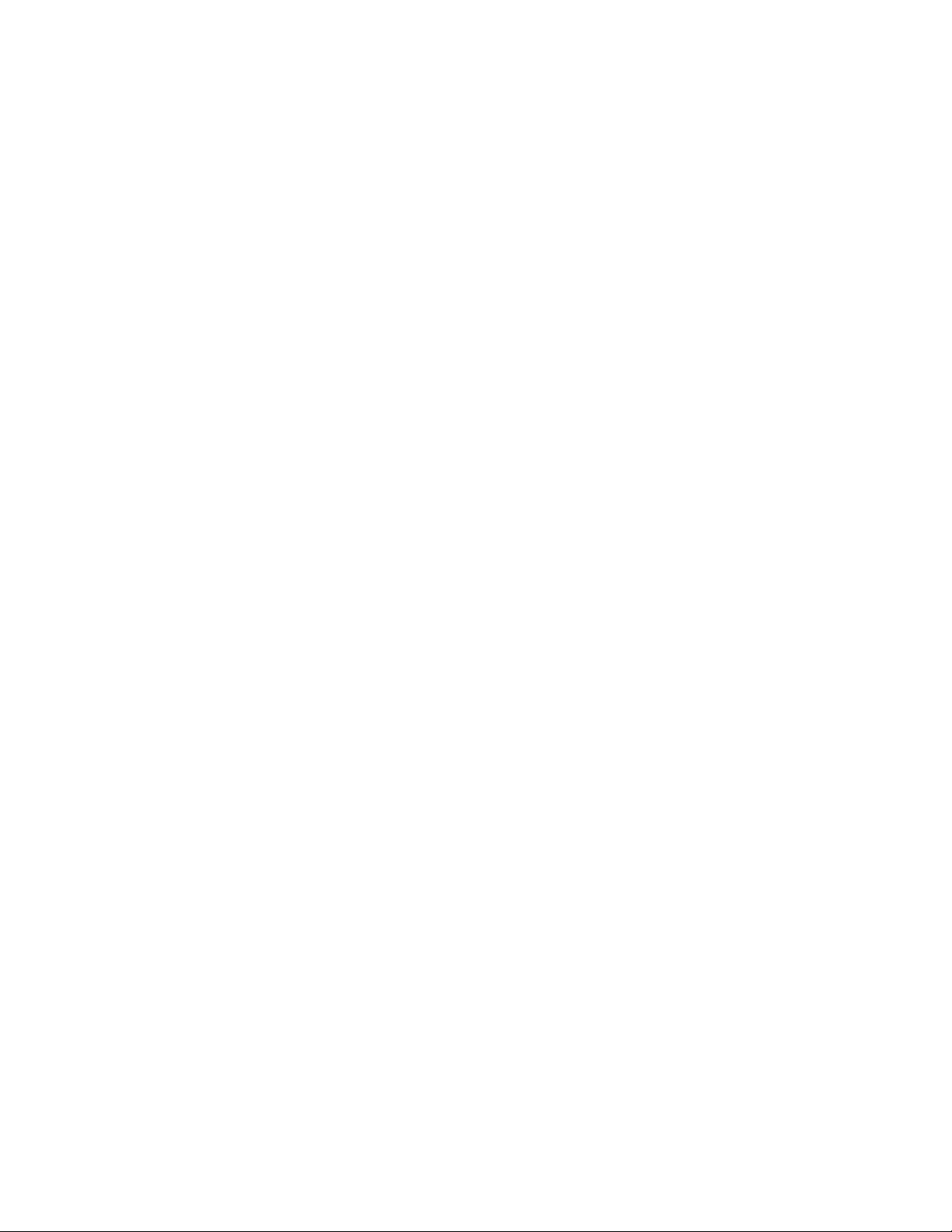
Zurückhalten von Aufträgen im Drucker ............................................................................................................................... 70
Drucken von vertraulichen und anderen angehaltenen Druckaufträgen ................................................................. 71
Drucken von Informationsseiten...................................................................................................................................72
Drucken von Schriftartmusterlisten......................................................................................................................................... 72
Drucken von Verzeichnislisten................................................................................................................................................... 73
Drucken der Testseiten für die Druckqualität ...................................................................................................................... 73
Canceling a print job..........................................................................................................................................................74
Abbrechen von Druckaufträgen an der Bedienerkonsole des Druckers .................................................................... 74
Abbrechen von Druckaufträgen über den Computer....................................................................................................... 74
Die Druckermenüs............................................................................76
Menüliste................................................................................................................................................................................76
Menü Papier..........................................................................................................................................................................77
Standardeinzug (Menü)................................................................................................................................................................ 77
Papierformat/Sorte (Menü)......................................................................................................................................................... 77
Menü "Universal-Zufuhr konfigurieren"................................................................................................................................. 80
Menü "Ersatzformat"...................................................................................................................................................................... 80
Menü "Papierstruktur"................................................................................................................................................................... 80
Menü "Papiergewicht" .................................................................................................................................................................. 82
Menü "Papierauswahl".................................................................................................................................................................. 84
Menü "Benutzersorte"................................................................................................................................................................... 85
Menü "Universaleinrichtung" ..................................................................................................................................................... 85
Menü "Berichte"...................................................................................................................................................................86
Menü "Berichte"............................................................................................................................................................................... 86
Menü "Netzwerk/Anschlüsse".........................................................................................................................................87
Menü "Aktive Netzwerkkarte" .................................................................................................................................................... 87
Menü "Standard-Netzwerk" oder "Netzwerk <x>" ............................................................................................................. 88
Menü "Berichte" (im Menü "Netzwerk/Anschlüsse") ......................................................................................................... 89
Menü "Netzwerkkarte".................................................................................................................................................................. 90
TCP/IP (Menü)................................................................................................................................................................................... 90
Menü "IPv6"....................................................................................................................................................................................... 91
Menü "WLAN-Optionen".............................................................................................................................................................. 92
Menü "AppleTalk" ........................................................................................................................................................................... 93
Menü "NetWare".............................................................................................................................................................................. 93
Menü "LexLink"................................................................................................................................................................................ 94
Menü "USB" ....................................................................................................................................................................................... 94
Menü "Parallel"................................................................................................................................................................................. 96
Menü "SMTP-Setup"....................................................................................................................................................................... 98
Sicherheit (Menü)..............................................................................................................................................................100
Verschiedenes (Menü).................................................................................................................................................................100
Vertraulicher Druck (Menü).......................................................................................................................................................100
Sicherheitsüberwachungsprotokoll (Menü).......................................................................................................................101
Menü "Datum/Uhrzeit einstellen"...........................................................................................................................................102
Inhalt
4
Page 5
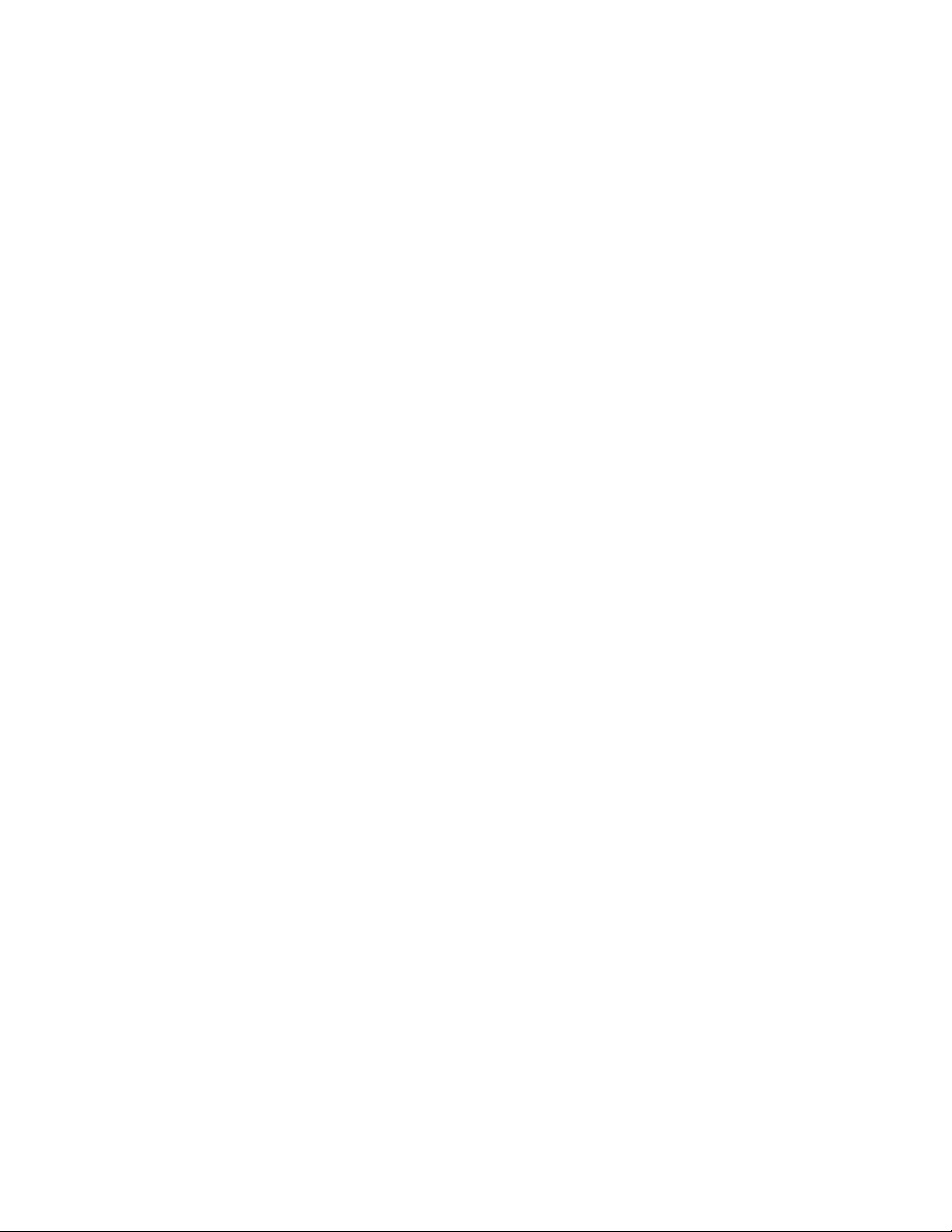
Menü „Einstellungen“......................................................................................................................................................103
Allgemeine Einstellungen (Menü) ..........................................................................................................................................103
Konfiguration (Menü) ..................................................................................................................................................................106
Papierausgabe (Menü)................................................................................................................................................................108
Menü "Qualität" .............................................................................................................................................................................110
Menü "Dienstprogramme" ........................................................................................................................................................111
Menü "XPS" .....................................................................................................................................................................................111
Menü PDF ........................................................................................................................................................................................112
Menü "PostScript".........................................................................................................................................................................112
PCL-Emulation (Menü)................................................................................................................................................................112
Menü HTML.....................................................................................................................................................................................116
Menü Bild.........................................................................................................................................................................................117
Maintaining the printer.................................................................118
Reinigen des äußeren Druckergehäuses..................................................................................................................118
Aufbewahren von Verbrauchsmaterial.....................................................................................................................118
Prüfen des Verbrauchsmaterialstatus eines Netzwerkdruckers.......................................................................118
Bestellen von Verbrauchsmaterial..............................................................................................................................119
Bestellen von Druckkassetten ..................................................................................................................................................119
Bestellen eines Fotoleiter-Kits..................................................................................................................................................120
Bestellen eines Wartungskits....................................................................................................................................................120
Austauschen von Verbrauchsmaterial......................................................................................................................121
Austauschen der Druckkassette ..............................................................................................................................................121
Austauschen des Fotoleiter-Kits..............................................................................................................................................122
Umsetzen des Druckers..................................................................................................................................................125
Umsetzen des Druckers an einen anderen Standort .......................................................................................................125
Versenden des Druckers.............................................................................................................................................................125
Administratorunterstützung.......................................................126
Gewusst wo: Erweiterte Informationen zu Netzwerk- und Administratoreinstellungen.......................126
Verwendung des Embedded Web Server................................................................................................................126
Überprüfen des virtuellen Displays............................................................................................................................126
Überprüfen des Gerätestatus.......................................................................................................................................127
Anzeigen von Berichten.................................................................................................................................................127
Materialbenachrichtigungen konfigurieren...........................................................................................................127
Ändern von vertraulichen Druckeinstellungen.....................................................................................................127
Einrichten von E-Mail-Benachrichtigungen............................................................................................................128
Wiederherstellen der Werksvorgaben.......................................................................................................................128
Inhalt
5
Page 6
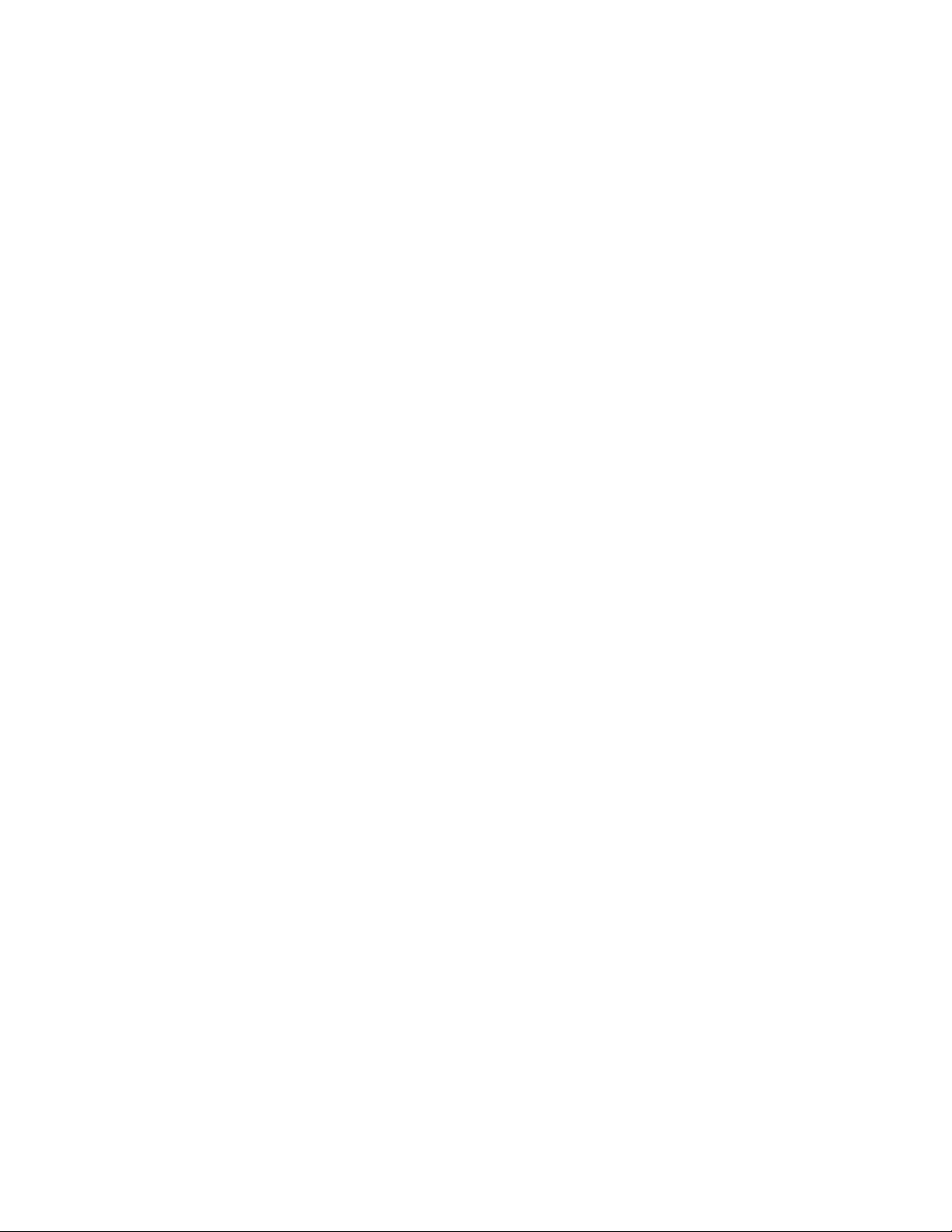
Beseitigen von Staus.....................................................................130
Vermeiden von Papierstaus..........................................................................................................................................130
Ermitteln von Staus im Papierpfad.............................................................................................................................131
Bedeutung von Papierstaumeldungen und Erkennen von Papierstaubereichen....................................131
200 Papierstau....................................................................................................................................................................133
201 Papierstau....................................................................................................................................................................135
202 Papierstau....................................................................................................................................................................136
231 Papierstau....................................................................................................................................................................137
233 Papierstau....................................................................................................................................................................139
234 Papierstau....................................................................................................................................................................139
235 Papierstau....................................................................................................................................................................140
24x Papierstau....................................................................................................................................................................140
251 Papierstau....................................................................................................................................................................141
Problemlösung................................................................................143
Bedeutung der Druckermeldungen...........................................................................................................................143
Kalibrierung läuft ..........................................................................................................................................................................143
Kassette aufgebraucht................................................................................................................................................................143
<Zuführung> ändern in <Name der Benutzersorte>......................................................................................................143
<Zuführung> ändern in <benutzerdefinierte Zeichenfolge> .....................................................................................143
<Zuführung> ändern in <Format>........................................................................................................................................144
<Zuführung> ändern in <Sorte> <Format>.......................................................................................................................144
Vordere Klappe schl.....................................................................................................................................................................144
<Papiereinzug> auffüllen mit <Name der Benutzersorte>...........................................................................................145
<Papiereinzug> auffüllen mit <benutzerdefinierte Zeichenfolge> ..........................................................................145
<Zuführung> auffüllen mit <Sorte> <Format> ................................................................................................................145
<Zuführung> auffüllen mit <Format>..................................................................................................................................145
Manu. Zuf. auffüllen mit <Name der Benutzersorte> .....................................................................................................146
Manu. Zuf. auffüllen mit <benutzerdefinierte Zeichenfolge> .....................................................................................146
Laden der manuellen Zuführung mit <Sorte> <Format> .............................................................................................147
Laden der manuellen Zuführung mit <Format>...............................................................................................................147
Entfernen von Papier aus der Standardablage ..................................................................................................................147
Papier aus Standardablage entfernen ..................................................................................................................................147
Kassette austauschen..................................................................................................................................................................148
Fotoleiter-Set aust. .......................................................................................................................................................................148
Drucker zurücksetzen..................................................................................................................................................................148
Zurücksetzen ohne Ersetzen kann Druckqualität beeintr. . ..........................................................................................148
Werksvorgaben wiederherstellen...........................................................................................................................................148
Planmäßige Wartung erforderlich..........................................................................................................................................148
Std.-Papierablage voll .................................................................................................................................................................148
Wird gestoppt ................................................................................................................................................................................149
Inhalt
6
Page 7
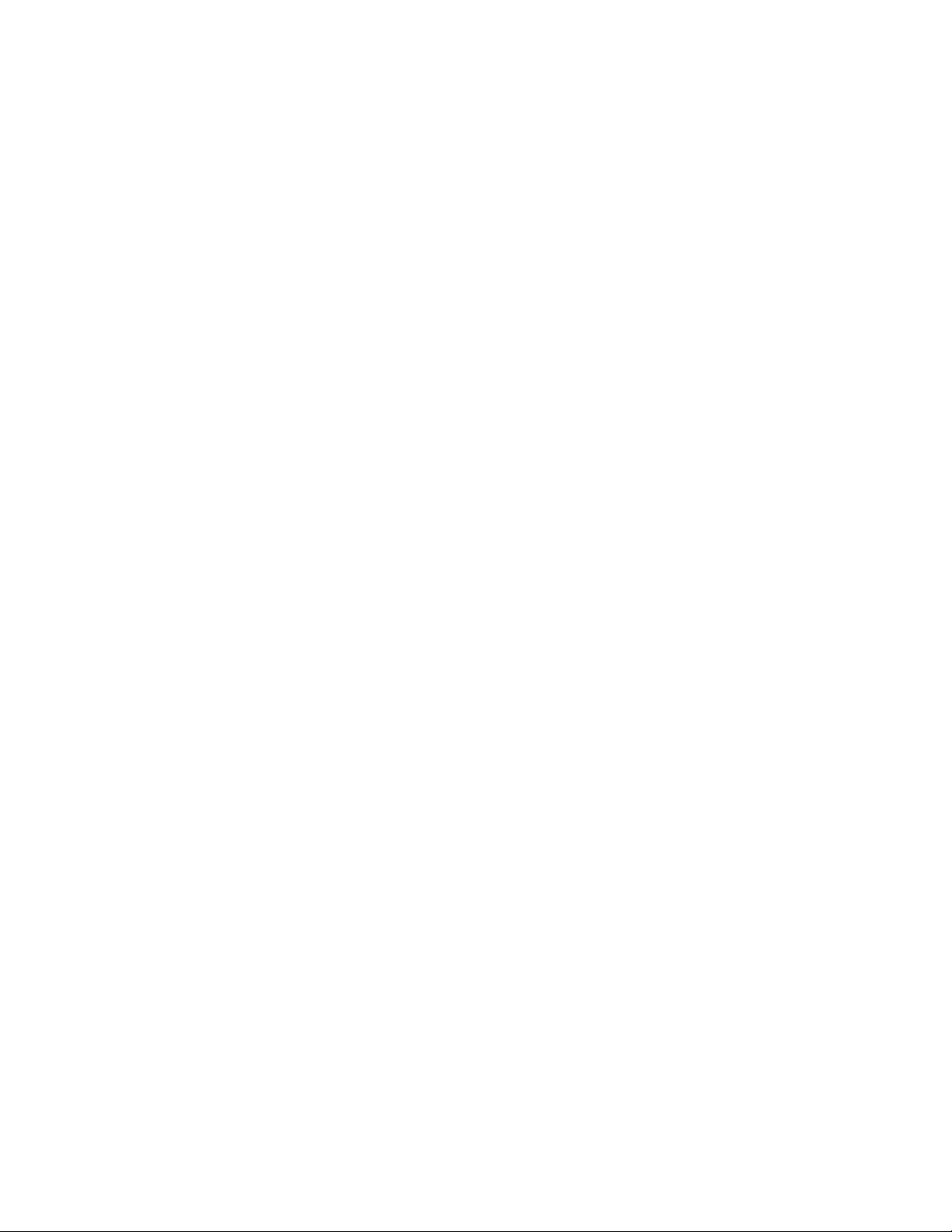
Auswahl senden ............................................................................................................................................................................149
Zu viele fehlgeschlagene Konsolenanmeldungen...........................................................................................................149
Fach <x> deaktiviert ....................................................................................................................................................................149
Fach <x> fehlt ................................................................................................................................................................................149
30.yy Auffüllen unzulässig, Kassette wechseln ..................................................................................................................149
31.yy Defekte oder fehlende Kassette austauschen ........................................................................................................149
32.yy Teilenummer d. Kassette von Gerät nicht unterstützt.........................................................................................150
32 Nicht unterstützte Kassette austauschen ......................................................................................................................150
34 Papier ist zu kurz .....................................................................................................................................................................150
35 Nicht genug Speicher für "Ressourcen speichern".....................................................................................................150
37 Nicht genug Speicher für Flash-Defragmentierung ..................................................................................................150
37 Nicht genug Speicher zum Sortieren ..............................................................................................................................151
37 Nicht genug Speicher, einige angehaltene Druckaufträge wurden gelöscht..................................................151
38 Speicher voll .............................................................................................................................................................................151
39 Komplexe Seite, einige Daten wurden u. U. nicht gedruckt ...................................................................................151
42.xy Inkorrekte Druckkassette für Ihre Region.................................................................................................................151
51 Beschädigter Flash-Speicher gefunden..........................................................................................................................152
52 Nicht genügend freier Flash-Speicher für Ressourcen..............................................................................................152
53 Unformatierter Flash-Speicher gefunden......................................................................................................................152
54 Standard-Netzwerk Softwarefehler..................................................................................................................................152
56 Standard-Parallel-Anschluss deaktiviert.........................................................................................................................152
56 Standard-USB-Anschluss deaktiviert ...............................................................................................................................152
58 Zu viele Flash-Optionen installiert ...................................................................................................................................153
58 Zu viele Fächer eingesetzt...................................................................................................................................................153
80 Planmäßige Wartung ............................................................................................................................................................153
84 Fotoleiter-Kit erneuern .........................................................................................................................................................153
84 FL-Set ersetzen ........................................................................................................................................................................153
88 Toner fast leer...........................................................................................................................................................................153
1565 Emulationsfehler, Emul-Option laden........................................................................................................................154
Lösen von grundlegenden Druckerproblemen.....................................................................................................154
Die Bedienerkonsolenanzeige ist leer oder enthält nur Rauten......................................................................154
Lösen von Druckproblemen.........................................................................................................................................154
Druckaufträge werden nicht gedruckt .................................................................................................................................154
Vertrauliche Druckaufträge und andere angehaltene Druckaufträge werden nicht gedruckt .......................155
Mehrsprachige PDFs werden nicht gedruckt.....................................................................................................................156
Das Drucken des Auftrags dauert länger als erwartet.....................................................................................................156
Auftrag wird aus dem falschen Fach oder auf falschem Papier gedruckt................................................................156
Es werden falsche Zeichen gedruckt.....................................................................................................................................157
Die Fachverbindung funktioniert nicht................................................................................................................................157
Große Druckaufträge werden nicht sortiert........................................................................................................................157
Unerwartete Seitenumbrüche .................................................................................................................................................158
Umschlägen kleben beim Drucken aneinander................................................................................................................158
Lösen von Optionsproblemen.....................................................................................................................................158
Eine Option funktioniert nach der Installation nicht ordnungsgemäß bzw. unterbricht den Betrieb..........158
Inhalt
7
Page 8
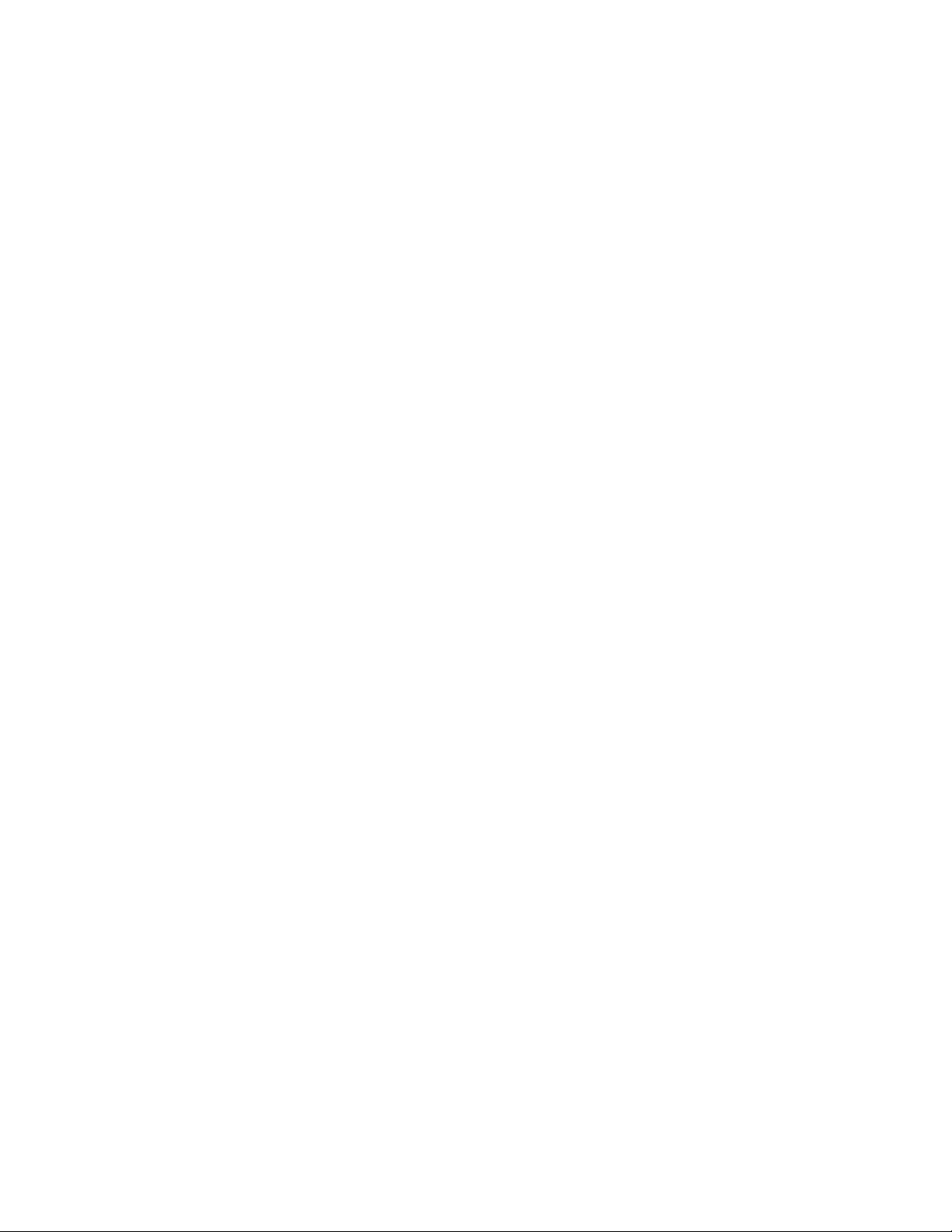
Papierzuführungen......................................................................................................................................................................159
Flash-Speicherkarte .....................................................................................................................................................................159
Speicherkarte .................................................................................................................................................................................159
Lösen von Problemen mit der Papierzufuhr...........................................................................................................159
Es kommt häufig zu Papierstaus .............................................................................................................................................159
Die Meldung "Papierstau" wird nach dem Beseitigen des Papierstaus weiterhin angezeigt...........................160
Die gestaute Seite wird nach Beseitigung des Staus nicht neu gedruckt................................................................160
Lösen von Problemen mit der Druckqualität..........................................................................................................161
Eingrenzen einzelner Druckqualitätsprobleme.................................................................................................................161
Leere Seiten ....................................................................................................................................................................................162
Gedruckte Zeichen weisen gezackte oder ungleichmäßige Kanten auf..................................................................162
Abgeschnittene Bilder ................................................................................................................................................................162
Grauer Hintergrund .....................................................................................................................................................................163
Geisterbilder ...................................................................................................................................................................................163
Falsche Ränder...............................................................................................................................................................................164
Papier wellt sich.............................................................................................................................................................................164
Ausdruck ist zu dunkel................................................................................................................................................................165
Ausdruck ist zu hell ......................................................................................................................................................................166
Verzerrter Ausdruck .....................................................................................................................................................................167
Tonernebel oder Hintergrundschatten treten auf der Seite auf .................................................................................167
Tonerabrieb ....................................................................................................................................................................................167
Tonerflecken...................................................................................................................................................................................168
Schlechte Foliendruckqualität .................................................................................................................................................168
Horizontale Streifen.....................................................................................................................................................................168
Senkrechte Streifen......................................................................................................................................................................169
Auf Folien oder Papier werden Streifen in vollschwarzen oder vollweißen Bereichen angezeigt. ................170
Embedded Web Server kann nicht geöffnet werden..........................................................................................171
Überprüfen Sie die Netzwerkverbindungen.......................................................................................................................171
Überprüfen Sie die Netzwerkeinstellungen........................................................................................................................171
Kontaktaufnahme mit dem Kundendienst..............................................................................................................171
Hinweise...........................................................................................172
Produktinformationen....................................................................................................................................................172
Hinweis zur Ausgabe.......................................................................................................................................................172
Energieverbrauch..............................................................................................................................................................176
Index.................................................................................................184
Inhalt
8
Page 9
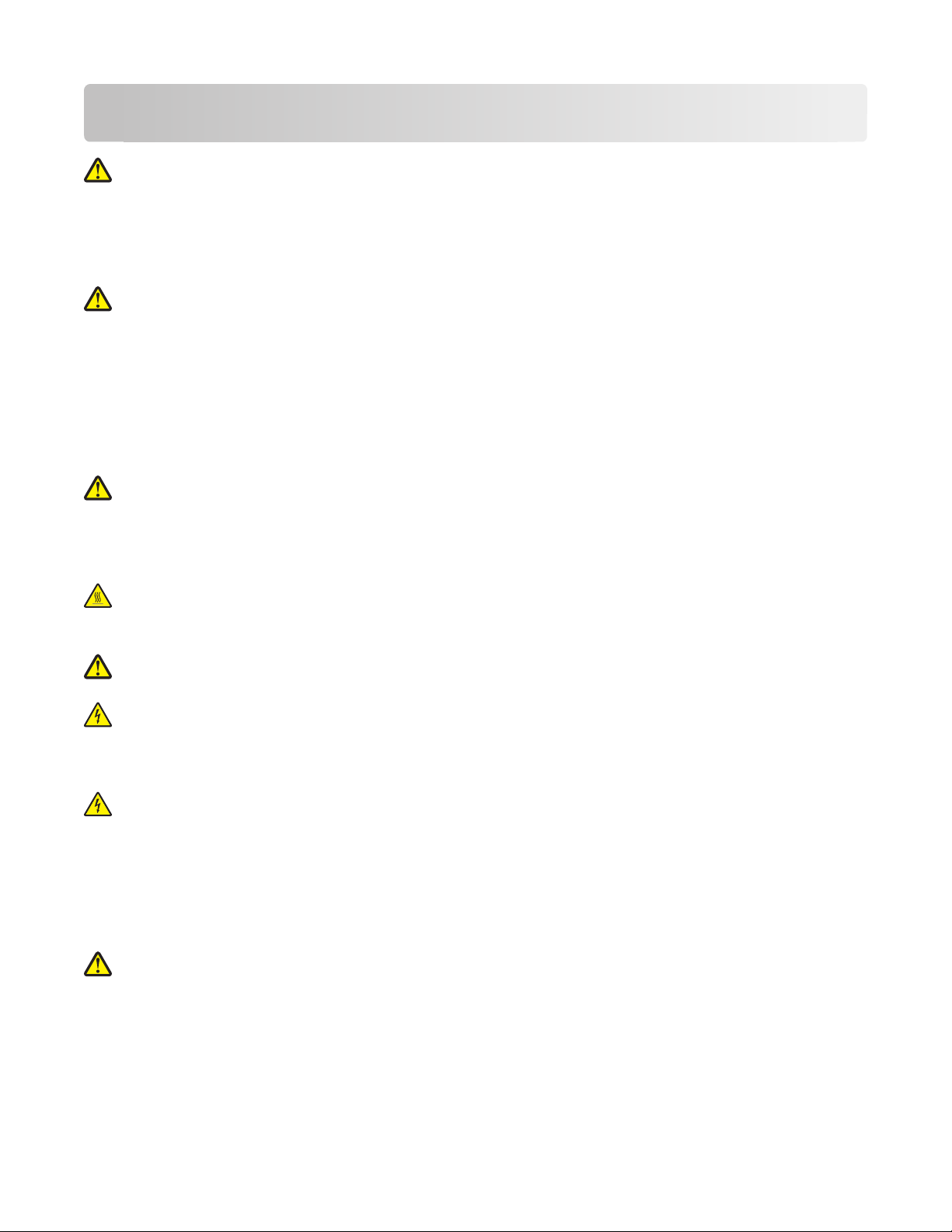
Sicherheit
VORSICHT - VERLETZUNGSGEFAHR: Lesen Sie zunächst die beiliegenden Sicherheitsinformationen durch,
bevor Sie Kabel oder elektrische Komponenten anschließen.
Schließen Sie das Netzkabel an eine ordnungsgemäß geerdete Steckdose an, die sich in der Nähe des Produkts
befindet und leicht zugänglich ist.
Dieses Produkt darf nicht in der Nähe von Wasser oder in feuchter Umgebung aufgestellt oder verwendet werden.
VORSICHT - VERLETZUNGSGEFAHR: Es handelt sich bei diesem Produkt um ein Lasergerät. Die Verwendung
von anderen als den hier angegebenen Bedienelementen, Anpassungen oder Vorgehensweisen kann zu einer
gefährlichen Strahlenbelastung führen.
Dieses Produkt verwendet ein Druckverfahren, bei dem die Druckmedien erhitzt werden. Aufgrund dieser
Erwärmung kann es zu Emissionen durch die Druckmedien kommen. Es ist daher wichtig, dass Sie in der
Bedienungsanleitu ng den Abschnitt, der sich mit der Auswahl geei gneter Druckmedien befasst, sorgfältig durchlesen
und die dort aufgeführten Richtlinien befolgen, um der Gefahr schädlicher Emissionen vorzubeugen.
Gehen Sie beim Austauschen einer Lithiumbatterie vorsichtig vor.
VORSICHT - VERLETZUNGSGEFAHR: Wird eine Lithiumbatterie nicht ordnungsgemäß ausgetauscht, besteht
Explosionsgefahr. Tauschen Sie die Lithiumbatterie nur gegen eine Batterie desselben Typs oder eines
vergleichbaren Typs aus. Lithiumbatterien dürfen auf keinen Fall wieder aufgeladen, auseinander genommen
oder verbrannt werden. Befolgen Sie zum Entsorgen verbrauchter Batterien die Anweisungen des Herstellers
und die örtlichen Bestimmungen.
VORSICHT - HEISSE OBERFLÄCHE: Die Fixierstation und der Druckerinnenraum in der Nähe der Fixierstation
sind möglicherweise heiß. Vermeiden Sie Verletzungen, indem Sie heiße Komponenten stets abkühlen lassen,
bevor Sie Papier aus diesem Bereich entfernen.
VORSICHT - VERLETZUNGSGEFAHR: Der Drucker wiegt mehr als 18 kg und zum sicheren Anheben sind
mindestens zwei kräftige Personen notwendig.
VORSICHT - STROMSCHLAGGEFAHR: Wenn Sie nach der Einrichtung des Druckers auf die Systemplatine
zugreifen oder optionale Hardware oder Speichergeräte installieren, schalten Sie den Drucker aus und ziehen
Sie den Netzstecker aus der Steckdose, bevor Sie fortfahren. Wenn andere Geräte an den Drucker angeschlossen
sind, schalten Sie diese auch aus und ziehen Sie alle Kabel vom Drucker ab.
VORSICHT - STROMSCHLAGGEFAHR: Stellen Sie sicher, dass alle externen Verbindungen wie Ethernet- und
Telefonsystemverbindungen ordnungsgemäß mittels entsprechend gekennzeichneter Anschlüsse eingerichtet
sind.
Dieses Gerät und die zugehörigen Komponenten wurden für eine den weltweit gültigen Sicherheitsanforderungen
entsprechende Verwendung entworfen und getestet. Die sicherheitsrelevanten Funktionen der Bauteile und
Optionen sind nicht immer offensichtlich. Sofern Teile eingesetzt werden, die nicht vom Hersteller stammen, so
übernimmt dieser keinerlei Verantwortung oder Haftung für dieses Produkt.
VORSICHT - VERLETZUNGSGEFAHR: Das Netzkabel darf nicht abgeschnitten, verbogen, eingeklemmt oder
gequetscht werden. Außerdem dürfen keine schweren Gegenstände darauf platziert werden. Setzen Sie das
Kabel keinen Scheuerungen und keiner anderweitigen Belastung aus. Klemmen Sie das Netzkabel nicht
zwischen Gegenstände wie z. B. Möbel oder Wände. Wenn eine dieser Gefahren vorliegt, besteht Feuer- und
Stromschlaggefahr. Prüfen Sie das Netzkabel regelmäßig auf diese Gefahren. Ziehen Sie den Netzstecker aus
der Steckdose, bevor Sie das Netzkabel überprüfen.
Lassen Sie alle Wartungs- und Reparaturarbeiten, die nicht in der Benutzerdokumentation beschrieben sind,
ausschließlich von einem ausgebildeten Servicemitarbeiter durchführen.
Sicherheit
9
Page 10
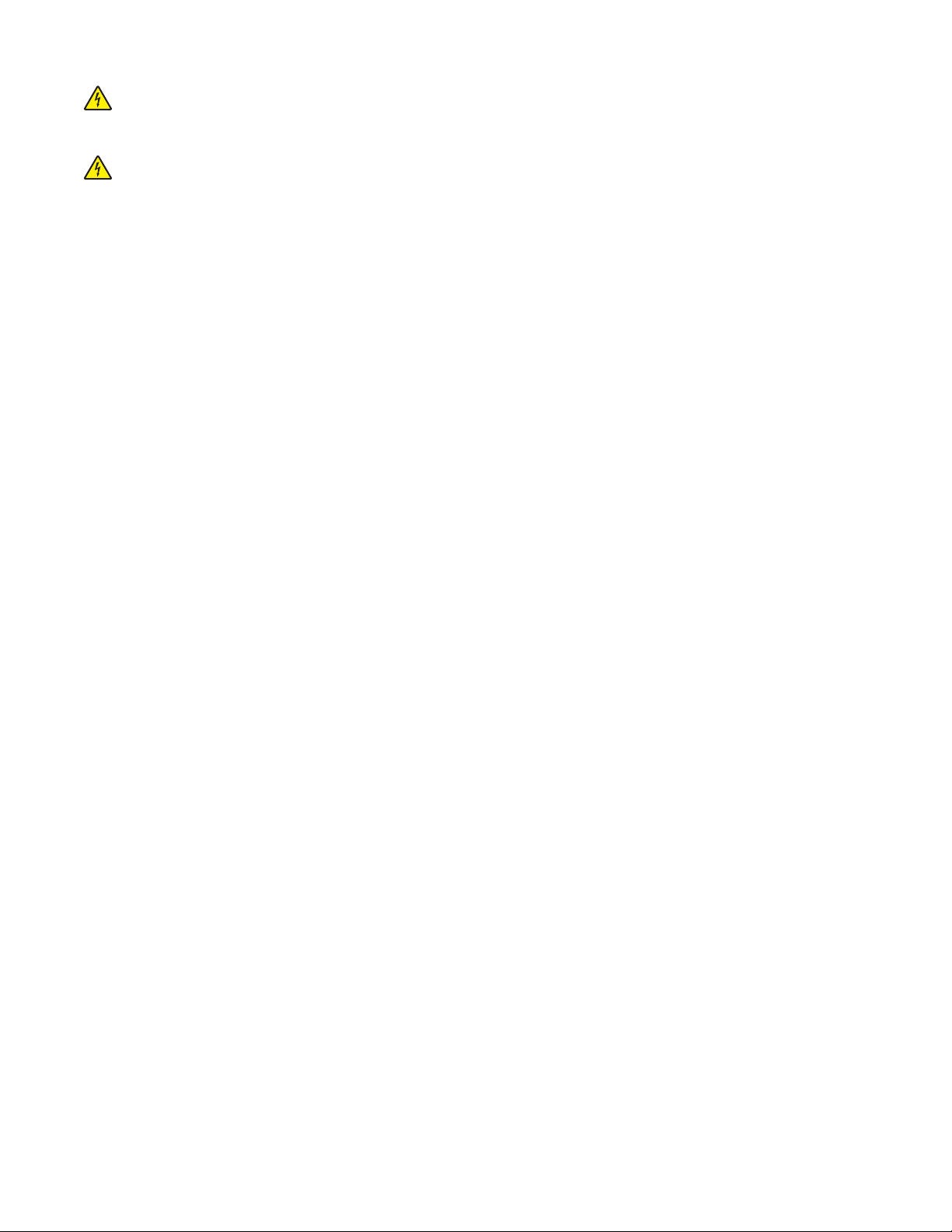
VORSICHT - STROMSCHLAGGEFAHR: Um das Risiko eines elektrischen Schlags beim Reinigen des
Druckergehäuses zu vermeiden, ziehen Sie das Netzkabel aus der Steckdose und ziehen Sie alle Kabel vom
Drucker ab, bevor Sie fortfahren.
VORSICHT - STROMSCHLAGGEFAHR: Verwenden Sie die Faxfunktion nicht während eines Gewitters.
Installieren Sie das Produkt nicht während eines Gewitters, und schließen Sie während eines Gewitters keine
Geräte oder Kabel wie zum Beispiel das Faxkabel, Netzkabel oder Telefone an.
Weitere Sicherheitsinformationen finden Sie im Benutzerhandbuch zum Produkt.
BEWAHREN SIE DIESE ANWEISUNGEN AUF.
Sicherheit
10
Page 11
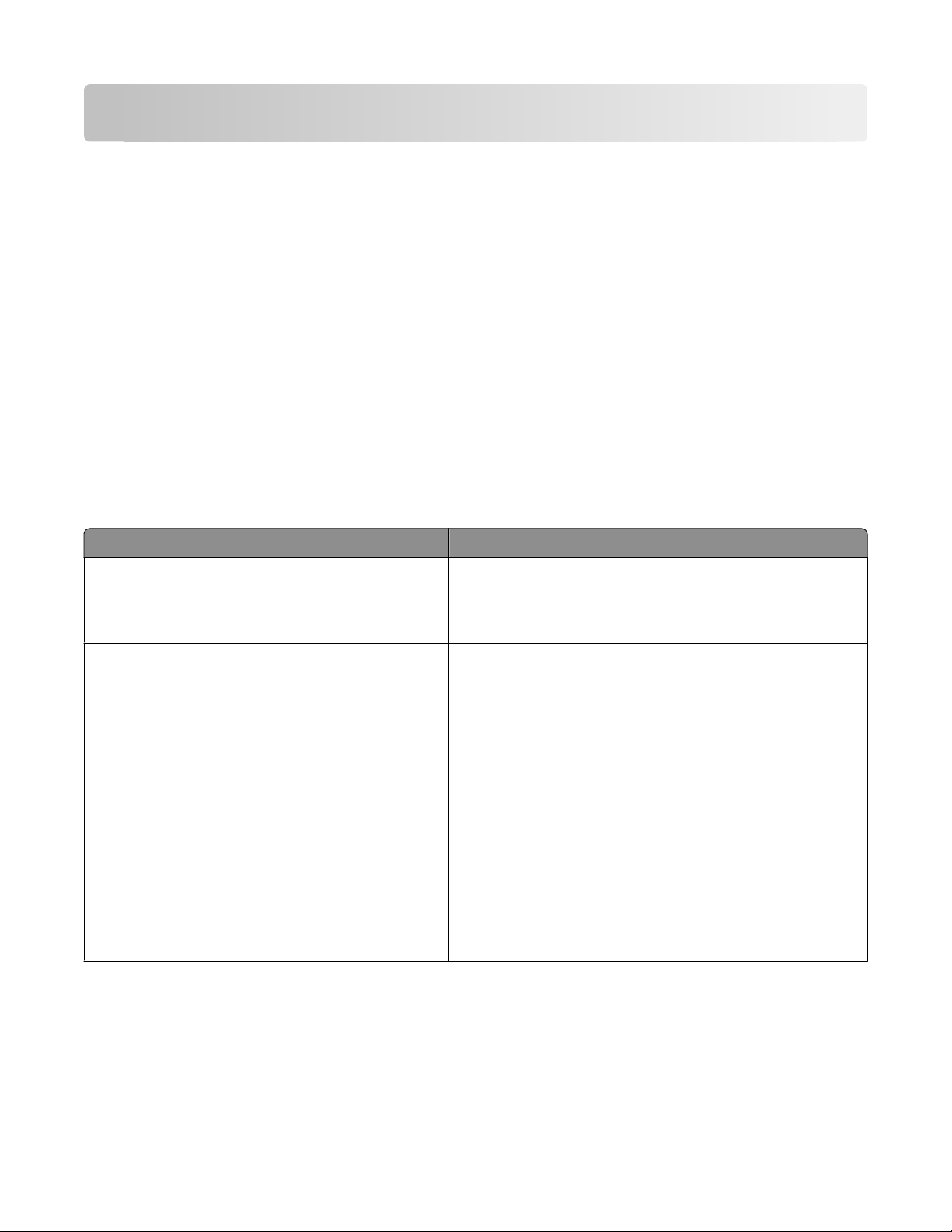
Learning about the printer
Vielen Dank, dass Sie sich für diesen Drucker entschieden haben!
Dieses Gerät ist mit größter Sorgfalt entwickelt worden, um Ihren Anforderungen zu entsprechen.
Damit Sie Ihren Drucker sofort einsetzen können, nutzen Sie die mitgelieferten Unterlagen zur Druckereinrichtung
und lesen Sie die Informationen im Benutzerhandbuch zur Ausführung grundlegender Funktionen durch. Ziehen Sie
optimalen Nutzen aus Ihrem Drucker, indem Sie die Informationen im Benutzerhandbuch sorgfältig durchlesen und
regelmäßig die neuesten Updates von unserer Website herunterladen.
Wir sind stets darum bemüht, Drucker mit optimalen Leistungseigenschaften zu einem erschwinglichen Preis zu
liefern. Ihre Zufriedenheit ist uns sehr wichtig. Falls einmal Probleme auftreten sollten, stehen Ihnen unsere
kompetenten Supportmitarbeiter gerne zur Verfügung. Wir sind für Verbesserungsvorschläge jederzeit offen. Denn
wir möchten, dass Sie zufrieden sind.
Ermitteln von Druckerinformationen
Was suchen Sie? Hier finden Sie es
Anweisungen für die Ersteinrichtung:
• Anschließen des Druckers
• Installation der Druckersoftware
Zusätzliche Einstellungen und Anweisungen zur
Verwendung des Druckers:
• Auswählen und Aufbewahren von Papier und
Spezialdruckmedien
• Einlegen von Druckmedien
• Ausführen von Druckaufgaben je nach
Druckermodell
• Konfigurieren der Druckereinstellungen
• Anzeigen und Drucken von Dokumenten und Fotos
• Einrichten und Verwenden der Druckersoftware
• Einrichten und Konfigurieren des Druckers in einem
Netzwerk (je nach Druckermodell)
• Pflege und Wartung des Druckers
• Fehlerbehebung und Problemlösung
Installationshandbuch: Das Installationshandbuch ist im
Lieferumfang des Druckers en thalten oder kann auf der Lexmark
Website unter http://support.lexmark.com abgerufen
werden.
Benutzerhandbuch: Das Benutzerhandbuch steht auf der CD
Software und Dokumentation zur Verfügung.
Überprüfen Sie auf unserer Website
http://support.lexmark.com, ob Updates vorhanden sind.
Learning about the printer
11
Page 12
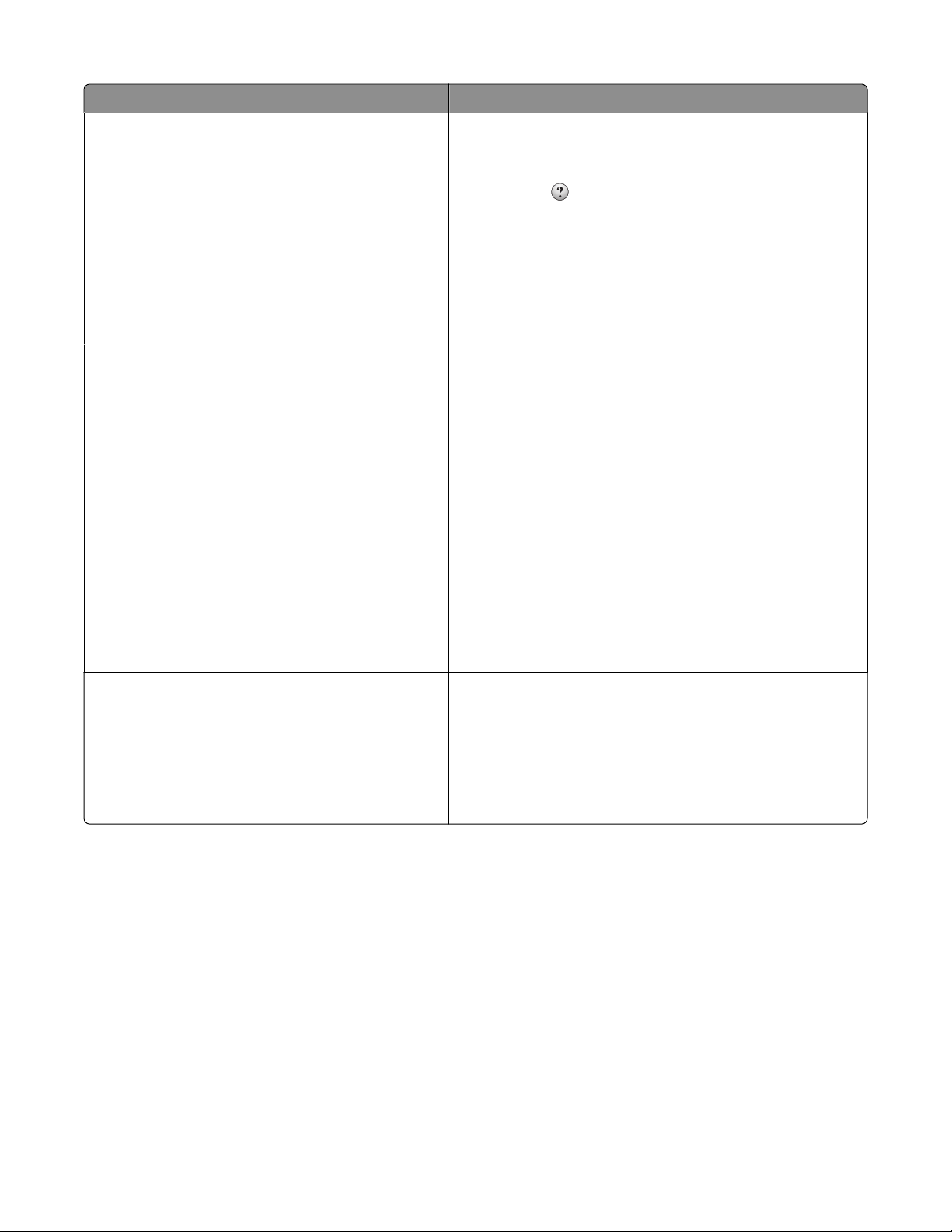
Was suchen Sie? Hier finden Sie es
Hilfe für die Verwendung der Druckersoftware Hilfe unter Windows oder für den Mac: Öffnen Sie ein
Druckersoftwareprogramm oder eine Anwendung, und klicken
Sie auf Hilfe.
Neueste Informationen, Updates und technischer
Support:
• Dokumentation
• Treiber-Downloads
• Unterstützung im Live Chat
• E-Mail-Support
• Telefonische Unterstützung
Klicken Sie auf
anzuzeigen.
Hinweise:
, um kontextsensitive Informationen
• Die Hilfe wird automatisch mit der Druckersoftware
installiert.
• Die Druckersoftware befindet sich je nach Betriebssystem
im Druckerprogrammordner oder auf dem Desktop.
Lexmark Support Website—http://support.lexmark.com
Hinweis: Wählen Sie Ihre Region und dann Ihr Produkt aus, um
die entsprechende Seite des Kundendiensts anzuzeigen.
Die Telefonnummern und Öffnungszeiten des Kundendiensts
für Ihre Region oder Ihr Land finden Sie auf der Website des
Kundendiensts oder auf der im Lieferumfang des Druckers
enthaltenen Garantieerklärung.
Notieren Sie sich folgende Informationen (siehe Kaufbeleg und
Rückseite des Druckers) und halten Sie sie bereit, wenn Sie sich
an den Kundendienst wenden, da Ihnen so schneller geholfen
werden kann:
• Modellnummer
• Seriennummer
• Kaufdatum
• Geschäft, in dem der Drucker erworben wurde
Garantieinformationen Die Garantieinformationen sind je nach Land oder Region
unterschiedlich.
• USA: Siehe Erklärung der eingeschränkten Garantie, die im
Lieferumfang des Druckers enthalten ist oder unter
http://support.lexmark.com abgerufen werden kann.
• Restliche Länder: Siehe die im Lieferumfang des Druckers
enthaltene Garantieerklärung.
Auswahl eines Druckerstandorts
Bei der Auswahl des Druckerstandortes sollten Sie immer darauf achten, dass genug Platz zum Öffnen der Fächer,
Abdeckungen und Klappen vorhanden ist. Wenn Sie optionales Zubehör anbringen möchten, müssen Sie
zusätzlichen Platz berechnen. Folgende Voraussetzungen müssen unbedingt gegeben sein:
• Stellen Sie sicher, dass die Luftzirkulation im Raum der aktuellen Version der Norm ASHRAE 62 entspricht.
• Der Drucker muss auf einer flachen, robusten und stabilen Fläche stehen.
• Sie sollten darauf achten, dass der Drucker:
– Keinem direkten Luftzug durch Klimaanlagen, Heizungen oder Ventilatoren ausgesetzt ist
– Vor direkter Sonneneinstrahlung, extremer Feuchtigkeit und Temperaturschwankungen geschützt ist
– Stets sauber, trocken und staubfrei ist
Learning about the printer
12
Page 13
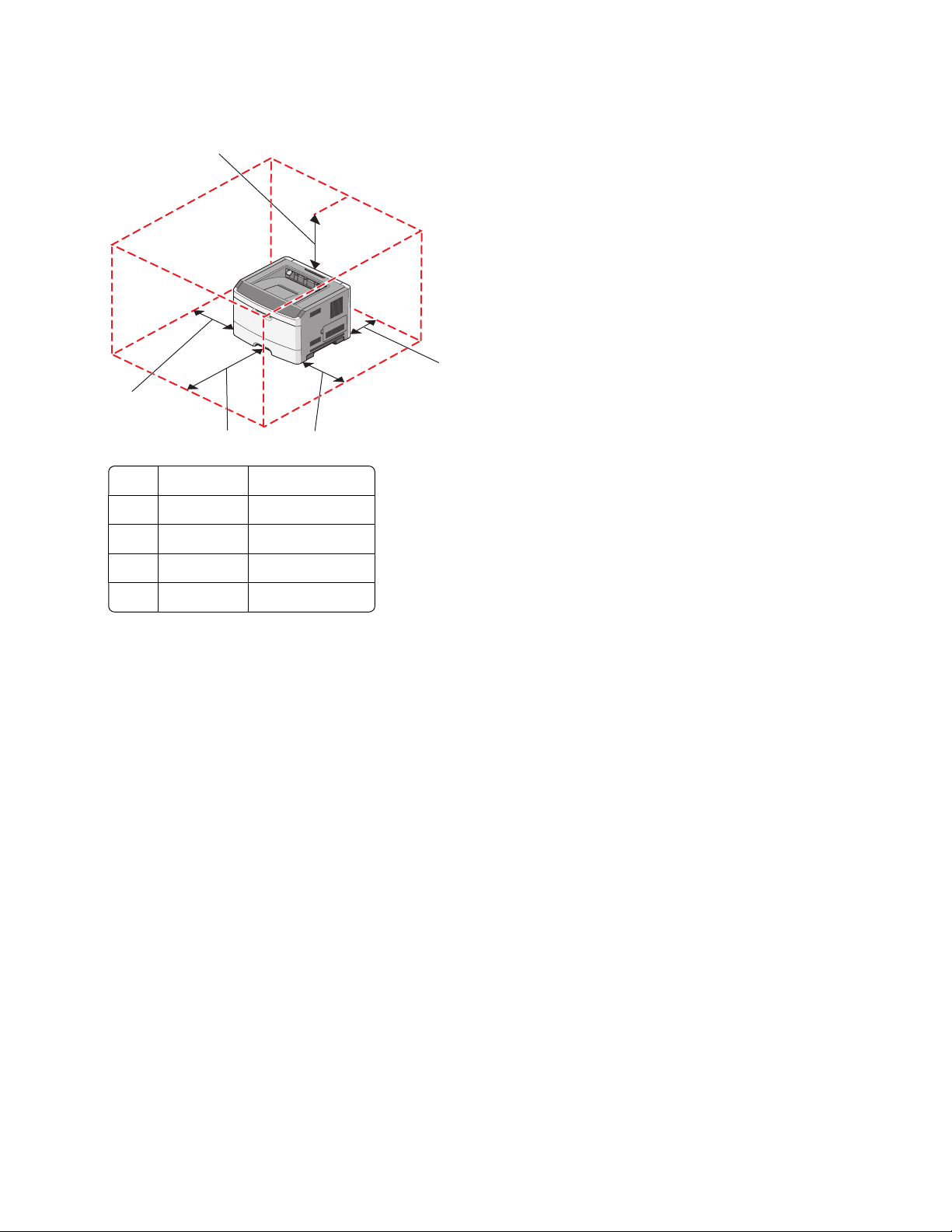
• Es wird empfohlen, die folgenden Abstände um den Drucker einzuhalten, um eine ausreichende Luftzirkulation
zu ermöglichen:
5
1
4
3
1 Hinten 300 mm (12 Zoll)
2 Rechte Seite 200 mm (8 Zoll)
3 Vorn 300 mm (12 Zoll)
4 Linke Seite 12,7 mm (0,5 Zoll)
5 Oben 300 mm (12 Zoll)
2
Druckerkonfigurationen
Grundmodell
In der folgenden Abbildung wird die Vorderansicht des Druckers mit den Grundfunktionen und Teilen dargestellt:
Learning about the printer
13
Page 14
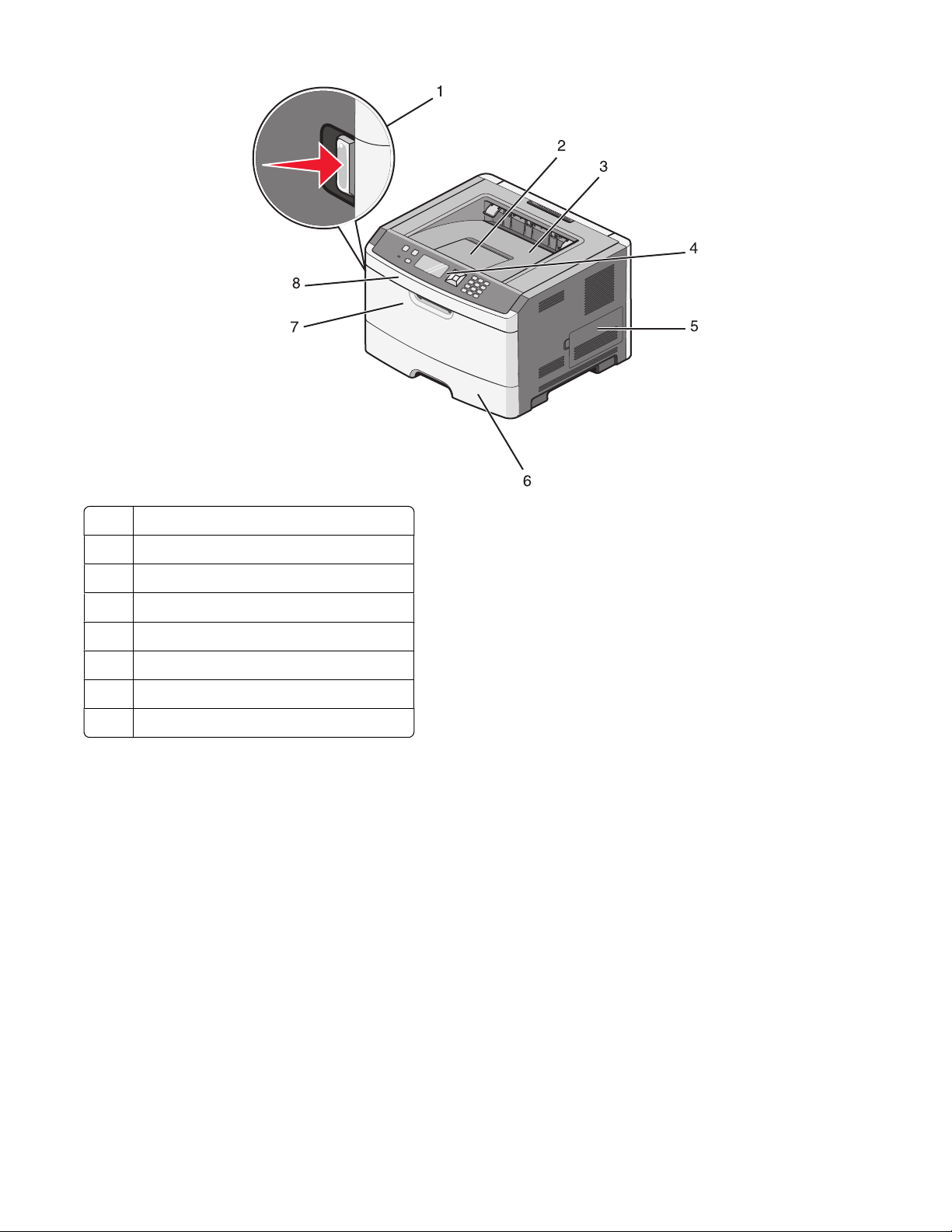
1 Entriegelungstaste für die vordere Klappe
Papieranschlag
2
3 Standardablage
Druckerbedienerkonsole
4
Systemplatinenklappe
5
Standard-250-Blatt-Fach (Fach 1)
6
Klappe der Universalzuführung
7
8 Vordere Klappe
In der folgenden Abbildung wird die Rückansicht des Druckers mit den Grundfunktionen und Teilen dargestellt:
Learning about the printer
14
Page 15
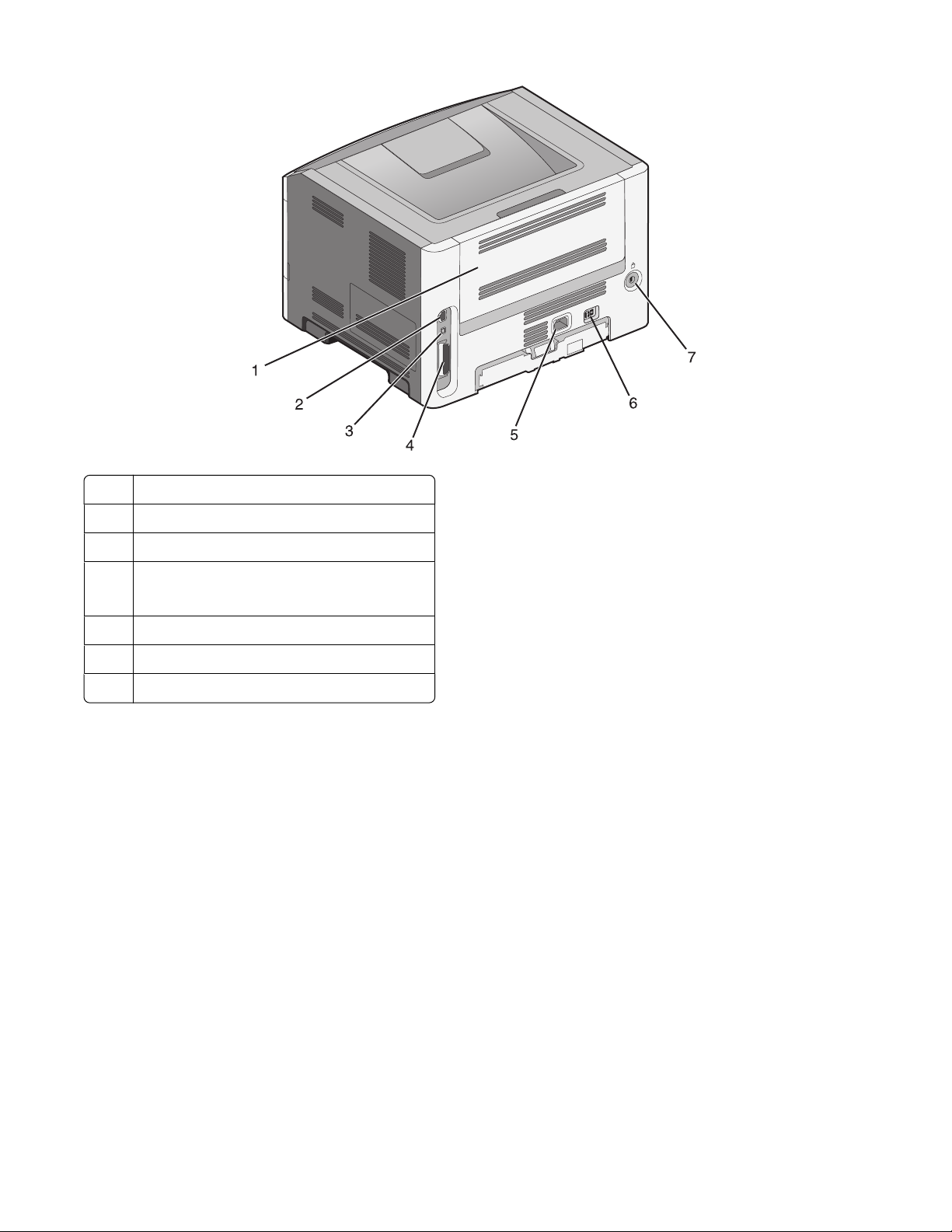
Hintere Klappe
1
Ethernet-Anschluss
2
USB-Anschluss
3
4 Parallelanschluss
Hinweis: Nicht bei allen Modellen verfügbar.
Netzkabelbuchse des Druckers
5
Netzschalter
6
Sicherheitssteckplatz
7
Learning about the printer
15
Page 16

Konfigurierte Modelle
In der folgenden Abbildung ist der Drucker mit einer optionalen Zuführung dargestellt:
Entriegelungstaste für die vordere Klappe
1
2 Papieranschlag
Standardablage
3
Druckerbedienerkonsole
4
Systemplatinenklappe
5
Standard-250-Blatt-Fach (Fach 1)
6
7 Optionale 250- oder 550-Blatt-Zuführung (Fach 2)
Klappe der Universalzuführung
8
9 Vordere Klappe
Die Bedienerkonsole des Druckers
Das folgende Diagramm zeigt die Bedienerkonsole des Druckers:
Learning about the printer
16
Page 17
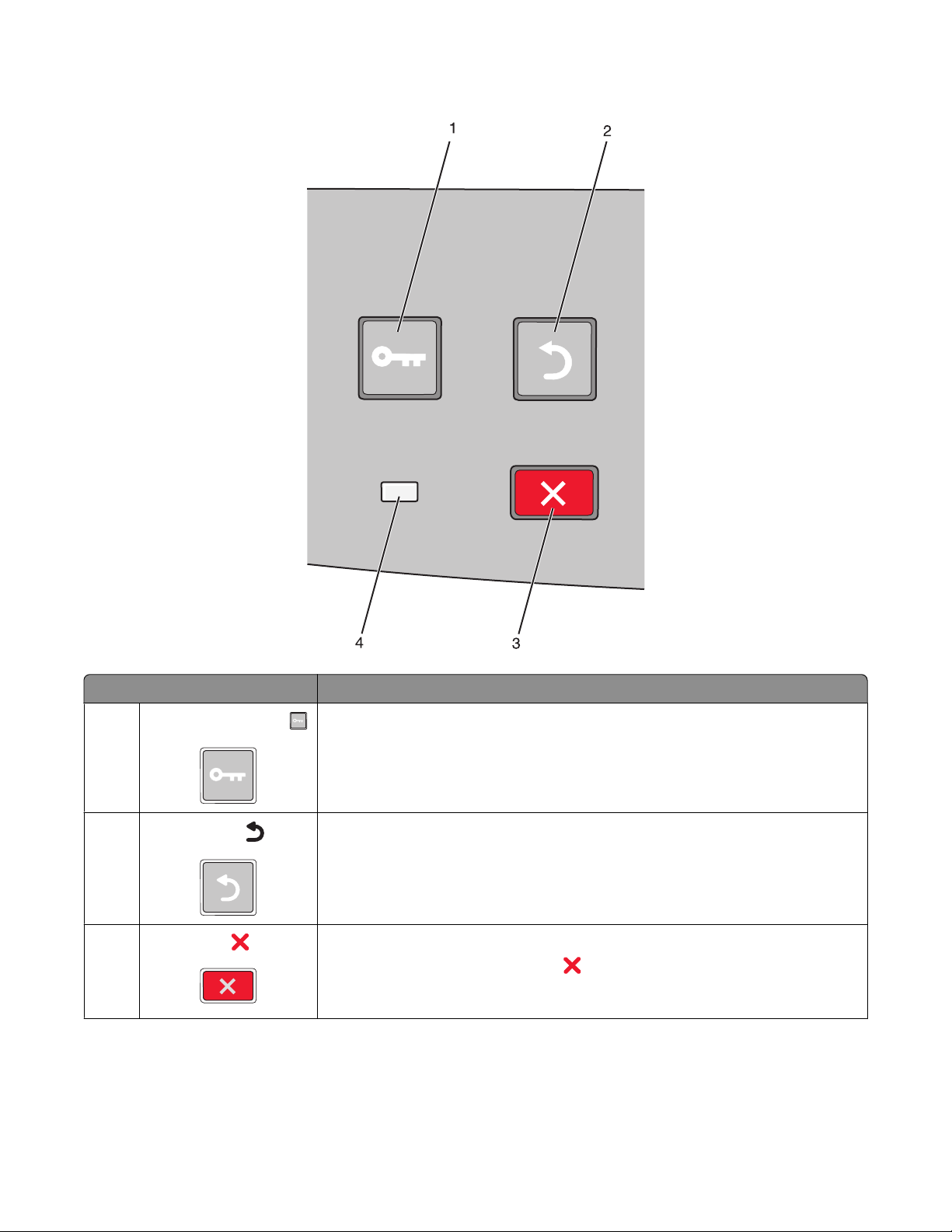
Die folgenden Diagramme und Tabellen enthalten weitere Informationen zu den Elementen der Bedienerkonsole:
Element Beschreibung
1
Schaltfläche "Menüs" ( )
2
Taste "Zurück" ( )
3
Stopp-Taste ( )
Zum Öffnen des Menüs.
Hinweis: Die Menüs sind nur verfügbar, wenn sich der Drucker im Status Bereit
befindet.
Zum Wechseln der Anzeige zum vorherigen Bildschirm.
Zum Anhalten aller Druckervorgänge.
Wenn Sie während des Druckens auf
Bildschirm Stopp angezeigt. Anschließend wird der Bildschirm Angehalten
angezeigt, außerdem wird eine Liste mit Optionen angezeigt.
drücken, wird zwischenzeitlich der
Learning about the printer
17
Page 18
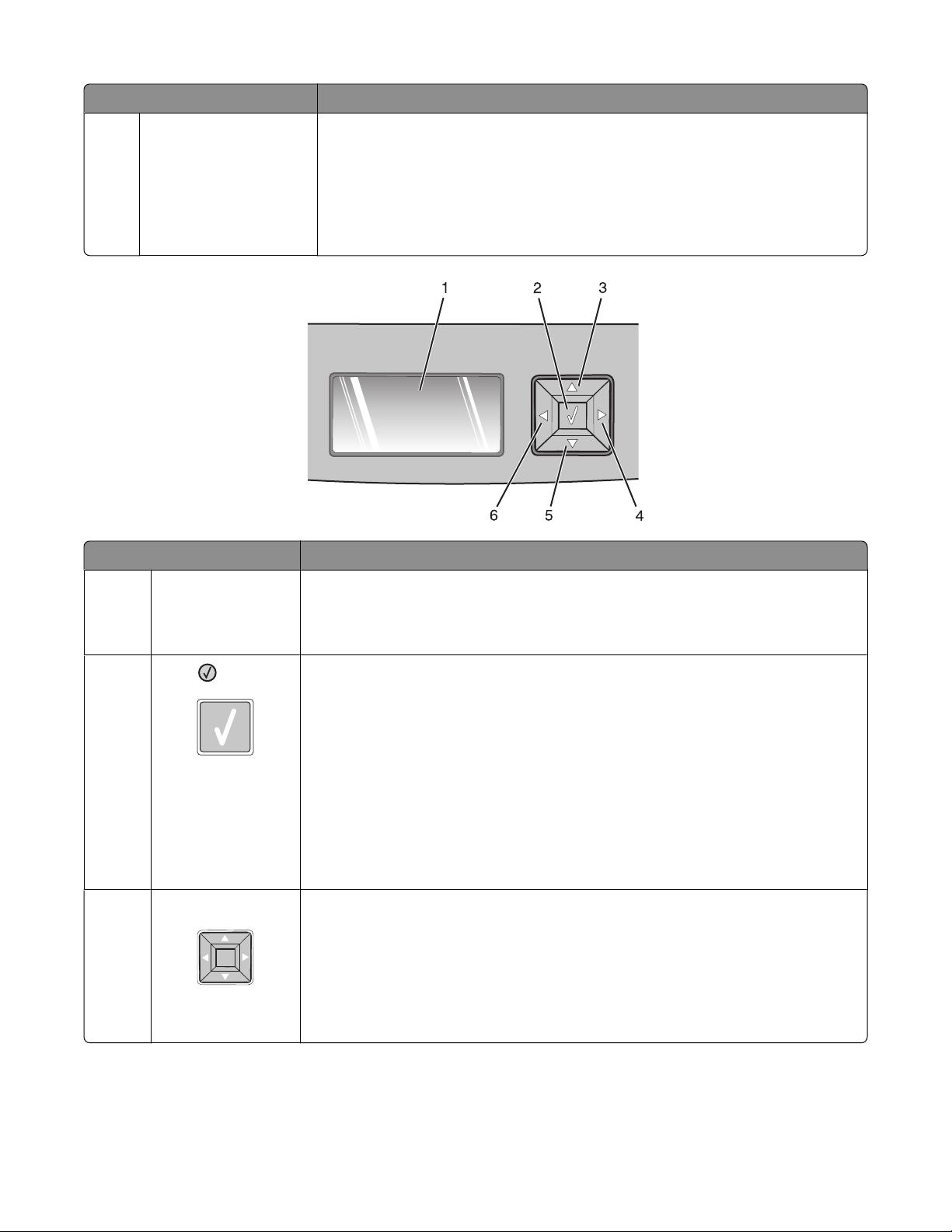
Element Beschreibung
Kontrollleuchte Anzeige des Druckerstatus:
4
• Aus: Das Gerät ist ausgeschaltet.
• Grün blinkend: Der Drucker wird aufgewärmt, verarbeitet Daten oder druckt
einen Auftrag.
• Grün: Der Drucker ist eingeschaltet, ist aber inaktiv.
• Rot: Es ist ein Benutzereingriff erforderlich.
Element Beschreibung
Anzeige Es werden Meldungen angezeigt, die den aktuellen Status des Druckers beschreiben
1
oder auf Druckerprobleme hinweisen, die behoben werden müssen. Auf dem Display
können auch Abbildungen angezeigt werden (über den Befehl "Anzeigen"), die eine
bestimmte Aufgabe, wie das Entfernen von gestautem Papier, erklären.
2
Taste ( ) auswählen
• Öffnen eines Menüs und Anzeigen der ersten Option im Menü (au ch als Menüoption
bezeichnet).
• Öffnen einer Menüoption und Anzeigen der verfügbaren Werte und Einstellungen.
Das Sternchen (*) zeigt die aktuelle benutzerdefinierte Standardeinstellung an.
• Speichern der angezeigten Menüoption als neue benutzerdefinierte
Standardeinstellung.
Hinweis: Wenn eine neue Einstellung als benutzerdefinierte Standardeinstellung
gespeichert wird, bleibt sie so lange wirksam, bis neue Einstellungen gespeichert oder
die Werksvorgaben wiederhergestellt werden. Einstellungen, die in der
Softwareanwendung ausgewählt werden, können die an der Bedienerkonsole
gewählten Standardeinstellungen ebenfalls ändern oder außer Kraft setzen.
3, 4, 5, 6
Navigationstasten Drücken Sie auf die Nach-oben- oder Nach-unten-Tasten, um durch die Menüs,
Menüoptionen oder Einstellungen (die so genannten Menüoptionswerte) zu blättern
oder um zwischen Bildschirmen und Menüwerten zu wechseln.
Hinweis: Jedes Mal, wenn Sie die Nach-oben- oder Nach-unten-Taste drücken, wird das
nächste Punkt in einer beliebigen Liste angezeigt.
Drücken Sie auf die Nach-links- oder Nach-rechts-Taste, um einen Wert zu erhöhen oder
zu verringern bzw. durch weiterführende Menüoptionen zu blättern.
Learning about the printer
18
Page 19
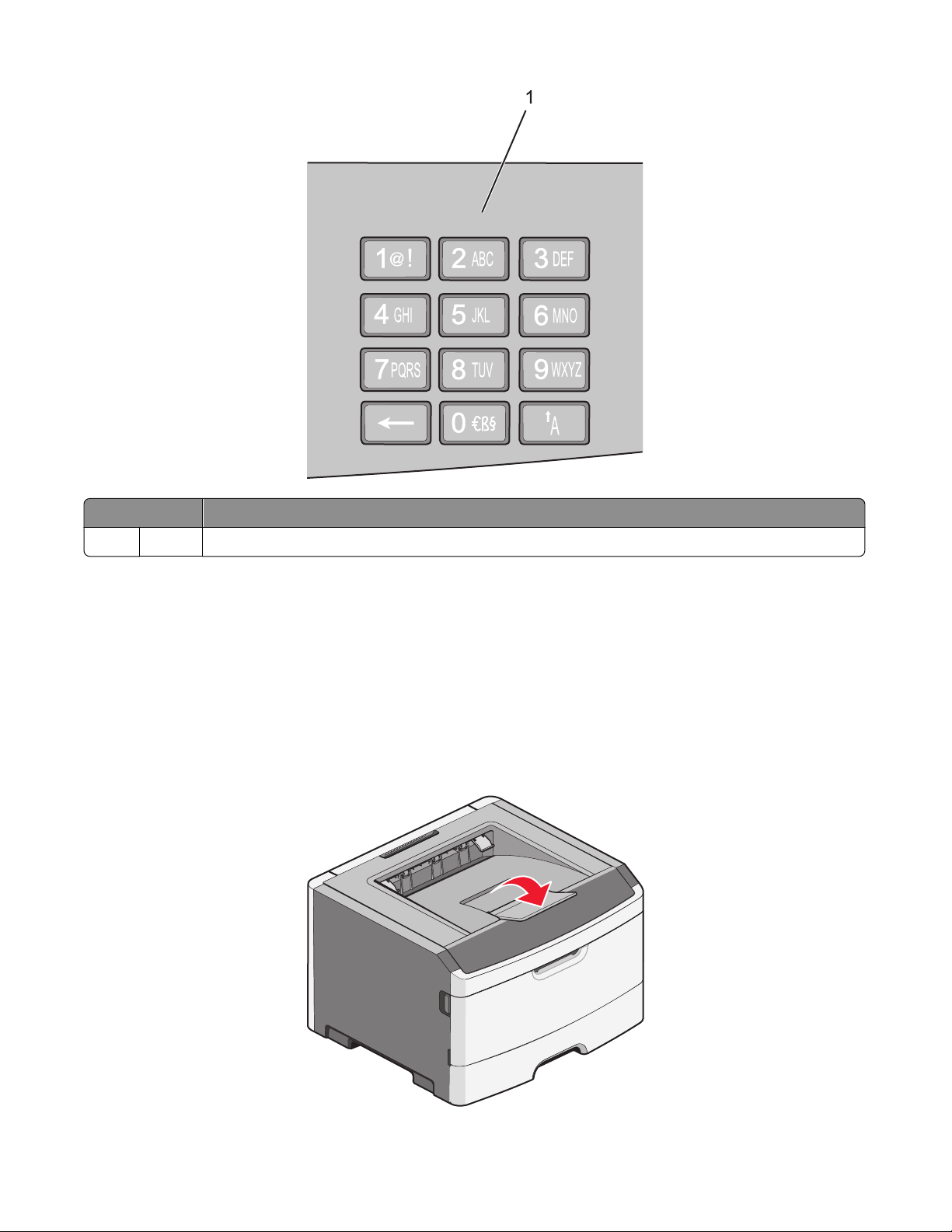
Element Beschreibung
Tastatur Zur Eingabe von Zahlen oder Symbolen, wenn das Display ein Feld zur Eingabe dieser Werte enthält.
1
Verwenden der Standardablage und des Papieranschlags
Die Standa rdablage kann bis zu 150 Blatt Papier mit einem Gewicht vo n 75 g/m aufnehmen. St ellen Sie beim Einlegen
sicher, dass die empfohlene Druckseite nach unten weist. Die Standardablage verfügt über einen Papieranschlag,
durch den verhindert wird, dass das Papier nach vorne aus dem Drucker rutscht. Außerdem sorgt der Papieranschlag
dafür, dass das Papier sauber in der Ablage gestapelt werden kann.
Ziehen Sie am Papieranschlag, um diesen zu öffnen.
Learning about the printer
19
Page 20
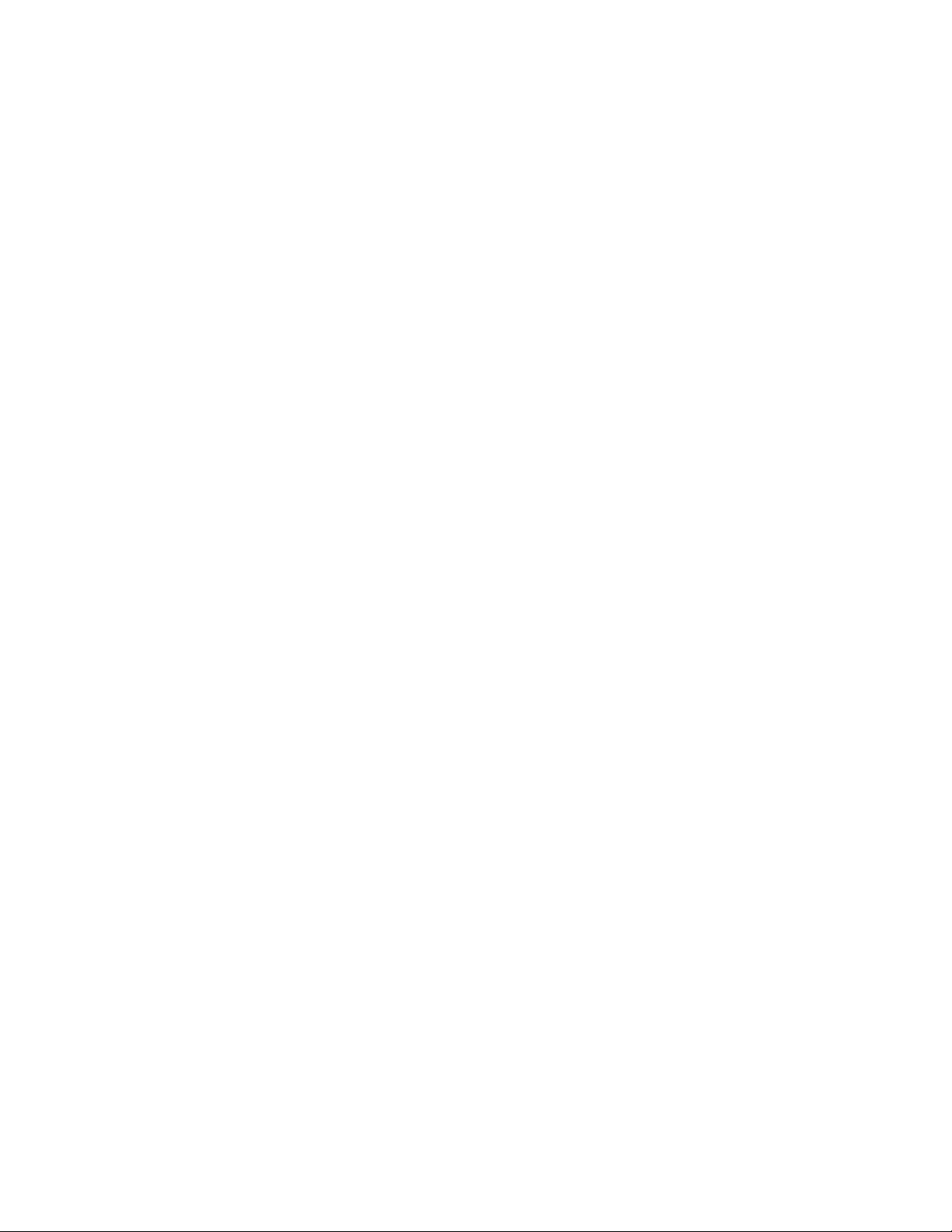
Hinweise:
• Schließen Sie den Papieranschlag, wenn Sie Folien bedrucken. Dies könnte die Folien zerknittern.
• Achten Sie beim Umsetzen des Druckers darauf, dass der Papieranschlag geschlossen ist.
Learning about the printer
20
Page 21
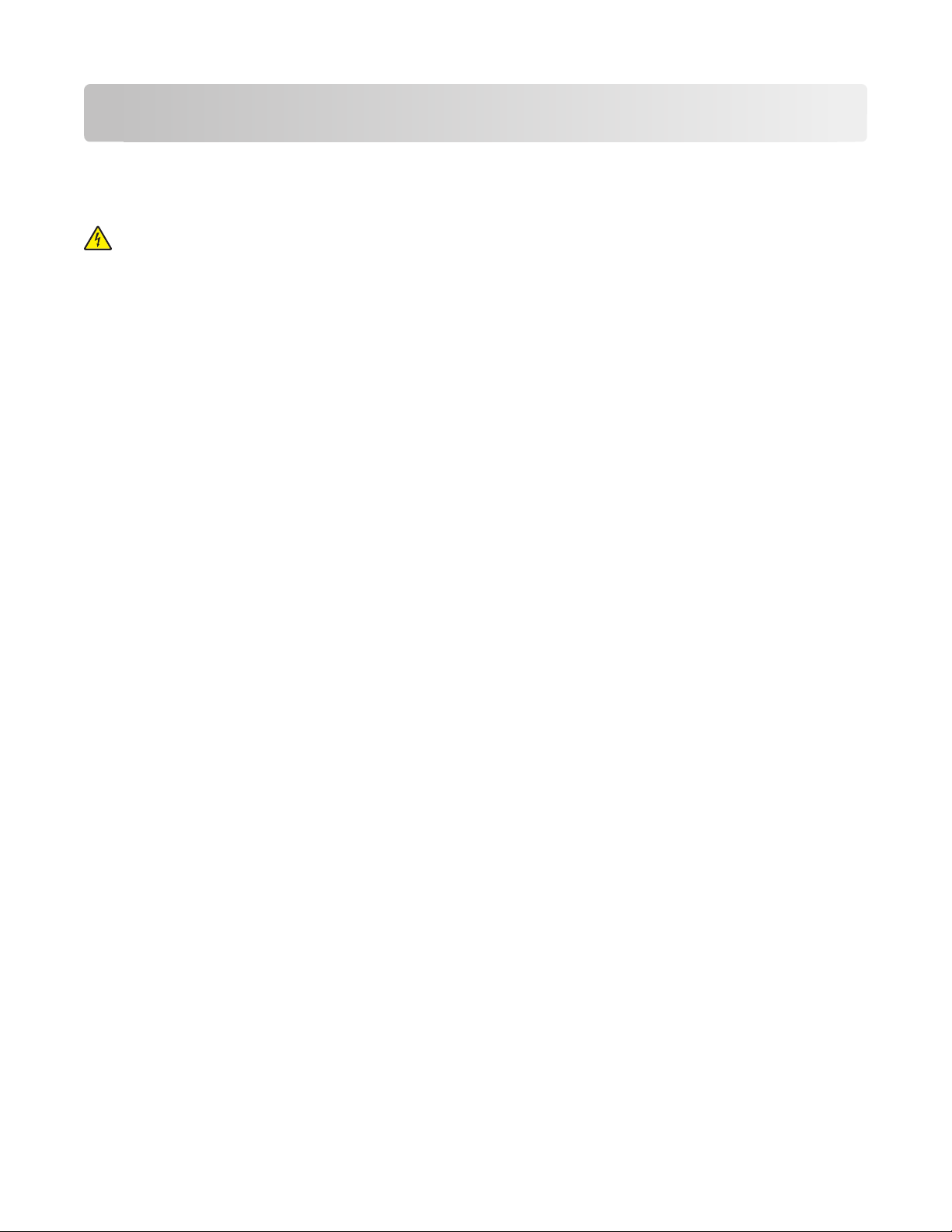
Konfiguration eines weiteren Druckers
Installieren interner Optionen
VORSICHT - STROMSCHLAGGEFAHR: Wenn Sie nach der Einrichtung des Druckers auf die Systemplatine
zugreifen oder optionale Hardware oder Speichergeräte installieren, schalten Sie den Drucker aus und ziehen
Sie den Netzstecker aus der Steckdose, bevor Sie fortfahren. Wenn andere Geräte an den Drucker angeschlossen
sind, schalten Sie diese auch aus und ziehen Sie alle Kabel vom Drucker ab.
Sie können die Anschlussmöglichkeiten und die Speicherkapazität Ihres Druckers individuell anpassen, indem Sie
optionale Karten hinzufügen. Die in diesem Abschnitt enthaltenen Anweisungen gelten für die Installation der
verfügbaren Karten. Sie können sie jedoch auch zum Suchen einer zu entfernenden Karte verwenden.
Verfügbare interne Optionen
Speicherkarten
• Druckerspeicher
• Flash-Speicher
• Schriftarten
Firmware-Karten
• Formular- und Barcode-Karte
• PrintCryption
TM
Konfiguration eines weiteren Druckers
21
Page 22
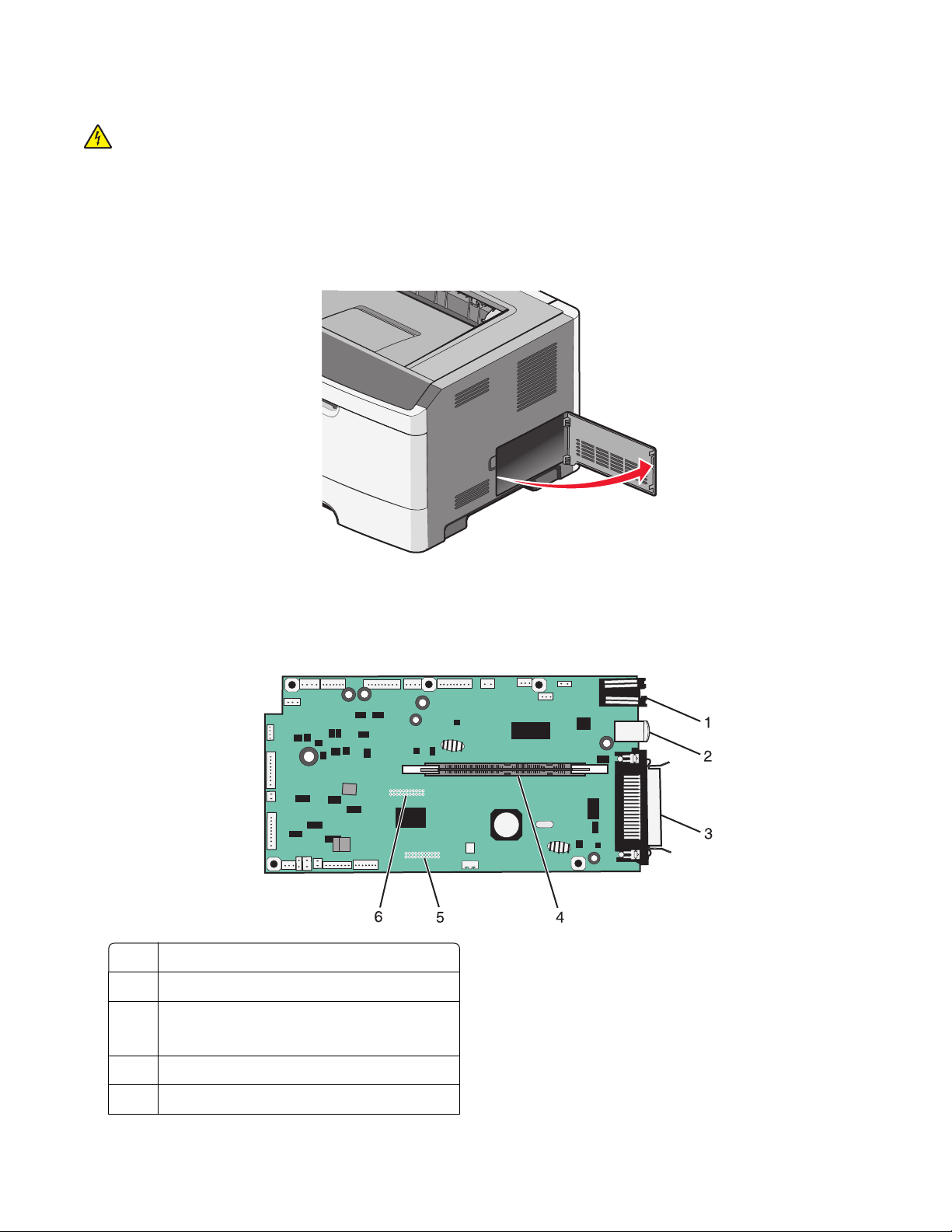
Zugriff auf die Systemplatine zur Installation interner Optionen
VORSICHT - STROMSCHLAGGEFAHR: Wenn Sie nach der Installation des Druckers auf die Systemplatine
zugreifen oder optionale Hardware-Komponenten oder Speichergeräte installieren, schalten Sie den Drucker
aus, und ziehen Sie den Netzstecker aus der Steckdose, bevor Sie fortfahren. Wenn andere Geräte an den Drucker
angeschlossen sind, schalten Sie diese ebenfalls aus, und ziehen Sie alle mit dem Drucker verbundenen Kabel
ab.
1 Wenn Sie vor dem Drucker stehen, befindet sich rechts die Klappe für die Systemplatine. Öffnen Sie die Klappe
für die Systemplatine.
2 Ermitteln Sie anhand der unten stehenden Abbildung den korrekten Steckplatz.
Warnung - Mögliche Schäden: Die elektrischen Komponenten der Systemplatine können leicht durch statische
Entladung beschädigt werden. Berühren Sie einen Metallgegenstand am Drucker, bevor Sie elektrischen
Komponenten oder Steckplätze auf der Systemplatine berühren.
1 Ethernet-Anschluss
2 USB-Anschluss
3 Paralleler Anschluss
Hinweis: Nicht bei allen Modellen verfügbar.
4 Steckplatz für Speicherkarten
5
Optionaler Kartensteckplatz
Konfiguration eines weiteren Druckers
22
Page 23
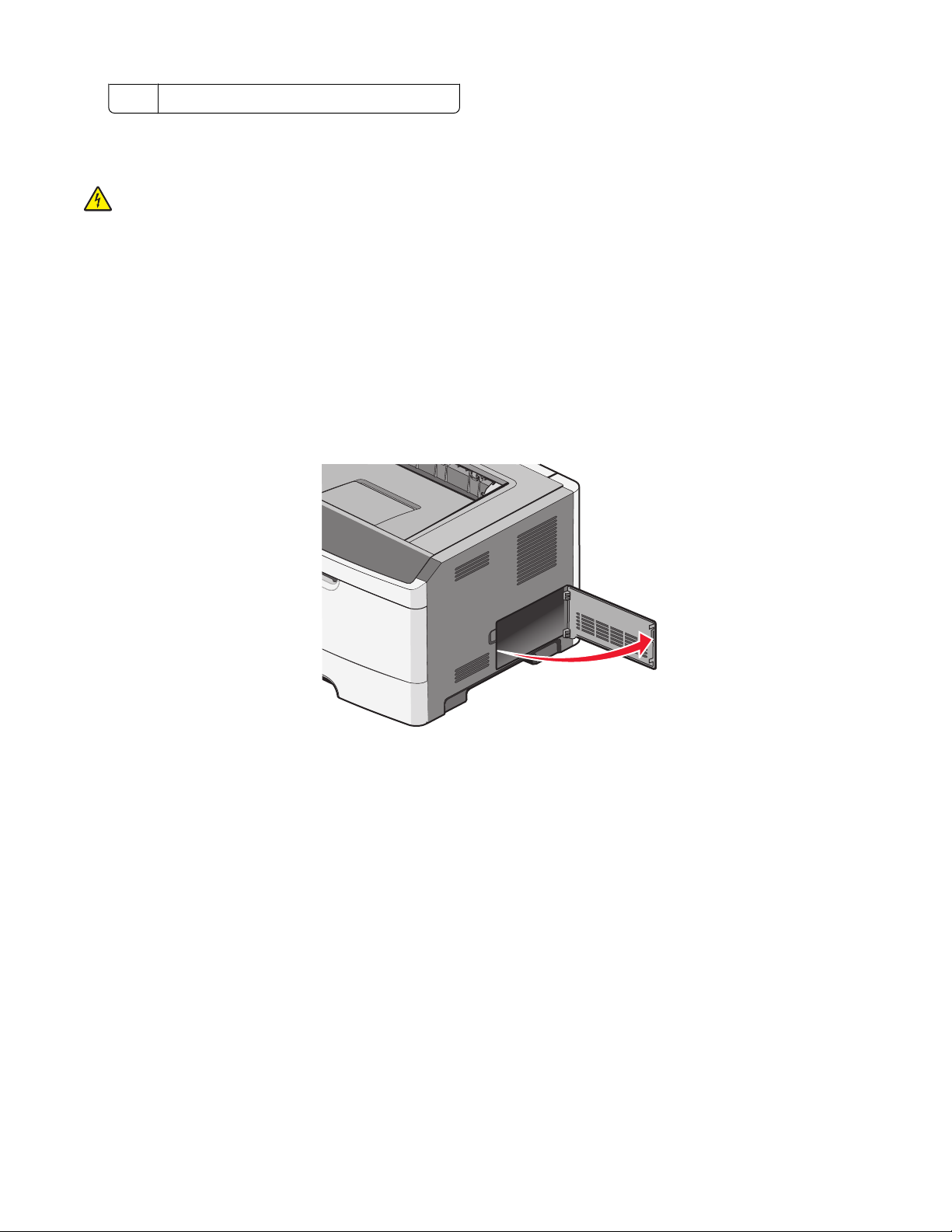
6 Optionaler Kartensteckplatz
Installieren einer Speicherkarte
VORSICHT - STROMSCHLAGGEFAHR: Wenn Sie nach der Installation des Druckers auf die Systemplatine
zugreifen oder optionale Hardware-Komponenten oder Speichergeräte installieren, schalten Sie den Drucker
aus, und ziehen Sie den Netzstecker aus der Steckdose, bevor Sie fortfahren. Wenn andere Geräte an den Drucker
angeschlossen sind, schalten Sie diese ebenfalls aus, und trennen Sie alle mit dem Drucker verbundenen Kabel.
Warnung - Mögliche Schäden: Die elektrischen Komponenten der Systemplatine können leicht durch statische
Entladung beschädigt werden. Berühren Sie einen Metallgegenstand am Drucker, bevor Sie elektrische
Komponenten oder Steckplätze auf der Systemplatine berühren.
Sie können eine optionale Speicherkarte separat erwerben und an die Systemplatine anschließen. So setzen Sie die
Speicherkarte ein:
1 Schalten Sie den Drucker aus.
2 Legen Sie die Systemplatine frei.
3 Nehmen Sie die Speicherkarte aus der Verpackung.
Hinweis: Vermeiden Sie jede Berührung mit den Kontakten an der Kante der Karte.
4 Richten Sie die Speicherkarte am Steckplatz auf der Systemplatine aus.
5 Öffnen Sie die Verriegelungen auf beiden Seiten des Speicherkartensteckplatzes.
Warnung - Mögliche Schäden: Speicherkarten können leicht durch statische Entladungen beschädigt werden.
Berühren Sie zunächst eine geerdete Metallfläche, bevor Sie eine Speicherkarte anfassen.
Hinweis: Für andere Drucker entwickelte Speicherkarten können unter Umständen nicht für Ihren Drucker
verwendet werden.
Konfiguration eines weiteren Druckers
23
Page 24
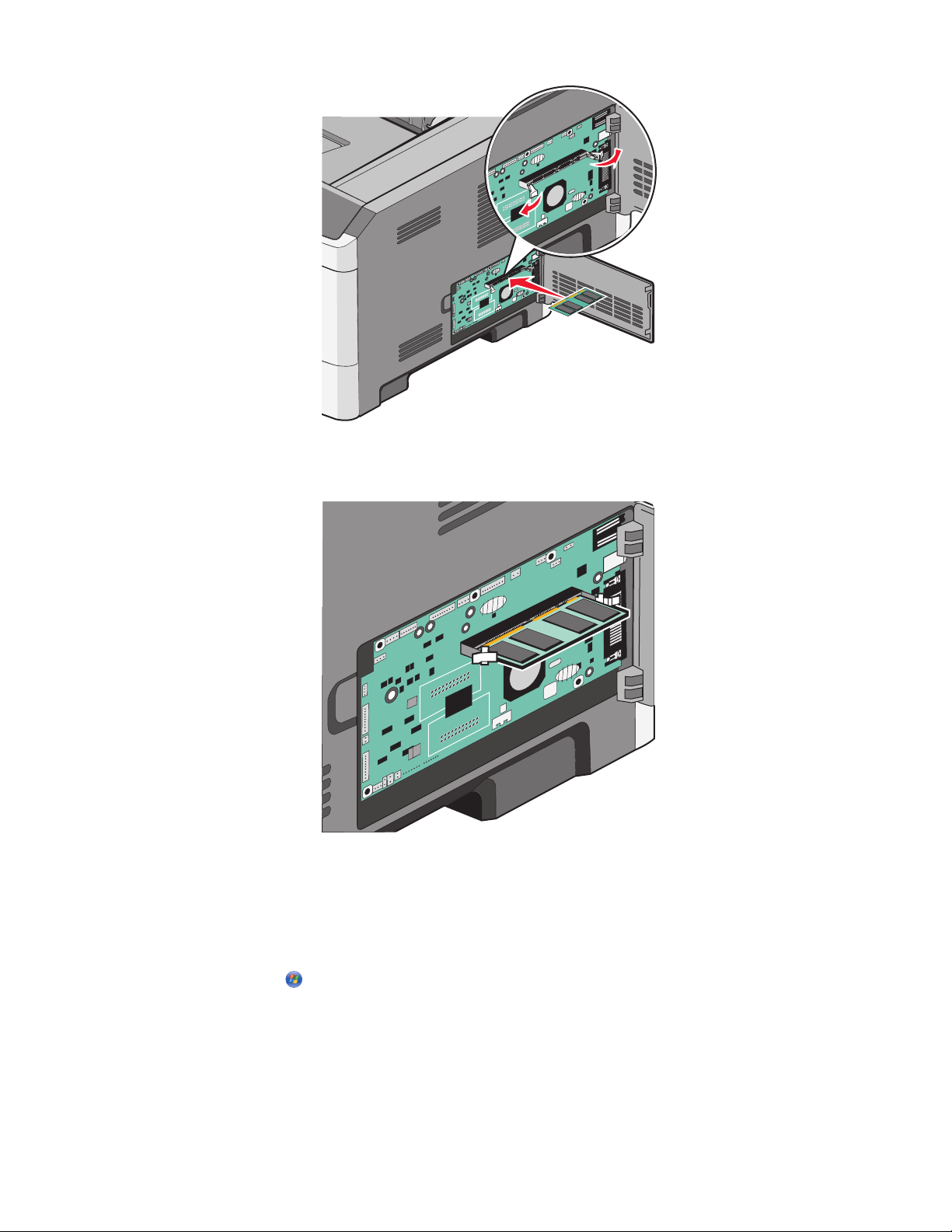
6 Drücken Sie die Speicherkarte in den Steckplatz, bis die Verriegelungen einrasten.
Sie müssen möglicherweise etwas Kraft aufwenden, bis die Karte fest sitzt.
7 Achten Sie darauf, dass die Verriegelungen in die Aussparungen an der Seite der Karte eingreifen.
8 Schließen Sie die Systemplatinenklappe.
9 Schalten Sie den Drucker wieder ein.
10 Öffnen Sie den Druckerordner:
a Klicken Sie hierfür auf oder auf Start und anschließend auf Ausführen.
b Geben Sie im Feld "Suche starten" oder "Ausführen" control printers ein.
c Drücken Sie die Eingabetaste oder klicken Sie auf OK.
Der Druckerordner wird geöffnet.
11 Klicken Sie mit der rechten Maustaste auf das Druckersymbol.
Konfiguration eines weiteren Druckers
24
Page 25
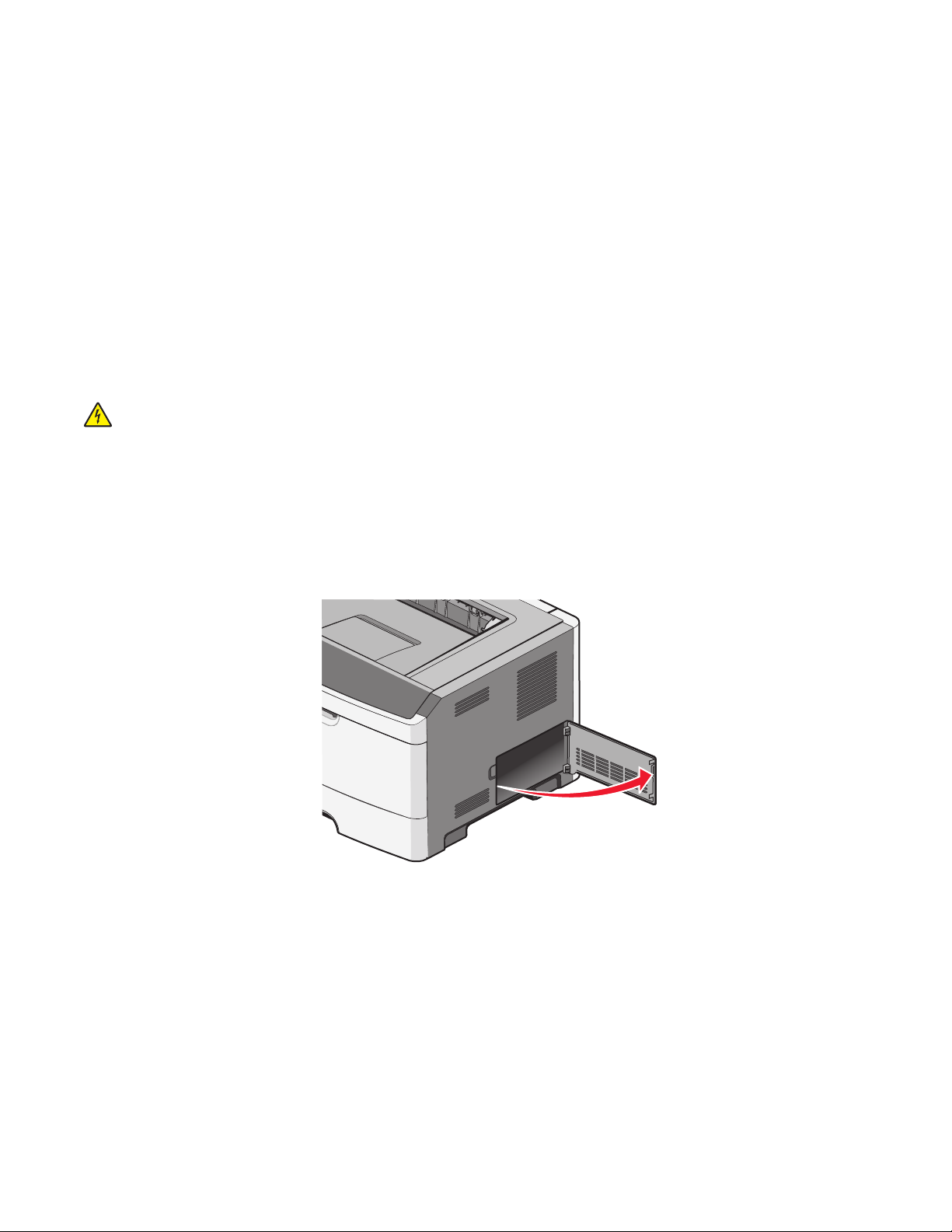
12 Klicken Sie auf Eigenschaften.
13 Klicken Sie Installierte Optionen.
Hinweis: Für andere Drucker entwickelte Speicherkarten können unter Umständen nicht für Ihren Drucker
verwendet werden.
14 Klicken Sie auf Drucker fragen.
15 Klicken Sie auf OK.
16 Klicken Sie auf OK, und schließen Sie dann den Druckerordner.
Installieren von Flash-Speicherkarten oder Firmware-Karten
Die Systemplatine verfügt über zwei Steckplätze für eine optionale Flash-Speicherkarte bzw. Firmware-Karte. Sie
können jeweils nur eine Karte installieren, die Anschlüsse sind allerdings austauschbar.
VORSICHT - STROMSCHLAGGEFAHR: Wenn Sie nach der Einrichtung des Druckers auf die Systemplatine
zugreifen oder optionale Hardware oder Speichergeräte installieren, schalten Sie den Drucker aus und ziehen
Sie den Netzstecker aus der Steckdose, bevor Sie fortfahren. Wenn andere Geräte an den Drucker angeschlossen
sind, schalten Sie diese auch aus und ziehen Sie alle Kabel vom Drucker ab.
Warnung - Mögliche Schäden: Die elektrischen Komponenten der Systemplatine können leicht durch statische
Entladung beschädigt werden. Berühren Sie einen Metallgegenstand am Drucker, bevor Sie elektrischen
Komponenten oder Steckplätze auf der Systemplatine berühren.
1 Öffnen Sie die Abdeckung der Systemplatine.
Konfiguration eines weiteren Druckers
25
Page 26
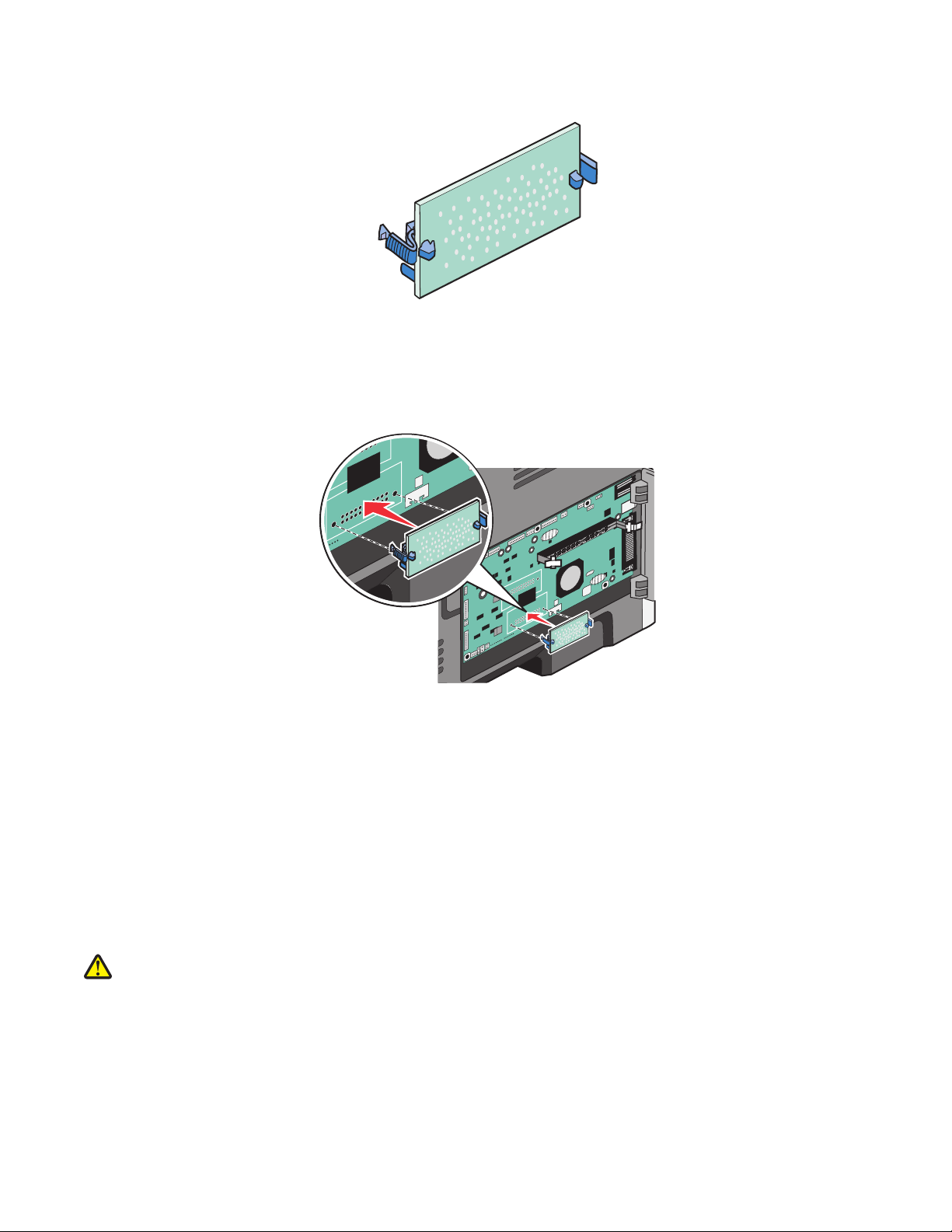
2 Nehmen Sie die Karte aus der Verpackung.
Hinweis: Vermeiden Sie jede Berührung der Kontakte an der Kante der Karte.
3 Halten Sie die Karte seitlich fest und richten Sie den Anschluss an der Karte am Anschluss an der Systemplatine
aus.
4 Schieben Sie die Karte ein.
Hinweise:
• Der Steckverbinder auf der Karte muss über seine gesamte Länge bündig an der Systemplatine anliegen.
• Achten Sie darauf, dass die Anschlüsse nicht beschädigt werden.
5 Schließen Sie die Abdeckung der Systemplatine.
Installieren von Hardwareoptionen
Installieren einer 250- oder 550-Blatt-Zuführung
VORSICHT - VERLETZUNGSGEFAHR: Der Drucker wiegt mehr als 18 kg , und zum sicheren Umsetzen sind
mindestens zwei kräftige Personen notwendig.
Konfiguration eines weiteren Druckers
26
Page 27
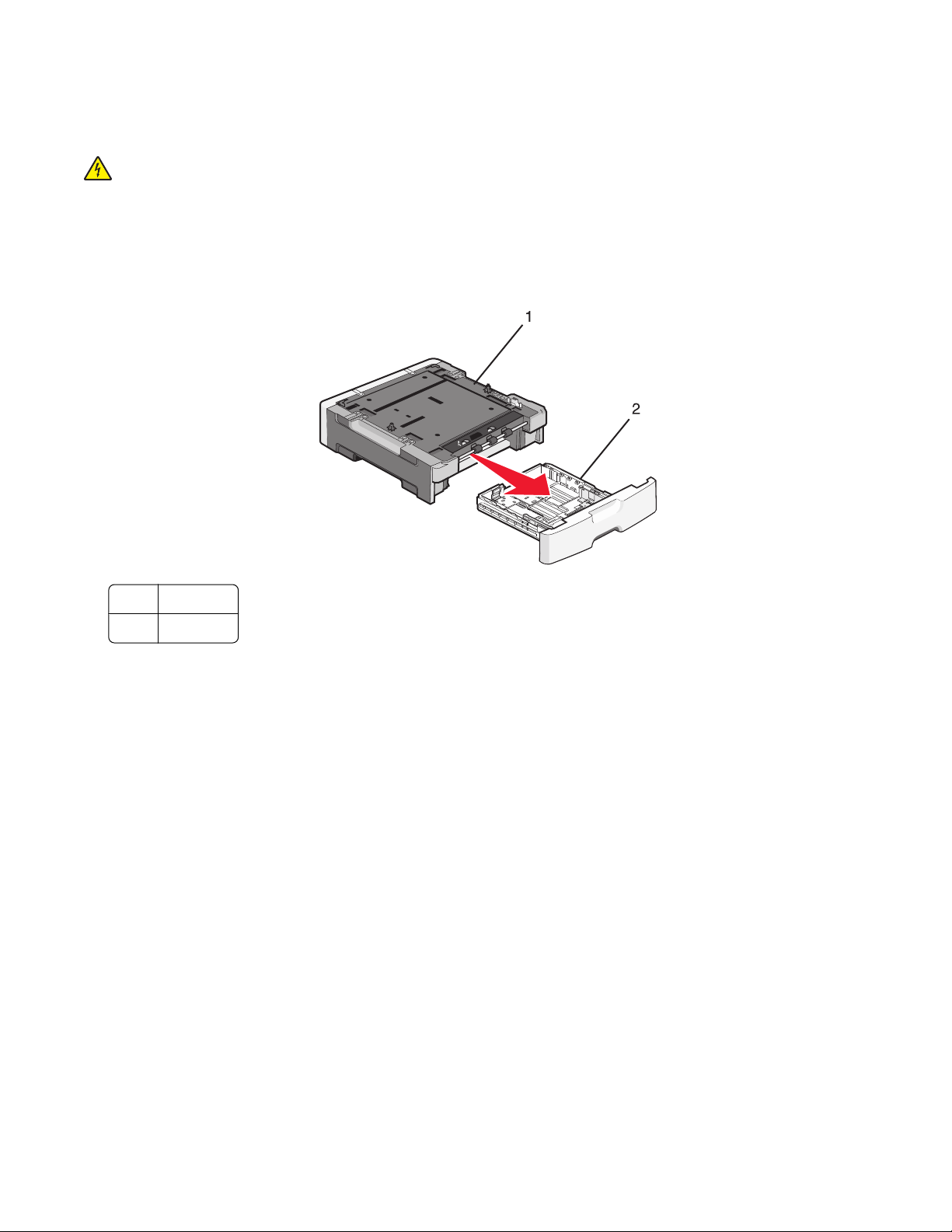
Unter dem Drucker kann eine optionale Zuführung befestigt werden. Eine Zuführungseinrichtung besteht aus zwei
Teilen: einem Fach und einer Zuführung. Der Drucker unterstützt eine optionale Zuführung. Sie können eine 250oder 550-Blatt-Zuführung installieren.
VORSICHT - STROMSCHLAGGEFAHR: Wenn Sie nach der Installation des Druckers auf die Systemplatine
zugreifen oder optionale Hardware-Komponenten oder Speichergeräte installieren, schalten Sie den Drucker
aus, und ziehen Sie den Netzstecker aus der Steckdose, bevor Sie fortfahren. Wenn andere Geräte an den Drucker
angeschlossen sind, schalten Sie diese ebenfalls aus, und trennen Sie alle mit dem Drucker verbundenen Kabel.
1 Nehmen Sie die Zuführung aus der Verpackung und entfernen Sie das gesamte Verpackungsmaterial.
2 Entfernen Sie das Fach von der Zuführung.
1 Zuführung
2 Fach
3 Entfernen Sie die Verpackung sowie das Klebeband im Inneren des Fachs.
4 Schieben Sie das Fach in die Zuführung ein.
5 Stellen Sie die Zuführung am gewünschten Druckerstandort auf.
Konfiguration eines weiteren Druckers
27
Page 28
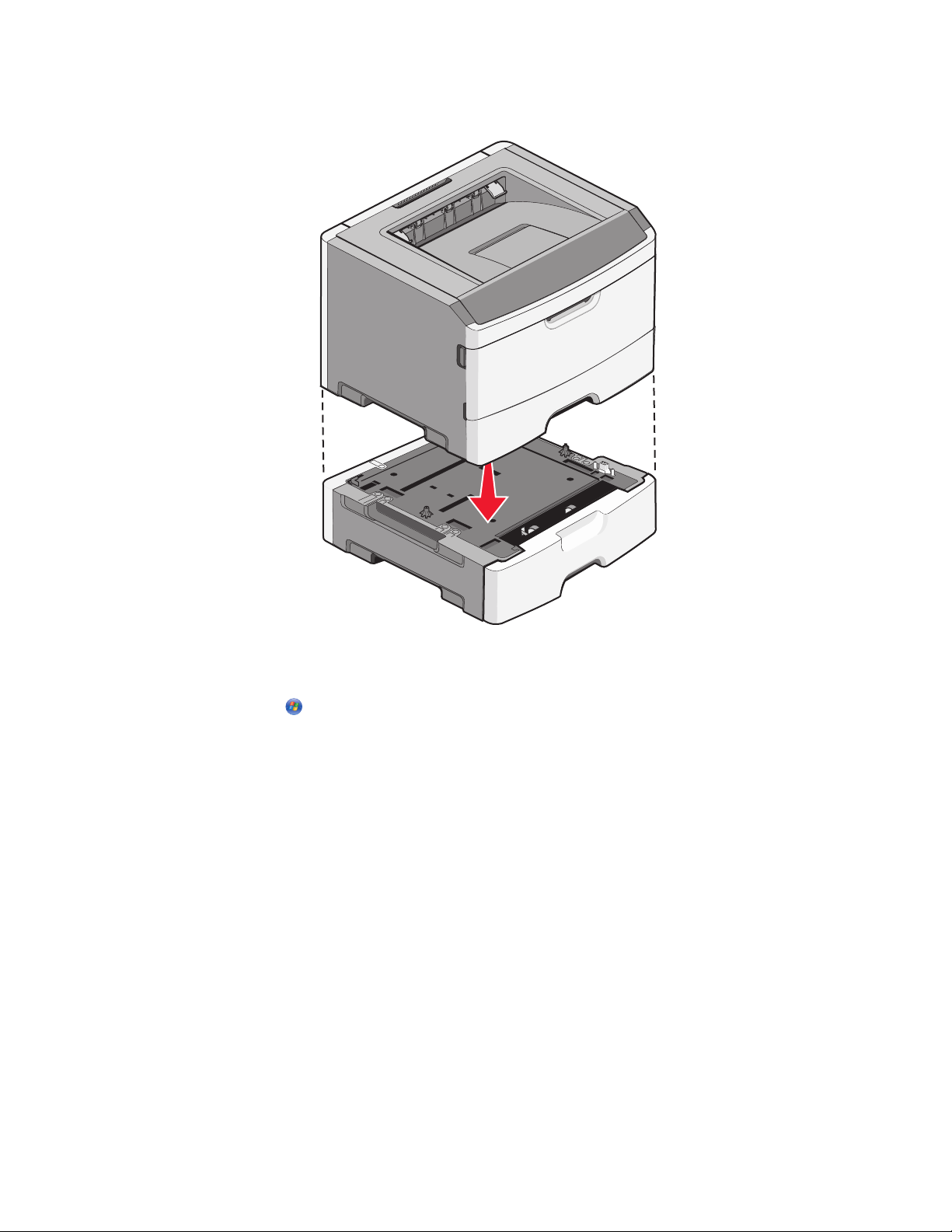
6 Richten Sie die Außenkanten des Druckers mit den Außenkanten der Zuführung aus, und senken Sie den Drucker
dann langsam ab.
7 Schalten Sie den Drucker wieder ein.
8 Öffnen Sie den Druckerordner:
a Klicken Sie hierfür auf oder auf Start und anschließend auf Ausführen.
b Geben Sie im Feld "Suche starten" oder "Ausführen" control printers ein.
c Drücken Sie die Eingabetaste oder klicken Sie auf OK.
Der Druckerordner wird geöffnet.
9 Klicken Sie mit der rechten Maustaste auf das Druckersymbol.
10 Klicken Sie auf Eigenschaften.
11 Klicken Sie Installierte Optionen.
12 Klicken Sie auf Drucker fragen.
13 Klicken Sie auf OK.
14 Klicken Sie auf OK, und schließen Sie dann den Druckerordner.
Konfiguration eines weiteren Druckers
28
Page 29

Anschließen von Kabeln
1 Schließen Sie den Drucker an einen Computer oder an ein Netzwerk an.
• Verwenden Sie für eine lokale Verbindung ein USB- oder Parallelkabel.
• Verwenden Sie für eine Netzwerkverbindung ein Ethernet-Kabel.
2 Schließen Sie das Netzkabel zunächst an den Drucker und dann an eine ordnungsgemäß geerdete Steckdose an.
Ethernet-Anschluss
1
2 USB-Anschluss
Warnung - Mögliche Schäden: Berühren Sie das USB-Kabel, den Netzwerkadapter oder einen der angezeigten
Druckbereiche nicht während eines Druckvorgangs. Dies kann zu Datenverlust oder Fehlfunktionen führen.
Parallelanschluss
3
Hinweis: Wenn es sich bei Ihrem Drucker um ein drahtloses Modell handelt, wird hier die WLAN-Antenne
angeschlossen.
Netzkabelbuchse
4
Konfiguration eines weiteren Druckers
29
Page 30
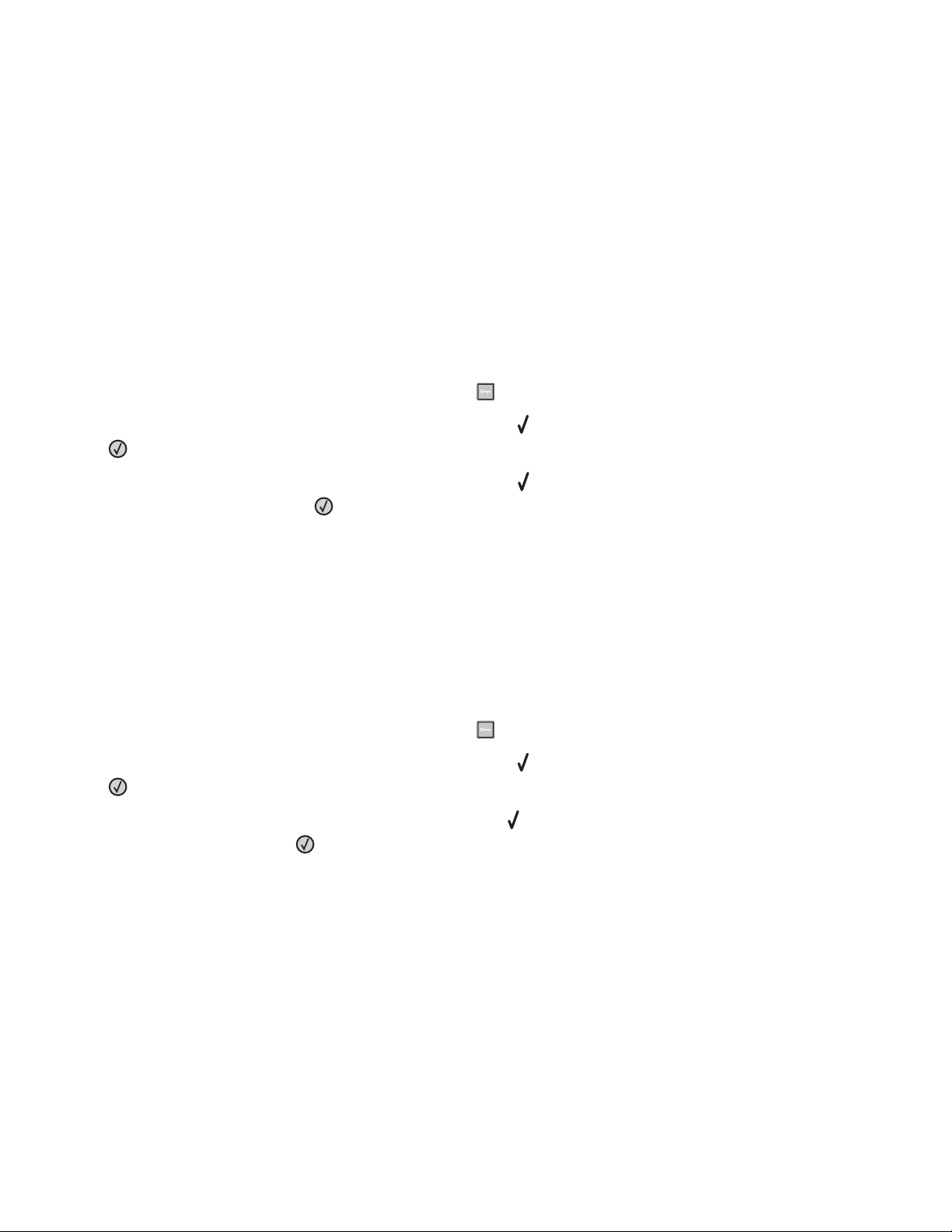
Überprüfen der Druckereinrichtung
Drucken einer Seite mit Menüeinstellungen
Sie können eine Seite mit den Menüeinstellungen drucken, um die aktuellen Menüeinstellungen und die korrekte
Installation der Druckeroptionen zu überprüfen.
Hinweis: Wenn Sie noch keine Änderungen an den Menüeinstellungen vorgenommen haben, werden auf der Seite
mit den Menüeinstellungen alle Werksvorgaben aufgeführt. Wenn Sie Menüeinstellungen auswählen und ändern,
werden die Werksvorgaben durch benutzerdefinierte Standardeinstellungen ersetzt. Eine benutzerdefinierte
Standardeinstellung wird solange verwendet, bis Sie das Menü wieder aufrufen und den entsprechenden Wert
ändern.
1 Vergewissern Sie sich, dass der Drucker eingeschaltet ist und der Status Bereit angezeigt wird.
2 Drücken Sie an der Bedienerkonsole des Druckers auf .
3 Drücken Sie auf die Nach-oben- oder Nach-unten-Taste, bis Berichte angezeigt wird. Drücken Sie dann auf
.
4 Drücken Sie auf die Nach-unten- oder Nach-oben-Taste, bis Menüeinstellungsseite angezeigt wird.
Drücken Sie anschließend auf
Die Menüeinstellungsseite wird gedruckt und der Drucker kehrt in den Status Bereit zurück.
.
Drucken einer Netzwerk-Konfigurationsseite
Wenn der Drucker in ein Netzwerk eingebunden ist, drucken Sie zur Überprüfung der Netzwerkverbindung eine
Netzwerk-Konfigurationsseite. Auf dieser Seite finden Sie außerdem wichtige Informationen für die Konfiguration
des Netzwerkdrucks.
1 Vergewissern Sie sich, dass der Drucker eingeschaltet ist und der Status Bereit angezeigt wird.
2 Drücken Sie an der Bedienerkonsole des Druckers auf .
3 Drücken Sie auf die Nach-oben- oder Nach-unten-Taste, bis Berichte angezeigt wird. Drücken Sie dann auf
.
4 Drücken Sie au f die Nach-oben- oder Nach-unten-Taste, bis Netzwerk-Konfigurationsseite angezeigt
wird. Drücken Sie dann auf
Hinweis: Wenn ein optionaler interner Druckserver installiert ist, wird die Meldung Netzwerk <x>
Konfigurationsseite drucken angezeigt.
5 Überprüfen Sie im ersten Abschnitt der Netzwerk-Konfigurationsseite, ob als Status "Verbunden" angegeben ist.
Wenn der Status "Nicht verbunden" lautet, ist möglicherweise der LAN-Drop nicht aktiv oder das Netzwerkkabel
fehlerhaft. Wenden Sie sich zur P roblemlösung an eine n Systemsupport-Mitarbeite r, und drucken Sie eine we itere
Netzwerk-Konfigurationsseite.
.
Konfiguration eines weiteren Druckers
30
Page 31

Einrichten der Druckersoftware
Installieren von Druckersoftware
Ein Druckertreiber ist eine Software, die eine Kommunikation des Computers mit dem Drucker ermöglicht. Die
Druckersoftware wird normalerweise während der ersten Druckereinrichtung installiert.
Für Windows-Benutzer:
1 Schließen Sie alle geöffneten Softwareprogramme.
2 Legen Sie die CD Software und Dokumentation ein.
3 Klicken Sie im Hauptdialogfeld für die Installation auf Drucker und Software installieren.
4 Befolgen Sie dann die Anweisungen auf dem Bildschirm.
Für Macintosh-Benutzer:
1 Schließen Sie alle geöffneten Softwareprogramme.
2 Legen Sie die CD Software und Dokumentation ein.
3 Doppelklicken Sie im Desktop Finder auf das automatisch eingeblendete Symbol für die Drucker-CD.
4 Doppelklicken Sie auf das Symbol Drucker und Software installieren.
5 Befolgen Sie dann die Anweisungen auf dem Bildschirm.
Verwenden des Internets
1 Öffnen Sie die Lexmark Website unter www.lexmark.com.
2 Klicken Sie im Menü "Treiber & Downloads" auf Druckertreiber.
3 Wählen Sie Ihren Drucker aus, und wählen Sie anschließend Ihr Betriebssystem.
4 Laden Sie den Treiber herunter, und installieren Sie die Druckersoftware.
Aktualisieren von im Druckertreiber verfügbaren Optionen
Nach der Inst allation der D ruckersoftware und eventueller Optionen ist es möglicherweis e erforderlich, die Optionen
im Druckertreiber manuell hinzuzufügen, um sie für Druckaufträge zur Verfügung zu stellen.
Für Windows-Benutzer
1 Öffnen Sie den Druckerordner:
a Klicken Sie hierfür auf oder auf Start und anschließend auf Ausführen.
b Geben Sie im Feld "Suche starten" oder "Ausführen" control printers ein.
c Drücken Sie die Eingabetaste oder klicken Sie auf OK.
Der Ordner "Drucker und Faxgeräte" wird geöffnet.
2 Wählen Sie den Drucker aus.
3 Klicken Sie mit der rechten Maustaste auf den Drucker und wählen Sie anschließend Eigenschaften aus.
Konfiguration eines weiteren Druckers
31
Page 32

4 Klicken Sie auf die Registerkarte Optionen installieren.
5 Fügen Sie unter "Verfügbare Optionen" alle neu installierten Hardware-Optionen hinzu.
6 Klicken Sie auf Übernehmen.
Für Macintosh-Benutzer
Unter Mac OS X Version 10.5 oder höher
1
Klicken Sie im Apple-Menü auf Systemeinstellungen.
2 Klicken Sie auf Drucken & Faxen.
3 Wählen Sie den Drucker aus und klicken Sie dann auf Optionen & Verbrauchsmaterial.
4 Klicken Sie auf Treiber und fügen Sie dann alle neu installierten Hardware-Optionen hinzu.
5 Klicken Sie auf OK.
Unter Mac OS X Version 10.4 und älter
1
Klicken Sie auf dem Finder-Desktop auf Fortfahren >Programme.
2 Doppelklicken Sie auf Dienstprogramme und doppelklicken Sie dann auf Print Center oder das
Dienstprogramm zur Druckereinrichtung.
3 Wählen Sie den Drucker aus und dann im Druckermenü die Option Info einblenden.
4 Wählen Sie aus dem Einblendmenü die Option Installierbare Optionen.
5 Fügen Sie alle neu installierten Hardware-Optionen hinzu und klicken Sie dann auf Änderungen anwenden.
Einrichten des WLAN-Drucks
Hinweis: Ein Service Set Identifier (SSID) ist ein Name, der einem Drahtlosnetzwerk zugewiesen wurde. Wireless
Encryption Protocol (WEP, Wireless-Verschlüsselungsprotokoll) und Wi-Fi Protected Access (WPA) bezeichnen
Sicherheitstypen, die in einem Netzwerk verwendet werden.
Informationen für das Einrichten des Druckers in einem WLANNetzwerk
Hinweis: Schließen Sie die Installations- oder Netzwerkkabel erst an, wenn Sie vom Installationsdienstprogramm
dazu aufgefordert werden.
• SSID—Die SSID wird auch als Netzwerkname bezeichnet.
• WLAN-Modus (oder Netzwerkmodus)—Der Modus kann entweder Infrastruktur oder Ad Hoc sein.
• Kanal (für Ad Hoc-Netzwerke)—Bei Infrastrukturnetzwerken ist Auto der Standardkanal.
Auch einige Ah Hoc-Netzwerke benötigen die Einstellung Auto. Informieren Sie sich beim zuständigen
Systemsupport-Mitarbeiter, wenn Sie nicht sicher sind, welchen Kanal Sie wählen müssen.
Konfiguration eines weiteren Druckers
32
Page 33

• Sicherheitsmethode – Bei der Sicherheitsmethode gibt es drei grundlegende Optionen:
– WEP-Schlüssel
Wenn Ihr Netzwerk mehr als einen WEP-Schlüssel nutzt, können Sie bis zu vier Schlüssel in den vorgesehenen
Feldern eingeben. Wählen Sie den Schlüssel aus, der derzeit im Netzwerk genutzt wird, d. h. wählen Sie den
standardmäßigen WEP-Sendeschlüssel aus.
oder
– WPA- oder WPA2-Schlüssel
WPA beinhaltet eine Verschlüsselung als zusätzliche Sicherheitsebene. Hier stehen AES oder TKIP zur Auswahl.
Die Verschlüsselung muss am Router und am Drucker gleich eingestellt sein. Andernfalls kann der Drucker
nicht über das Netzwerk kommunizieren.
– Keine Sicherheit
Wenn Ihr WLAN-Netzwerk keinen Sicherheitstyp verwendet, haben Sie keinerlei Informationen zur Sicherheit.
Hinweis: Die Nutzung eines ungesicherten WLAN-Netzwerks wird nicht empfohlen.
Wenn Sie den Drucker in einem 802.1X-Netzwerk mit der Methode "Erweitert" installieren, benötigen Sie
möglicherweise Folgendes:
• Authentifizierungstyp
• Innerer Authentifizierungstyp
• 802.1X-Benutzername und Passwort
• Zertifikate
Hinweis: Weitere Informationen zur Konfiguration der 802.1X-Sicherheit finden Sie in der Netzwerkanleitung auf der
CD Software und Dokumentation.
Installieren des Druckers in einem WLAN-Netzwerk (Windows)
Bevor Sie den Drucker in einem WLAN-Netzwerk installieren, stellen Sie Folgendes sicher:
• Das WLAN-Netzwerk ist eingerichtet und funktioniert ordnungsgemäß.
• Der Computer und der Drucker sind an dasselbe WLAN-Netzwerk, in dem Sie den Drucker einrichten wollen,
angeschlossen.
1 Schließen Sie das Netzkabel am Drucker und dann an eine ordnungsgemäß geerdete Steckdose an. Schalten Sie
den Drucker ein.
1
2
Konfiguration eines weiteren Druckers
33
Page 34

Stellen Sie sicher, dass der Drucker und Computer eingeschaltet und betriebsbereit sind.
Schließen Sie das USB-Kabel erst an, wenn die entsprechende Anweisung erfolgt.
2 Legen Sie die CD Software und Dokumentation ein.
3 Klicken Sie auf Drucker und Software installieren.
4 Klicken Sie auf Einverstanden, um die Bedingungen der Lizenzvereinbarung zu akzeptieren.
5 Wählen Sie Empfohlen aus, und klicken Sie auf Weiter.
6 Wählen Sie WLAN-Netzwerkdrucker aus.
7 Schließen Sie das USB-Kabel vorübergehend an den Computer im WLAN-Netzwerk und den Drucker an.
1
Hinweis: Nachdem der Drucker konfiguriert wurde, werden Sie angewiesen, das USB-Kabel wieder zu entfernen,
damit Sie über die WLAN-Verbindung drucken können.
2
8 Befolgen Sie dann die Anweisungen auf dem Bildschirm, um die Softwareinstallation durchzuführen.
Hinweis: Einfach ist die empfohlene Vorgehensweise. Wählen Sie Erweitert, wenn Sie die Installation
anpassen möchten.
9 Wenn andere Computer im WLAN-Netzwerk ebenfalls über den WLAN-Drucker drucken sollen, müssen Sie für
jeden dieser Computer die Schritte 2 bis 6 sowie Schritt 8 durchführen.
Konfiguration eines weiteren Druckers
34
Page 35

Installieren des Druckers in einem Drahtlosnetzwerk (Macintosh)
Vorbereitung der Druckerkonfiguration
1 Die MAC-Adresse befindet sich auf dem mit dem Drucker gelieferten MAC-Adressblatt. Geben Sie die letzten 6
Stellen der MAC-Adresse in das unten aufgeführte Feld ein:
MAC-Adresse: ___ ___ ___ ___ ___ ___
2 Schließen Sie das Netzkabel am Drucker und dann an eine ordnungsgemäß geerdete Steckdose an. Schalten Sie
den Drucker ein.
2
1
Geben Sie die Druckerinformationen ein.
1 Greifen Sie auf die AirPort-Optionen zu.
Unter Mac OS X Version 10.5 oder höher
a
Klicken Sie im Apple-Menü auf Systemeinstellungen.
b Klicken Sie auf Netzwerk.
c Klicken Sie auf AirPort.
Unter Mac OS X Version 10.4 und älter
a
Klicken Sie auf dem Finder-Desktop auf Fortfahren >Programme.
b Doppelklicken Sie im Ordner Programme auf Internet Connect.
c Klicken Sie in der Symbolleiste auf AirPort.
2 Wählen Sie aus dem Netzwerk-Einblendmenü die Option Druckserver xxxxxx aus, wobei die x die letzten sechs
Ziffern der auf dem MAC-Adressblatt aufgeführten MAC-Adresse des Druckers sind.
3 Öffnen Sie den Safari-Browser.
4 Wählen Sie im Dropdown-Menü "Lesezeichen" Anzeigen aus.
5 Wählen Sie unter Sammlungen Bonjour oder Rendezvous aus, und doppelklicken Sie auf den Namen des
Druckers.
Hinweis: Die Anwendung wird unter Mac OS X Version 10.3 als Rendezvous bezeichnet. Apple Computer nennt
diese Anwendung nun Bonjour.
6 Navigieren Sie von der Hauptseite des integrierten Web-Servers zur Seite mit WLAN-Einstellungen.
Konfiguration eines weiteren Druckers
35
Page 36

Konfigurieren Sie den Drucker für WLAN-Zugriff.
1 Geben Sie den Namen Ihrer Netzwerk-SSID in das entsprechende Feld ein.
2 Wenn Sie einen WLAN-Router verwenden, wählen Sie die Option Infrastruktur als Netzwerkmodus aus.
3 Wählen Sie den Sicherheitsmodus aus, mit dem Sie Ihr drahtloses Netzwerk schützen.
4 Geben Sie die Sicherheitsinformationen ein, die erforderlich sind, um den Drucker mit dem Drahtlosnetzwerk zu
verbinden.
5 Klicken Sie auf Übernehmen.
6 Öffnen Sie die AirPort-Anwendung auf Ihrem Computer:
Unter Mac OS X Version 10.5 oder höher
a
Klicken Sie im Apple-Menü auf Systemeinstellungen.
b Klicken Sie auf Netzwerk.
c Klicken Sie auf AirPort.
Unter Mac OS X Version 10.4 und älter
a
Klicken Sie auf dem Finder-Desktop auf Fortfahren >Programme.
b Doppelklicken Sie im Ordner Programme auf Internet Connect.
c Klicken Sie in der Symbolleiste auf AirPort.
7 Wählen Sie aus dem Netzwerk-Einblendmenü Ihr Drahtlosnetzwerk.
Konfigurieren Sie Ihren Computer für die WLAN-Druckernutzung.
Um auf einem Netzwerkdrucker drucken zu können, muss jeder Macintosh-Benutzer eine benutzerdefinierte PPDDatei (PostScript Printer Description) installieren und einen Drucker im PrintCenter oder im Dienstprogramm zur
Druckereinrichtung erstellen.
1 Installieren Sie eine PPD-Datei auf dem Computer:
a Legen Sie die CD Software und Dokumentation in das CD- oder DVD-Laufwerk ein.
b Doppelklicken Sie auf das Installationspaket für den Drucker.
c Klicken Sie im Begrüßungsfenster auf Fortfahren.
d Klicken Sie nach dem Lesen der Readme-Datei erneut auf Fortfahren.
e Klicken Sie nach dem Lesen der Lizenzvereinbarung auf Fortfahren und anschließend auf Einverstanden,
um die Bedingungen der Lizenzvereinbarung zu akzeptieren.
f Wählen Sie ein Zielverzeichnis aus, und klicken Sie auf Fortfahren.
g Klicken Sie im Bildschirm für die Standardinstallation auf Installieren.
h Geben Sie das Benutzerpasswort ein, und klicken Sie auf OK.
Die erforderliche Software wird auf dem Computer installiert.
i Wenn die Installation abgeschlossen ist, klicken Sie auf Schließen.
2 Fügen Sie den Drucker hinzu:
a Für IP-Druck:
Konfiguration eines weiteren Druckers
36
Page 37

Unter Mac OS X Version 10.5 oder höher
1
Klicken Sie im Apple-Menü auf Systemeinstellungen.
2 Klicken Sie auf Drucken & Faxen.
3 Klicken Sie auf +.
4 Wählen Sie den Drucker aus der Liste aus.
5 Klicken Sie auf Hinzufügen.
Unter Mac OS X Version 10.4 und älter
1
Klicken Sie auf dem Finder-Desktop auf Fortfahren >Programme.
2 Doppelklicken Sie auf den Ordner Dienstprogramme.
3 Suchen und Doppelklicken Sie auf das Dienstprogramm zur Druckereinrichtung oder Print Center.
4 Wählen Sie in der Druckerliste Hinzufügen aus.
5 Wählen Sie den Drucker aus der Liste aus.
6 Klicken Sie auf Hinzufügen.
b Für AppleTalk-Druck:
Unter Mac OS X 10.5
1
Klicken Sie im Apple-Menü auf Systemeinstellungen.
2 Klicken Sie auf Drucken & Faxen.
3 Klicken Sie auf +.
4 Klicken Sie auf AppleTalk.
5 Wählen Sie den Drucker aus der Liste aus.
6 Klicken Sie auf Hinzufügen.
Unter Mac OS X Version 10.4 und älter
1
Klicken Sie auf dem Finder-Desktop auf Fortfahren >Programme.
2 Doppelklicken Sie auf den Ordner Dienstprogramme.
3 Suchen und Doppelklicken Sie auf Print Center oder das Dienstprogramm zur Druckereinrichtung.
4 Wählen Sie in der Druckerliste Hinzufügen aus.
5 Wählen Sie die Registerkarte Standardbrowser.
6 Klicken Sie auf Weitere Drucker.
7 Wählen Sie aus dem ersten Einblendmenü die Option AppleTalk aus.
8 Wählen Sie aus dem zweiten Einblendmenü die Lokale AppleTalk-Zone aus.
9 Wählen Sie den Drucker aus der Liste aus.
10 Klicken Sie auf Hinzufügen.
Installieren Druckers in einem Kabelnetzwerk
Diese Anweisungen beziehen sich sowohl auf Ethernet- als auch auf Glasfaser-Netzwerke.
Bevor Sie den Drucker in einem Kabelnetzwerk installieren, stellen Sie Folgendes sicher:
• Die Ersteinrichtung des Druckers ist abgeschlossen.
• Der Drucker ist über ein geeignetes Kabel an das Netzwerk angeschlossen.
Konfiguration eines weiteren Druckers
37
Page 38

Für Windows-Benutzer:
1 Legen Sie die CD Software und Dokumentation ein.
Warten Sie, bis das Begrüßungsfenster angezeigt wird.
Wird die CD nicht nach einer Minute gestartet, gehen Sie wie folgt vor:
a Klicken Sie hierfür auf oder auf Start und anschließend auf Ausführen.
b Klicken Sie auf "Start" und dann auf "Suchen" oder "Ausführen". Geben Sie dann D:\setup.exe ein. Hierbei
steht D für den Buchstaben Ihres CD- oder DVD-Laufwerks.
2 Klicken Sie auf Drucker und Software installieren.
3 Klicken Sie auf Einverstanden, um die Bedingungen der Lizenzvereinbarung zu akzeptieren.
4 Wählen Sie Empfohlen aus, und klicken Sie dann auf Weiter.
Hinweis: Um den Drucker mit IPv6 mit einer statischen IP-Adresse zu konfigurieren oder um Drucker mit Skripts
zu konfigurieren, wählen Sie Benutzerdefiniert aus, und befolgen Sie dann die Anweisungen auf dem
Bildschirm.
5 Wählen Sie Kabel-Netzwerkdrucker aus, und klicken Sie dann auf Weiter.
6 Wählen Sie den Hersteller des Druckers aus der Liste aus.
7 Wählen Sie das Druckermodell aus der Liste aus, und klicken Sie auf Weiter.
8 Wählen Sie den Drucker aus der Liste der im Netzwerk gefundenen Drucker aus, und klicken Sie auf Fertig
stellen.
Hinweis: Wenn Ihr konfigurierter Drucker nicht in der Liste der gefundenen Drucker angezeigt wird, klicken Sie
auf Anschluss hinzufügen, und befolgen Sie dann die Anweisungen auf dem Bildschirm.
9 Befolgen Sie dann die Anweisungen auf dem Bildschirm, um die Installation durchzuführen.
Für Macintosh-Benutzer:
1 Lassen Sie dem Drucker vom Netzwerk-DHCP-Server eine IP-Adresse zuweisen.
2 Drucken Sie die Netzwerk-Konfigurationsseite am Drucker. Informationen zum Drucken einer Netzwerk-
Konfigurationsseite finden Sie unter "Drucken einer Netzwerk-Konfigurationsseite" auf Seite 30.
3 Suchen Sie die IP-Adresse des Druckers im Abschnitt "TCP/IP" der Netzwerk-Konfigurationsseite. Diese Adresse
ist erforderlich, wenn Sie den Zugriff auf Computer konfigurieren, die sich in einem anderen Subnetz als der
Drucker befinden.
4 Installieren Sie die Treiber und fügen Sie den Drucker hinzu.
a Installieren Sie eine PPD-Datei auf dem Computer:
1 Legen Sie die CD Software und Dokumentation in das CD- oder DVD-Laufwerk ein.
2 Doppelklicken Sie auf das Installationspaket für den Drucker.
3 Klicken Sie im Begrüßungsfenster auf Fortfahren.
4 Klicken Sie nach dem Lesen der Readme-Datei erneut auf Fortfahren.
5 Klicken Sie nach dem Lesen der Lizenzvereinbarung auf Fortfahren und anschließend auf
Einverstanden, um die Bedingungen der Lizenzvereinbarung zu akzeptieren.
6 Wählen Sie ein Zielverzeichnis aus, und klicken Sie auf Fortfahren.
7 Klicken Sie im Bildschirm für die Standardinstallation auf Installieren.
Konfiguration eines weiteren Druckers
38
Page 39

8 Geben Sie das Benutzerpasswort ein, und klicken Sie auf OK.
Die erforderliche Software wird auf dem Computer installiert.
9 Klicken Sie auf Neu starten, wenn die Installation abgeschlossen ist.
b Fügen Sie den Drucker hinzu:
• Für IP-Druck:
Unter Mac OS X Version 10.5 oder höher
1 Klicken Sie im Apple-Menü auf Systemeinstellungen.
2 Klicken Sie auf Drucken & Faxen.
3 Klicken Sie auf +.
4 Klicken Sie auf IP.
5 Geben Sie die IP-Adresse des Druckers in das Adressfeld ein.
6 Klicken Sie auf Hinzufügen.
Unter Mac OS X Version 10.4 und älter
1 Klicken Sie auf dem Finder-Desktop auf Fortfahren >Programme.
2 Doppelklicken Sie auf Dienstprogramme.
3 Doppelklicken Sie auf Dienstprogramm zur Druckereinrichtung oder Print Center.
4 Wählen Sie in der Druckerliste die Option Hinzufügen aus.
5 Klicken Sie auf IP.
6 Geben Sie die IP-Adresse des Druckers in das Adressfeld ein.
7 Klicken Sie auf Hinzufügen.
• Für AppleTalk-Druck:
Unter Mac OS X 10.5
1 Klicken Sie im Apple-Menü auf Systemeinstellungen.
2 Klicken Sie auf Drucken & Faxen.
3 Klicken Sie auf +.
4 Klicken Sie auf AppleTalk.
5 Wählen Sie den Drucker aus der Liste aus.
6 Klicken Sie auf Hinzufügen.
Unter Mac OS X Version 10.4 und älter
1 Klicken Sie auf dem Finder-Desktop auf Fortfahren >Programme.
2 Doppelklicken Sie auf Dienstprogramme.
3 Doppelklicken Sie auf Dienstprogramm zur Druckereinrichtung oder Print Center.
4 Wählen Sie in der Druckerliste die Option Hinzufügen aus.
5 Wählen Sie die Registerkarte Standardbrowser.
6 Klicken Sie auf Weitere Drucker.
7 Wählen Sie aus dem ersten Einblendmenü die Option AppleTalk aus.
8 Wählen Sie aus dem zweiten Einblendmenü die Lokale AppleTalk-Zone aus.
Konfiguration eines weiteren Druckers
39
Page 40

9 Wählen Sie den Drucker aus der Liste aus.
10 Klicken Sie auf Hinzufügen.
Hinweis: Wenn der Drucker nicht in der Liste angezeigt wird, muss er möglicherweise unter Verwendung
der IP-Adresse hinzugefügt werden. Wenden Sie sich an den zuständigen Systemsupport-Mitarbeiter.
Konfiguration eines weiteren Druckers
40
Page 41

Reduzieren der Auswirkungen des Druckers auf die Umwelt
Lexmark verpflich tet sich, umweltverträgliche Produkte zu entwickeln und nimmt ständig Verbesserungen an seinen
Druckern vor, um deren Auswirkung auf die Umwelt zu reduzieren. Bei der Entwicklung legen wir großen Wert auf
den Umweltschutz, sparen Verpackungsmaterial ein und bieten Rücknahme- und Recycling-Programme an. Weitere
Informationen finden Sie:
• im Kapitel "Hinweise"
• im Abschnitt "Environmental Sustainability" auf der Lexmark Website unter www.lexmark.com/environment
• im Lexmark Recyclingprogramm unter www.lexmark.com/recycle
Durch die Auswahl bestimmter Druckereinstellungen oder Aufgaben können Sie die Auswirkungen des Druckers
auf die Umwelt noch weiter reduzieren. In diesem Kapitel werden die Einstellungen und Aufgaben beschrieben, mit
denen Sie die Umwelt noch besser schützen können.
Einsparen von Papier und Toner
Untersuchungen haben gezeigt, dass 80 % der CO2-Bilanz eines Druckers auf den Papierverbrauch zurückzuführen
sind. Die können die CO2-Bilanz erheblich reduzieren, indem Sie Recycling-Papier verwenden und beispielsweise
beide Seiten des Papiers bedrucken oder mehrere Seiten eines Dokuments auf ein einziges Blatt Papier drucken.
Weitere Informationen zum Einsparen von Papier und Energie finden Sie im Abschnitt "Verwenden des Sparmodus".
Verwenden von Recycling-Papier
Als Unternehmen, das sich seiner Verantwortung gegenüber der Umwelt bewusst ist, unterstützt Lexmark die
Verwendung von Recycling-Papier, das speziell für Laserdrucker hergestellt wird. Informationen darüber, welches
Recycling-Papier für Ihren Drucker geeignet ist, finden Sie unter "Verwenden von Recycling-Papier und anderen
Papieren" auf Seite 61.
Einsparen von Verbrauchsmaterial
Es gibt verschiedene Möglichkeiten, um beim Drucken Papier und Toner zu sparen. Mögliche Aktionen:
Beide Seiten des Papiers verwenden
Wenn Ihr Druckermodell das beidseitige Drucken unterstützt, können Sie festlegen, ob eine oder beide Seiten eines
Blatts Papier bedruckt werden sollen. Dies geschieht im Dialogfeld "Drucken" oder in der Lexmark Symbolleiste über
Beidseitiges Drucken.
Mehrere Seiten auf ein Blatt bringen
Sie können bis zu 16 aufeinander folgende Seiten eines mehrseitigen Dokuments auf einer Seite eines einzelnen
Blatts drucken, indem Sie im Dialogfeld "Drucken" eine Einstellung aus dem Bereich "Mehrseitendruck (N Seiten)"
auswählen.
Reduzieren der Auswirkungen des Druckers auf die Umwelt
41
Page 42

Den ersten Entwurf genau prüfen
Gehen Sie wie folgt vor, bevor Sie mehrere Kopien eines Dokuments ausdrucken:
• Nutzen Sie die Preview-Funktion, auf die Sie im Dialogfeld "Drucken" oder über die Lexmark Symbolleiste
zugreifen können, um sich das Dokument genau anzusehen, bevor Sie es ausdrucken.
• Drucken Sie zunächst eine Kopie des Dokuments, und prüfen Sie, ob Inhalt und Format korrekt sind.
Papierstaus vermeiden
Gehen Sie bei der Auswahl des Papiers und beim Einlegen der Blätter sorgfältig vor, um Papierstaus zu vermeiden.
Weitere Informationen finden Sie unter "Vermeiden von Papierstaus" auf Seite 130.
Energieeinsparung
Verwenden des Sparmodus
Mit dem Sparmodus können Sie ganz schnell und einfach eine Methode auswählen, dank der Sie Ihren Drucker
umweltfreundlicher betreiben können.
Hinweis: In der Tabelle wird dargestellt, welche Einstellungen geändert werden, wenn Sie einen Sparmodus
auswählen.
Option Zweck
Energie Verringert den Energieverbrauch, insbesondere wenn der Drucker inaktiv ist.
• Die Antriebsmotoren werden erst gestartet, wenn ein Druckauftrag vorliegt. Es tritt möglicherweise
eine kurze Verzögerung auf, bevor die erste Seite gedruckt wird.
• Der Drucker kehrt nach einer Minute Inaktivität in den Energiesparmodus zurück.
• Wenn der Drucker in den Energiesparmodus wechselt, wird die Hintergrundbeleuchtung der
Druckerbedienerkonsole ausgeschaltet.
Papier
Energie/Papier Verwendet alle Einstellungen des Energiesparmodus und Papiermodus.
Aus Setzt alle Einstellungen, die im Sparmodus geändert werden, auf die Werksvorgaben zurück. Diese
• Aktiviert den automatischen beidseitigen Druck (auf Druckermodellen, die diese Funktion
unterstützen).
• Schaltet die Druckprotokollfunktionen aus.
Einstellung unterstützt die Leistungsspezifikationen für Ihren Drucker.
1 Vergewissern Sie sich, dass der Drucker eingeschaltet ist und der Status Bereit angezeigt wird.
2 Drücken Sie auf der Druckerbedienerkonsole .
3 Drücken Sie die Nach-oben- oder Nach-unten-Pfeiltaste, bis Einstellungen angezeigt wird. Drücken Sie
anschließend
.
4 Drücken Sie die Nach-oben- oder Nach-unten-Pfeiltaste, bis Allgemeine Einstellungen angezeigt wird.
Drücken Sie anschließend
.
Reduzieren der Auswirkungen des Druckers auf die Umwelt
42
Page 43

5 Drücken Sie die Nach-oben- oder Nach-unten-Pfeiltaste, bis Sparmodus angezeigt wird. Drücken Sie
anschließend
.
6 Drücken Sie die Nach-oben- oder Nach-unten-Pfeiltaste, um durch die Liste der verfügbaren Einstellungen zu
blättern. Drücken Sie
Die Meldung Auswahl senden wird angezeigt.
, wenn die richtige Einstellung markiert ist.
Verringern der Geräuschentwicklung
Mit dem "Stillen Modus" können Sie die Betriebsgeräusche Ihres Druckers verringern.
Hinweis: In der Tabelle wird dargestellt, welche Einstellungen geändert werden, wenn Sie eine Einstellung für den
"Stillen Modus" auswählen.
Option Zweck
Ein (Text/Grafiken)
Hinweis: Diese Einstellung eignet sich am besten für den
Druck von Texten und Grafiken.
Aus (Bild/Foto)
Hinweis: Wenn Sie im Treiber Foto auswählen, wird der
"Stille Modus" ggf. deaktiviert, und es wird eine bessere
Druckqualität und die volle Druckgeschwindigkeit zur
Verfügung gestellt.
Verringert die Geräuschentwicklung.
• Druckaufträge werden mit der Hälfte der normalen
Druckgeschwindigkeit verarbeitet.
• Die Antriebsmotoren werden erst gestartet, wenn ein
Druckauftrag vorliegt. Es tritt möglicherweise eine kurze
Verzögerung auf, bevor die erste Seite gedruckt wird.
• Die Lüfter laufen mit verringerter Geschwindigkeit oder
werden ausgeschaltet.
• Wenn Ihr Drucker über eine Faxfunktion verfügt, werden
die Faxgeräusche vermindert oder deaktiviert,
einschließlich der Lautstärke des Faxlautsprechers und
der Klingeltöne. Das Fax wird in den Standby-Modus
versetzt.
• Die Alarmsteuerung und die Töne für den Kassetten-
Alarm sind deaktiviert.
• Der Drucker ignoriert den Befehl zum frühzeitigen Start.
Verwendet die Werksvorgaben. Diese Einstellung unterstützt
die Leistungsspezifikationen für Ihren Drucker.
1 Vergewissern Sie sich, dass der Drucker eingeschaltet ist und der Status Bereit angezeigt wird.
2 Drücken Sie auf der Druckerbedienerkonsole .
3 Drücken Sie die Nach-oben- oder Nach-unten-Pfeiltaste, bis Einstellungen angezeigt wird. Drücken Sie
anschließend
.
4 Drücken Sie die Nach-oben- oder Nach-unten-Pfeiltaste, bis Allgemeine Einstellungen angezeigt wird.
Drücken Sie anschließend
Reduzieren der Auswirkungen des Druckers auf die Umwelt
.
43
Page 44

5 Drücken Sie die Nach-oben- oder Nach-unten-Pfeiltaste, bis Stiller Modus angezeigt wird. Drücken Sie
anschließend
.
6 Drücken Sie die Nach-oben- oder Nach-unten-Pfeiltaste, um durch die Liste der verfügbaren Einstellungen zu
blättern. Drücken Sie
Die Meldung Auswahl senden wird angezeigt.
, wenn die richtige Einstellung markiert ist.
Anpassen des Energiesparmodus
Verfügbare Einstellungen liegen im Bereich zwischen 1 und 240 Minuten. Die Werksvorgabe lautet 30 Minuten.
Gehen Sie folgendermaßen vor, um die Anzahl der Minuten, die vergehen sollen, bis der Drucker in den
Energiesparmodus übergeht, zu verringern oder zu erhöhen:
Verwendung des Embedded Web Server
1 Geben Sie die IP-Adresse des Druckers in das Adressfeld des Web-Browsers ein.
Hinweis: Wenn Ihnen die IP-Adresse Ihres Druckers nicht bekannt ist, drucken Sie eine Netzwerk-
Konfigurationsseite, und ermitteln Sie die IP-Adresse im Abschnitt "TCP/IP".
2 Klicken Sie auf Einstellungen und anschließend auf Allgemeine Einstellungen.
3 Klicken Sie auf Zeitsperren.
4 Erhöhen bzw. verringern Sie im Feld für den Energiesparmodus die Anzahl der Minuten, die vergehen sollen, bis
der Drucker in den Energiesparmodus übergeht.
5 Klicken Sie auf Übernehmen.
Verwenden der Druckerbedienerkonsole
1 Vergewissern Sie sich, dass der Drucker eingeschaltet ist und der Status Bereit angezeigt wird.
2 Drücken Sie auf .
3 Drücken Sie auf die Nach-oben- oder Nach-unten-Taste, bis Einstellungen angezeigt wird. Drücken Sie
dann auf
4 Drücken Sie auf die Nach-oben- oder Nach-unten-Taste, bis Allgemeine Einstellungen angezeigt wird.
Drücken Sie dann auf
5 Drücken Sie auf die Nach-oben- oder Nach-unten-Taste, bis Zeitsperren angezeigt wird. Drücken Sie dann
auf
6 Drücken Sie auf die Nach-oben- oder Nach-unten-Taste, bis Energiesparmodus angezeigt wird. Drücken
Sie anschließend auf
7 Über die Nach-oben- oder Nach-unten-Taste können Sie die Anzahl der Minuten, die vergehen sollen, bis der
Drucker in den Energiesparmodus übergeht, verringern oder erhöhen. Drücken Sie anschließend auf
.
.
.
.
.
Reduzieren der Auswirkungen des Druckers auf die Umwelt
44
Page 45

Recycling-Papier
Lexmark bietet Rücknahmeprogramme und die Umwelt schützende Recyclingprogramme an. Weitere
Informationen finden Sie:
• im Kapitel "Hinweise"
• im Abschnitt "Environmental Sustainability" auf der Lexmark Website unter www.lexmark.com/environment
• im Lexmark Recyclingprogramm unter www.lexmark.com/recycle
Recycling von Lexmark Produkten
Um Lexmark Produkte zum Recycling an Lexmark zurückzugeben:
1 Besuchen Sie unsere Website unter www.lexmark.com/recycle.
2 Suchen Sie den Produkttyp, den Sie dem Recycling zuführen möchten und wählen Sie dann Ihr Land aus der Liste
aus.
3 Befolgen Sie dann die Anweisungen auf dem Bildschirm.
Recycling der Verpackung von Lexmark
Ziel von Lexmark ist es, die Verpackung zu minimieren. Weniger Verpackung bedeutet, dass Lexmark Drucker auf
dem effektivsten und umweltfreundlichsten Weg transportiert werden und weniger Verpackung entsorgt werden
muss. Dies führt zu einer Reduzierung des Treibhauseffekts, zu größeren Energieeinsparungen und zum Schutz der
natürlichen Ressourcen.
Dort, wo Einrichtungen zum Recycling von Wellpappe vorhanden sind, sind die von Lexmark verwendeten Kartons
vollständig recycelbar. Unter Umständen sind in Ihrer Region diese Einrichtungen nicht vorhanden.
Dort, wo Einrichtungen zum Recycling von Schaum vorhanden sind, wird Schaum in den von Lexmark verwendeten
Verpackungen eingesetzt. Unter Umständen sind in Ihrer Region diese Einrichtungen nicht vorhanden.
Wenn Sie eine Kassette an Lexmark zurückgeben möchten, können Sie die Verpackung verwenden, in der die Kassette
geliefert wurde. Lexmark recycelt dann diese Verpackung.
Rückgabe von Lexmark Kassetten zur Wiederverwendung oder zum Recycling
Durch das Lexmark Druckkassetten-Rücknahmeprogramm gelangen jährlich Millionen von Lexmark Kassetten nicht
auf die Mullhalde, da Lexmark Kunden ihre leeren Kassetten bequem und kostenfrei an Lexmark zur
Wiederverwendung oder zum Recycling zurückgeben können. Alle leeren an Lexmark zurückgegebenen Kassetten
werden entweder wieder verwendet oder für das Recycling zerlegt. Die Verpackungen zur Rückgabe der Kassetten
werden ebenfalls recycelt.
Um die Kassette an Lexmark zurückzugeben, befolgen Sie die Anweisungen, die Ihrem Drucker oder der Kassette
beiliegen, und nutzen Sie den bereits frankierten Rücksendeaufkleber. Sie haben auch folgende Möglichkeit:
1 Besuchen Sie unsere Website unter www.lexmark.com/recycle.
2 Wählen Sie im Abschnitt für die Druckkassetten Ihr Land aus der Liste aus.
3 Befolgen Sie dann die Anweisungen auf dem Bildschirm.
Reduzieren der Auswirkungen des Druckers auf die Umwelt
45
Page 46

Einlegen von Papier und Spezialdruckmedien
In diesem Abschnitt wird das Einlegen von Druckmedien in 250- und 550-Blatt-Fächer sowie in die
Universalzuführung beschrieben. Er enthält zudem Informationen über die Papierausrichtung, das Einstellen von
Papierformat und Papiersorte sowie das Verbinden und Trennen von Fächern.
Einstellen von Papierformat und Papiersorte
1 Vergewissern Sie sich, dass der Drucker eingeschaltet ist und der Status Bereit angezeigt wird.
2 Drücken Sie an der Bedienerkonsole des Druckers auf .
3 Drücken Sie auf die Nach-unten- oder Nach-oben-Taste, bis Menü Papier angezeigt wird, und drücken Sie
anschließend auf
4 Drücken Sie auf die Nach-unten- oder Nach-oben-Taste, bis Papierformat/Sorte angezeigt wird, und
drücken Sie dann auf
5 Drücken Sie auf die Nach-unten- oder Nach-oben-Taste, bis das richtige Fach oder die richtige Zuführung
angezeigt wird, und drücken Sie anschließend auf
.
.
.
6 Drücken Sie auf die Nach-unten- oder Nach-oben-Taste, bis das richtige Format angezeigt wird, und drücken Sie
anschließend auf
Papiersorte wird angezeigt.
7 Drücken Sie auf die Nach-unten- oder Nach-oben-Taste, bis die richtige Sorte angezeigt wird, und drücken Sie
anschließend auf
Die Meldung Auswahl senden wird angezeigt. Der Dru cker keh rt zum Menü Papierformat/Sorte zu rück.
.
.
Konfigurieren des Papierformats "Universal"
Das Papierformat "Universal" ist eine benutzerdefinierte Formateinstellung, bei der Sie auf Papierformate drucken
können, die nicht in den Druckermenüs voreingestellt sind. Stellen Sie das Papierformat für das entsprechende
Papierfach auf "Universal" ein, wenn das gewünschte Format im Menü "Papierformat" nicht verfügbar ist. Legen Sie
dann alle der folgenden Einstellungen für das Papierformat "Universal" fest:
• Maßeinheiten (Millimeter oder Zoll)
• Hochformat Höhe und Hochformat Breite
• Einzugsrichtung
Hinweis: Das kleinste unterstützte Papierformat "Universal" hat die Maße 76,2 x 127 mm (3 x 5 Zoll) und das größte
Format die Maße 216 x 356 mm (8,5 x 14 Zoll).
Einlegen von Papier und Spezialdruckmedien
46
Page 47

Geben Sie eine Maßeinheit an.
1 Vergewissern Sie sich, dass der Drucker eingeschaltet ist und der Status Bereit angezeigt wird.
2 Drücken Sie an der Bedienerkonsole des Druckers auf .
Menü Papier wird angezeigt.
3 Drücken Sie auf .
4 Drücken Sie auf die Nach-oben- oder Nach-unten-Pfeiltaste, bis Universaleinrichtung angezeigt wird.
Drücken Sie dann auf
.
5 Drücken Sie die Nach-oben- oder Nach-unten-Pfeiltaste, bis Maßeinheit angezeigt wird. Drücken Sie dann auf
.
6 Drücken Sie die Nach-oben- oder Nach-unten-Taste bis neben der korrekten Maßeinheit angezeigt wird.
Drücken Sie dann auf
Zuerst wird Meldung Auswahl senden und anschließend das Menü Universaleinrichtung angezeigt.
.
7 Drücken Sie kurz auf , bis Bereit angezeigt wird.
Geben Sie Breite und Höhe des Papierformats an
Nach dem Definiere n einer bestimmten Höhe und Breite für das Papier format "Uni versal" (im Hochformat) u nterstützt
der Drucker dieses Format. Auch Standardfunktionen wie beidseitiges Drucken (Duplexdruck) und Drucken mehrerer
Seiten auf einem Blatt werden dann unterstützt.
Hinweis: Wählen Sie Länge Hochformat aus, um die Höheneinstellung des Formats anzupassen oder wählen
Sie Breite Hochformat aus, um die Breiteneinstellung des Formats anzupassen bzw. passen Sie die Länge und
die Breite an. Anweisungen zum Anpassen der Länge und der Breite folgen.
1 Drücken Sie im Menü "Universaleinrichtung" auf die Nach-oben- oder Nach-unten-Pfeiltaste, bis Breite
Hochformat angezeigt wird. Drücken Sie dann auf
.
2 Drücken Sie auf die Nach-links- oder Nach-rechts-Pfeiltaste, bis die gewünschte Einstellung angezeigt wird, und
drücken Sie anschließend auf
Zuerst wird Meldung Auswahl senden und anschließend das Menü Universaleinrichtung angezeigt.
.
3 Drücken Sie im Menü "Universaleinrichtung" auf die Nach-oben- oder Nach-unten-Pfeiltaste, bis Höhe
Hochformat angezeigt wird. Drücken Sie dann auf
.
4 Drücken Sie auf die Nach-links- oder Nach-rechts-Pfeiltaste, bis die gewünschte Einstellung angezeigt wird, und
drücken Sie anschließend auf
Zuerst wird Meldung Auswahl senden und anschließend das Menü Universaleinrichtung angezeigt.
.
5 Drücken Sie kurz auf , bis Bereit angezeigt wird.
Einlegen von Papier und Spezialdruckmedien
47
Page 48

Geben Sie eine Einzugsrichtung an
Die Werksvorgabe für die Einzugsrichtung beim Papierformat "Universal" lautet "Kurze Kante". Das Menü
"Einzugsrichtung" wird nur angezeigt, wenn die Höhe und Breite für das Papierformat "Universal" auf höchstens
216 mm gesetzt ist. Geben Sie gegebenenfalls an, ob die kurze oder lange Kante zuerst in den Drucker eingezogen
wird.
1 Drücken Sie im Menü "Universaleinrichtung" auf die Nach-oben- oder Nach-unten-Pfeiltaste, bis
Einzugsrichtung angezeigt wird. Drücken Sie dann auf
2 Drücken Sie auf die Nach-unten- oder Nach-oben-Pfeiltaste, bis Kurze Kante oder Lange Kante
angezeigt wird, und drücken Sie dann auf
3 Drücken Sie kurz auf , bis Bereit angezeigt wird.
.
.
Laden der Fächer
1 Ziehen Sie das Fach vollständig heraus.
Hinweis: Nehmen Sie keine Fächer heraus, während ein Druckauftrag ausgeführt wird oder wenn die Meldung
Belegt in der Anzeige angezeigt wird. Dies kann zu einem Papierstau führen.
Einlegen von Papier und Spezialdruckmedien
48
Page 49

2 Drücken Sie die Schienen zusammen, und schieben Sie sie in die für das einzulegende Papierformat vorgesehene
Position.
Wenn Sie ein längliches Papierformat, z. B. A4 oder Legal, einlegen, drücken Sie die Längenführungsschienen
zusammen, und schieben Sie sie nach hinten bis zur für dieses Format vorgesehenen Position.
Wenn Sie Papier im Format A6 einlegen:
a Drücken Sie die Längenführungsschienen zusammen, und schieben Sie sie zur Mitte des Faches, bis die
Position für A5 erreicht ist.
b Heben Sie den Anschlag für A6 an.
Hinweise:
• Fach 1 kann nur 150 Blatt Papier im A6-Format aufnehmen. Beachten Sie die maximale Füllstandslinie am
A6-Anschlag, die die maximale Höhe der einzulegenden A6-Druckmedien anzeigt. Überladen Sie das Fach
nicht.
• Papier im A6-Format kann nicht in Fach 2 eingelegt werden.
Einlegen von Papier und Spezialdruckmedien
49
Page 50

Hinweis: Schieben Sie die Führung mithilfe der Formatmarkierungen unten im Fach in die richtige Position.
3 Biegen Sie einen Stapel Papier in beide Richtungen, und fächern Sie ihn auf. Das Papier darf nicht geknickt oder
geknittert werden. Klopfen Sie die Kanten auf einer ebenen Fläche gerade.
4 Legen Sie den Papierstapel wie abgebildet mit der empfohlenen Druckseite nach unten nach hinten ins Fach ein.
Hinweis: Die maximale Füllstandslinie auf der Seitenführung zeigt die maximale Höhe der einzulegenden
Druckmedien an. Füllen Sie Papier im A6-Format nicht bis zur maximalen Füllstandslinie auf, da das Fach nur
150 Blatt Papier im A6-Format aufnehmen kann.
1 Maximale Füllstandslinie
Einlegen von Papier und Spezialdruckmedien
50
Page 51

Legen Sie Briefbögen mit der oberen Blattkante nach vorn und der Druckseite nach unten in das Fach ein.
5 Drücken Sie die Führungsschienen zusammen, und schieben Sie sie so zurecht, dass der Papierstapel leicht
berührt wird.
6 Schieben Sie das Papierfach ein.
7 Wenn sich das eingelegte Papierformat von dem zuvor in das Fach eingelegten Format unterscheidet, müssen
Sie die Einstellung "Papierformat/Sorte" im Menü "Papier" der Druckerbedienkonsole anpassen.
Einlegen von Papier und Spezialdruckmedien
51
Page 52

Verwenden der Universalzuführung
Sie sollten die Universalzuführung verwenden, um verschiedene Papierformate und -sorten zu bedrucken,
beispielsweise Spezialdruckmedien wie Karten, Folien, Papieretiketten und Briefumschläge. Des weiteren können
Sie die Universalzuführung für einseitige Druckaufträge auf Briefbögen oder anderen Spezialdruckmedien
verwenden, die Sie nicht dauerhaft in ein Papierfach einlegen möchten.
Öffnen der Universalzuführung
1 Fassen Sie an den Griff und ziehen Sie die Klappe der Universalzuführung nach unten.
2 Fassen Sie den Griff an und ziehen Sie die Verlängerung nach vorne.
3 Fassen Sie den Griff an und ziehen Sie die Verlängerung heraus, um diese mit einem Ruck zu öffnen.
Einlegen von Papier und Spezialdruckmedien
52
Page 53

4 Nehmen Sie die Verlängerung vorsichtig nach unten heraus, so dass die Universalzuführung vollständig geöffnet
ist.
Einlegen von Druckmedien in die Universalzuführung
1 Drücken Sie den Hebel auf der rechten Seitenführung zusammen und ziehen Sie die Seitenführung vollständig
aus.
2 Bereiten Sie das einzulegende Papier oder Spezialdruckmedium vor.
• Biegen Sie das Papier oder die Etikettenbögen in beide Richtungen, um sie voneinander zu lösen, und fächern
Sie sie auf. Das Papier oder die Etiketten dürfen nicht geknickt oder geknittert werden. Gleichen Sie die Kanten
auf einer ebenen Fläche an.
• Halten Sie Folien an den Kanten und fächern Sie sie auf. Gleichen Sie die Kanten auf einer ebenen Fläche an.
Hinweis: Berühren Sie die Druckseite der Folien nicht. Achten Sie darauf, dass Sie die Folien nicht zerkratzen.
Einlegen von Papier und Spezialdruckmedien
53
Page 54

• Biegen Sie ein en Stapel Umschläge in beide Richtun gen, um die Umschläge voneinan der zu lösen, und fächern
Sie ihn anschließend auf. Gleichen Sie die Kanten auf einer ebenen Fläche an.
Hinweis: Durch das Auffächern wird verhindert, dass die Kanten der Briefumschläge zusammenkleben.
Dadurch werden sie ordnungsgemäß eingezogen. Die Briefumschläge dürfen nicht geknickt oder geknittert
werden.
3 Legen Sie das Papier oder die Spezialdruckmedien in das Fach ein.
Hinweise:
• Schieben Sie das Papier nicht mit Gewalt in die Universalzuführung. Durch Überladen der Zuführung können
Papierstaus entstehen.
• Überschreiten Sie nicht die maximale Füllhöhe, indem Sie das Papier oder die Spezialdruckmedien unter die
Füllhöhenmarkierung drücken.
Einlegen von Papier und Spezialdruckmedien
54
Page 55

• Legen Sie Papier, Folien und Karten mit der empfohlenen Druckseite nach unten und der Oberkante voraus
in den Drucker ein. Weitere Information zum Einlegen von Folien finden Sie auf der Verpackung der Folie.
• Legen Sie Briefbögen mit dem Briefkopf nach oben und der Vorderkante zuerst in den Drucker ein.
• Legen Sie Briefumschläge mit der Umschlagklappe nach unten und dem Briefmarkenbereich wie abgebildet
ausgerichtet ein. Die Briefmarke und die Adresse werden angezeigt, um die richtige Ausrichtung von
Briefumschlägen darzustellen.
Warnung - Mögliche Schäden: Es dürfen keine Umschläge mit Briefmarken, Metallklammern, Haken,
Fenstern, Fütterung oder selbstklebenden Aufklebern verwendet werden. Durch solche Umschläge kann
der Drucker schwer beschädigt werden.
Einlegen von Papier und Spezialdruckmedien
55
Page 56

4 Drücken Sie den Hebel auf der rechten Seitenführung zusammen und verschieben Sie die Seitenführungen so,
dass sie die Seite des Stapels leicht berühren.
5 Schieben Sie das Papier so weit wie möglich in die Universalzuführung ein. Das Papier sollte flach in der
Universalzuführung liegen. Stellen Sie sicher, dass das Papier locker in der Universalzuführung liegt und nicht
gebogen oder geknickt ist.
6 Stellen Sie an der Bedienerkonsole des Druckers das Papierformat und die Papiersorte ein.
Verbinden und Trennen von Fächern
Sie können die Fächer miteinander verbinden sowie zusätzlich die Universalzuführung mit den Fächern verbinden.
Verbinden von Fächern
Die Fachverbindung ist hilfreich, wenn Sie große Druckaufträge oder mehrere Kopien drucken. Wenn ein Fach leer
ist, wird Papier aus dem nächsten verbundenen Fach eingezogen. Wenn die Einstellungen für das Format und die
Sorte für alle Fächer dieselben sind, werden die Fächer automatisch verbunden. Die Einstellung für das Format und
die Sorte muss für alle Fächer über das Papier-Menü vorgenommen werden.
Einlegen von Papier und Spezialdruckmedien
56
Page 57

Aufheben der Verbindungen von Fächern
Fächer, die nicht verbunden sind, weisen andere Einstellungen als alle anderen Fächer auf. Um die Verbindung für
ein Fach aufzuheben, ändern Sie für das entsprechende Fach im Menü "Papier" die Einstellungen für Papiersorte und
Papierformat, sodass sie nicht mit den Einstellungen der anderen Fächer übereinstimmen.
1 Vergewissern Sie sich im Menü "Papier", dass die Einstellungen für Papiersorte (Beispiel: Normalpapier,
Briefbogen, Benutzersorte <x>) für das Fach, das getrennt werden soll, nicht mit den Einstellungen der anderen
Fächer übereinstimmen.
Wenn der Name, der Ihr Papier am besten beschreibt, von verbundenen Fächern verwendet wird, weisen Sie
dem Fach einen anderen Namen für die P apiersorte zu, beis pielsweise "Benutzersorte <x>", oder weisen Sie einen
eigenen Namen zu.
2 Die Papierformateinstellung (beispielsweise Letter, A4, Statement) für das Fach, das getrennt werden soll, darf
nicht mit den Einstellungen anderer Fächer übereinstimmen.
Hinweis: Papierformateinstellungen werden nicht automatisch vorgenommen. Sie müssen manuell über das
Menü "Papierformat" festgelegt werden.
Warnung - Mögliche Schäden: Weisen Sie keinen Papierformatnamen zu, der die in das Fach eingelegte Papiersorte
nicht exakt beschreibt. Die Temperatur der Fixierstation variiert je nach angegebener Papiersorte. Das Papier kann
möglicherweise nicht ordnungsgemäß eingezogen werden, wenn eine falsche Papiersorte ausgewählt ist.
Erstellen eines benutzerdefinierten Namens für eine Papiersorte
Wenn der Drucker an ein Netzwerk angeschlossen ist, können Sie mithilfe des Embedded Web Server anstelle von
"Benutzersorte <x>" benutzerdefinierte Namen für alle geladenen benutzerdefinierten Papiersorten festlegen.
1 Geben Sie die IP-Adresse des Druckers in das Adressfeld des Web-Browsers ein.
Hinweis: Wenn Ihnen die IP-Adresse Ihres Druckers nicht bekannt ist, drucken Sie eine Netzwerk-
Konfigurationsseite, die die IP-Adresse im Abschnitt "TCP/IP" anzeigt.
2 Klicken Sie auf Einstellungen.
3 Klicken Sie auf Menü Papier.
4 Klicken Sie auf Benutzerdefinierter Name.
5 Geben Sie den Namen für die Papiersorte in einem der Felder mit der Bezeichnung "Benutzerdef. Name <x>" ein.
Hinweis: Dieser benutzerdefinierte Name ersetzt einen Namen für "Benutzersorte <x>" im Menü
"Benutzersorten" und "Papierformat" und "Papiersorte".
6 Klicken Sie auf Übernehmen.
7 Klicken Sie auf Benutzersorten.
Benutzersorten wird angezeigt, gefolgt von dem eingegebenen benutzerdefinierten Namen.
8 Wählen Sie in der Auswahlliste neben dem benutzerdefinierten Namen eine Einstellung für die Papiersorte aus.
9 Klicken Sie auf Übernehmen.
Einlegen von Papier und Spezialdruckmedien
57
Page 58

Zuweisen eines benutzerdefinierten Namens für die Papiersorte zu einem Fach
Weisen Sie einem Fach einen Namen für "Benutzersorte <x>" zu, um es zu verbinden oder zu trennen. Weisen Sie
jedem Fach, das Sie verbinden möchten, denselben Namen für "Benutzersorte <x>" zu. Es werden nur Fächer
verbunden, denen dieselben benutzerdefinierten Namen zugewiesen wurden.
1 Vergewissern Sie sich, dass der Drucker eingeschaltet ist und der Status Bereit angezeigt wird.
2 Drücken Sie auf der Druckerbedienerkonsole .
3 Drücken Sie die Nach-oben- oder Nach-unten-Pfeiltaste, bis Menü Papier angezeigt wird, und anschließend
.
4 Drücken Sie die Nach-oben- oder Nach-unten-Pfeiltaste, bis Papierformat/Sorte angezeigt wird. Drücken
Sie anschließend
5 Drücken Sie die Nach-oben- oder Nach-unten-Pfeiltaste, bis neben dem Namen des Fachs angezeigt wird.
Drücken Sie anschließend
Das Menü "Papierformat" wird angezeigt.
6 Drücken Sie erneut auf .
Das Menü "Papiersorte" wird angezeigt.
7 Drücken Sie die Nach-oben- oder Nach-unten-Pfeiltaste, bis Benutzersorte <x> oder ein anderer
benutzerdefinierter Name angezeigt wird. Drücken Sie anschließend
Auswahl senden wird angezeigt, gefolgt von Menü Papier.
.
.
.
8 Stellen Sie sicher, dass dem benutzerdefinierten Namen die korrekte Papiersorte zugewiesen ist.
Hinweis: Die standardmäßige werkseitige Papiersorte, die allen Namen für "Benutzersorte <x>" und
benutzerdefinierten Namen zugewiesen ist, lautet "Normalpapier".
a Drücken Sie im M enü "Papier" wiederholt die Nac h-unten-Pfeiltaste, bis Benutzersorten angezeigt wird,
und drücken Sie dann
.
b Drücken Sie die Nach-unten-Pfeiltaste, bis neben dem benutzerdefinierten Namen der Papiersorte, die Sie in
Schritt 7 auf Seite 58 ausgewählt haben,
angezeigt wird. Drücken Sie anschließend .
c Drücken Sie die Nach-unten-Pfeiltaste, bis neben der gewünschten Papiersorte angezeigt wird. Drücken
Sie anschließend
.
Einlegen von Papier und Spezialdruckmedien
58
Page 59

Richtlinien für Papier und Spezialdruckmedien
Papier und Spezialdruckmedien sind Papier, Karten, Briefumschläge, Papieretiketten und Folien. Für die Auswahl von
Papier und Spezialmedien sind vor dem Drucken einige Dinge zu berücksichtigen. Dieses Kapitel enthält
Informationen zum Auswählen und zur Handhabung von Druckmedien.
Fertigen Sie nach Möglichkeit immer einige Probeausdrucke auf dem Papier oder Spezialdruckmedium an, das Sie
mit dem Drucker verwenden möchten, bevor Sie große Mengen davon kaufen.
Weitere Informationen zu den einzelnen, vom Drucker unterstützten Papiersorten und Spezialdruckmedien finden
Sie im Card Stock & Label Guide (nur auf Englisch erhältlich) auf der Lexmark Website unter www.lexmark.com.
Richtlinien für Papier
Durch die Auswahl des richtigen Papiers oder Spezialdruckmedien lassen sich Druckprobleme vermeiden. Um eine
optimale Druckqualität zu erzielen, fertigen Sie Probedrucke auf dem jeweiligen Papier oder Spezialdruckmedium
an, bevor Sie größere Mengen davon kaufen.
Papiereigenschaften
Die folgenden Papiereigenschaften beeinflussen die Druckqualität und die Zuverlässigkeit des Druckers. Es wird
empfohlen, diese Eigenschaften bei der Beurteilung neuen Papiers zu beachten.
Gewicht
Papier mit einem Gewicht von 90 g/m2 und vertikaler Faserrichtung kann von den Druckerfächern automatisch
2
eingezogen werden. Papier mit einem Gewicht von bis zu 163 g/m
Universalzuführung automatisch eingezogen werden. Papier unter 60 g/m
um korrekt eingezogen zu werden, sodass Papierstaus verursacht werden. Um optimale Ergebnisse zu erzielen,
2
sollten Sie Papier mit einem Gewicht von 75 g/m
Papier mit einem Format unter 182 x 257 mm (7,2 x 10,1 Zoll), sollte das Gewicht des Papiers mindestens 90 g/m
betragen.
Hinweis: Beidseitiger Druck wird nur für Papier mit einem Gewicht von 60 bis 90 g/m
und vertikaler Faserrichtung verwenden. Bei der Verwendung von
und vertikaler Faserrichtung kann von der
2
ist unter Umständen nicht fest genug,
2
unterstützt.
2
Gewelltes Papier
Unter "gewellt" versteht man die Neigung von Papier, sich an den Kanten zu wellen. Übermäßig gewelltes Papier
kann Einzugsprobleme verursachen. Da das Papier im Drucker hohen Temperaturen ausgesetzt ist, kann es sich auch
nach dem Druckvorgang wellen. Wenn Sie Papier unverpackt in einer heißen, feuchten, kalten oder trockenen
Umgebung aufbewahren, kann sich das Papier sogar in den Fächern vor dem Druckvorgang wellen, wodurch
Einzugsprobleme verursacht werden können.
Richtlinien für Papier und Spezialdruckmedien
59
Page 60

Glätte
Der Glättegrad von Papier beeinflusst unmittelbar die Druckqualität. Wenn Papier zu rau ist, kann der Toner nicht
richtig auf dem Papier fixiert werden. Wenn das Papier zu glatt ist, können Einzugsprobleme oder Probleme
hinsichtlich der Druckqualität verursacht werden. Verwenden Sie Papier mit einem Glättewert zwischen 100 und
300 Sheffield-Punkten, wobei die beste Druckqualität bei einer Glätte zwischen 150 und 250 Sheffield-Punkten erzielt
wird.
Feuchtigkeitsgehalt
Der Feuchtigkeitsgehalt des Papiers beeinflusst die Druckqualität und die Fähigkeit des Druckers, das Papier
ordnungsgemäß einzuziehen. Bewahren Sie Papier in der Originalverpackung auf, bis Sie es verwenden. Damit wird
das Papier weniger Feuchtigkeitsschwankungen ausgesetzt, die sich negativ auf die Qualität des Papiers auswirken
können.
Lagern Sie das Papier hierzu 24 bis 48 Stunden in der gleichen Umgebung, in der sich auch der Drucker befindet,
sodass sich das Papier unter den neuen Bedingungen stabilisieren kann. Verlängern Sie diesen Zeitraum um einige
Tage, wenn die Lager- oder Transportumgebung stark von der Druckerumgebung abweicht. Bei dickem Papier ist
möglicherweise ebenfalls ein längerer Aufbereitungszeitraum erforderlich.
Faserrichtung
Die Faserrichtung bezeichnet die Ausrichtung der Papierfasern in einem Blatt Papier. Dabei wird zwischen der
vertikalen Faserrichtung (längs zum Papier) und der horizontalen Faserrichtung (quer zum Papier) unterschieden.
2
Für Papier mit einem Gewicht von 60 bis 90 g/m
wird Papier mit vertikaler Faserrichtung empfohlen.
Fasergehalt
Die meisten hochwertigen xerografischen Papiere bestehen aus 100 % chemisch zerfasertem Holz. Dieser Inhaltsstoff
sorgt im Papier für einen hohen Grad an Stabilität, was zu weniger Einzugsproblemen und einer besseren
Druckqualität führt. Papier, das Fasern wie z. B. Baumwolle enthält, kann sich negativ auf die Papierhandhabung
auswirken.
Unzulässige Papiersorten
Die folgenden Papiersorten sollten nicht für den Drucker verwendet werden:
• chemisch behandeltes Papier, das zum Erstellen von Kopien ohne Kohlepapier gedacht ist (auch als
selbstdurchschreibendes Papier, kohlefreies Durchschlagpapier oder kohlepapierfreies Papier bezeichnet)
• vorgedrucktes Papier, das mit Chemikalien hergestellt wurde, die den Drucker verunreinigen können
• vorgedrucktes Papier, das durch die Temperatur in der Druckerfixierstation beeinträchtigt werden kann
• vorgedrucktes Papier, bei dem eine Registereinstellung (genaue Druckposition auf der Seite) von mehr als
±2,3 mm erforderlich ist, wie z. B. bei OCR-Formularen (Optical Character Recognition = optische
Zeichenerkennung)
In manchen Fällen kann die Registereinstellung mit der Softwareanwendung geändert werden, um solche
Formulare zu drucken.
• beschichtetes Papier (korrekturgeeignetes Feinpostpapier), synthetisches Papier, Thermopapier
• Papier mit rauen Kanten, Papier mit einer rauen oder stark strukturierten Oberfläche sowie gewelltes Papier
• Recycling-Papier, das nicht EN12281:2002 (europäisch) entspricht
• Papier mit einem Gewicht unter 60 g/m
• mehrteilige Formulare oder Dokumente
2
Richtlinien für Papier und Spezialdruckmedien
60
Page 61

Auswählen des Papiers
Bei Verwendung von entsprechendem Papier werden Papierstaus vermieden und problemloses Drucken garantiert.
So vermeiden Sie Papierstaus und schlechte Druckqualität:
• Verwenden Sie stets neues, unbeschädigtes Papier.
• Achten Sie vor dem Einlegen auf die empfohlene Druckseite. Ein entsprechender Hinweis befindet sich
normalerweise auf der Verpackung.
• Verwenden Sie kein Papier, Papieretiketten oder Karten, die manuell zugeschnitten wurde.
• Legen Sie keine unterschiedlichen Papierformate, -sorten oder -gewichte in ein Fach ein. Dadurch werden
Papierstaus verursacht.
• Verwenden Sie kein beschichtetes Papier, es sei denn, es ist speziell für den elektrofotografischen Druck
vorgesehen.
Auswählen vorgedruckter Formulare und Briefbögen
Beachten Sie beim Auswählen von vorgedruckten Formularen und Briefbögen die folgenden Richtlinien:
• Für 60 bis 90 g/m
• Verwenden Sie nur Formulare und Briefbögen, die im Offset-Lithographie-Verfahren oder im
Gravurdruckverfahren bedruckt wurden.
• Vermeiden Sie Papier mit einer rauen oder stark strukturierten Oberfläche.
2
-Papier wird Papier mit vertikaler Faserrichtung empfohlen.
Verwenden Sie Papier, das mit hitzebeständigen und für die Verwendung in Xerokopierern vorgesehenen Farben
bedruckt wurde. Die Farbe muss Temperaturen von bis zu 230 °C standhalten können, ohne dass ein Schmelzprozess
eintritt oder gefährliche Dämpfe freigesetzt werden. Verwenden Sie Farben, die nicht durch das Harz im Toner
beeinträchtigt werden. Farben auf Oxidations- oder Ölbasis erfüllen diese Anforderungen in der Regel; für
Latexfarben gilt das möglicherweise nicht. Wenden Sie sich im Zweifelsfall an Ihren Papierlieferanten.
Vorgedrucktes Papier (beispielsweise Briefbögen) muss Temperaturen von bis zu 230 °C standhalten können, ohne
dass ein Schmelzprozess eintritt oder gefährliche Dämpfe freigesetzt werden.
Verwenden von Recycling-Papier und anderen Papieren
Als Unternehmen, das sich seiner Verantwortung gegenüber der Umwelt bewusst ist, unterstützt Lexmark die
Verwendung von Recycling-Papier, das speziell für (elektrofotografische) Laserdrucker hergestellt wird. Im Jahr 1998
legte Lexmark der US-Regierung eine Studie vor, die beweist, dass Recycling-Papier, das von den größten
Papierfabrikanten in den USA produziert wird, genauso gut in die Geräte eingezogen werden kann wie nichtrecyceltes Papie r. Es kann jedoch nicht allgemein gesagt werden, das s Recycling-Papier grundsätzlich gut eingezogen
wird.
Lexmark testet seine Drucker ständig mit Recycling-Papier (20 bis 100 % Altpapier) und einer Vielzahl von Testpapier
aus allen Ländern der Welt unter verschiedenen Temperatur- und Luftfeuchtigkeitsbedingungen. Lexmark kann
keinen Grund gegen die Verwendung von modernem Recycling-Papier aufführen, aber generell gelten die folgenden
Richtlinien.
• Niedriger Flüssigkeitsgehalt (4 – 5 %)
• Geeignete Glätte (100 – 200 Sheffield-Einheiten oder 140 – 350 Bendtsen-Einheiten, europäisch)
Hinweis: Einige viel glattere Papiere (z. B. erstklassige Laserpapiere, 50 – 90 Sheffield-Einheiten) und viel rauere
Papiere (z. B. erstklassige Baumwollpapiere, 200 – 300 Sheffield-Einheiten) wurden so bearbeitet, dass sie trotz
ihrer Oberflächenstruktur in Laserdruckern sehr gut eingesetzt werden können. Bevor Sie diese Papiersorten
verwenden, fragen Sie Ihren Papierlieferanten.
Richtlinien für Papier und Spezialdruckmedien
61
Page 62

• Geeigneter Reibungsfaktor zwischen den Blättern (0,4 – 0,6)
• Ausreichende Biegeresistenz in Einzugsrichtung
Recycling-Papier, Papier mit geringem Gewicht (< 60 g/m
sowie Papier, das in horizontaler Faserrichtung für Hochformatdrucker (kurze Kante) geschnitten ist, kann eine zu
geringe Biegeresistenz für einen zuverlässigen Papiereinzug haben. Bevor Sie diese Papiersorten für
(elektrofotografische) Laserdrucker verwenden, fragen Sie Ihren Papierlieferanten. Dies sind nur allgemeine
Richtlinien. Auch Papier, das diesen Richtlinien entspricht, kann in jedem Laserdrucker zu Problemen beim Einzug
führen (z. B. wenn sich das Papier unter normalen Druckerbedingungen stark wellt).
2
[16 lb bond]) und/oder geringer Stärke (< 3,8 mils [0.1 mm])
Aufbewahren von Papier
Befolgen Sie die folgenden Richtlinien zum Aufbewahren von Papier, um Papierstaus zu vermeiden und eine
gleichbleibende Druckqualität sicherzustellen:
• Die besten Ergebnisse erzielen Sie, wenn Sie Papier bei einer Temperatur von 21 °C und einer relativen
Luftfeuchtigkeit von 40 % aufbewahren. Die meisten Hersteller empfehlen, bei Temperaturen zwischen 18 und
24 °C und einer relativen Luftfeuchtigkeit von 40 bis 60 % zu drucken.
• Lagern Sie Kartons mit Papier nach Möglichkeit nicht direkt auf dem Boden, sondern auf einer Palette oder in
einem Regal.
• Lagern Sie Einzelpakete auf einer ebenen Fläche.
• Legen Sie keine Gegenstände auf Papierpaketen ab.
Unterstützte Papierformate, -sorten, -gewichte und
-kapazitäten
In den folgenden Tabellen finden Sie Informationen zu den Standardeinzügen und den optionalen Einzügen, zu den
unterstützten Papiersorten sowie den Kapazitäten.
Hinweis: Wenn Sie ein Papierformat verwenden, das nicht aufgeführt wird, wählen Sie das nächstgrößere Format
aus.
Informationen zu Karten und Etiketten finden Sie im Card Stock & Labels Guide auf der Lexmark Website unter
http://support.lexmark.com.
Vom Drucker unterstützte Papiersorten und -gewichte
Das Druckwerk und der Duplexpfad unterstützen Papier mit einem Gewicht von 60 bis 90 g/m2. Die
2
Universalzuführung unterstützt Papier mit einem Gewicht von 60 bis 163 g/m
Hinweis: Optionale Fächer sind nicht bei allen Modellen verfügbar.
.
Richtlinien für Papier und Spezialdruckmedien
62
Page 63

Papiersorte Standard-250-
Blatt-Fach
(Fach 1)
Papier
Standardoder
optionales
250-BlattFach
(Fach 2)
Optionales
550-BlattFach
(Fach 2)
Universalzuführung Duplexpfad
• Normal
• Leicht
• Schwer
• Rau/Baumwolle
• Recycling-Papier
• Benutzerdefiniert
Feinpostpapier
Briefbogen
Vorgedruckt
Farbiges Papier
Karten X X X X
Glanzpapier X X X X X
Papieretiketten
Folien X X X
Briefumschläge (glatt)2X X X X
1
Einseitig bedruckbare Papieretiketten werden für gelegentlichen Gebrauch empfohlen. Bedrucken Sie höchstens 20
Papieretikettenbögen pro Monat. Vinyl-, Pharmazie- und beidseitig bedruckbare Etiketten werden nicht unterstützt.
2
Verwenden Sie Umschläge, die sich nicht wellen, wenn sie mit der bedruckenden Seite nach unten auf einem Tisch
liegen.
1
X
Vom Drucker unterstützte Papierformate
Hinweis: Für einige Modelle sind keine optionalen Fächer erhältlich.
Richtlinien für Papier und Spezialdruckmedien
63
Page 64

Papierformat Abmessungen Standard-250-
Blatt-Fach
(Fach 1)
A4 210 x 297 mm
(8,3 x 11,7 Zoll)
Standardmäßiges
oder optionales
250-Blatt-Fach
(Fach 2)
Optionales
550-BlattFach
(Fach 2)
Universalzuführung Duplexpfad
A5 148 x 210 mm
(5,8 x 8,3 Zoll)
A6
1
105 x 148 mm
(4,1 x 5,8 Zoll)
Executive
184 x 267 mm
(7,3 x 10,5 Zoll)
Folio
216 x 330 mm
(8,5 x 13 Zoll)
JIS B5 182 x 257 mm
(7,2 x 10,1 Zoll)
Legal
216 x 356 mm
(8,5 x 14 Zoll)
Letter
216 x 279 mm
(8,5 x 11 Zoll)
Büro (Mexiko)
2
216 x 340 mm
(8,5 x 13,4 Zoll)
Statement 140 x 216 mm
(5,5 x 8,5 Zoll)
Universal
3
76,2 x 127 mm
(3 x 5 Zoll) bis zu
216 x 356 mm
(8,5 x 14 Zoll)
X
X X X
X
X
X
B5 Briefumschlag
176 x 250 mm
X X X X
(6,9 x 9,8 Zoll)
C5 Briefumschlag 162 x 229 mm
X X X X
(6,4 x 9 Zoll)
DL Briefumschlag 110 x 220 mm
X X X X
(4,3 x 8,7 Zoll)
7 3/4 Briefumschlag
(Monarch)
9 Briefumschlag
98 x 191 mm
(3,9 x 7,5 Zoll)
98 x 225 mm
X X X X
X X X X
(3,9 x 8,9 Zoll)
1
A6 wird nur für Papier mit vertikaler Faserrichtung unterstützt.
2
Diese Formateinstellung legt das Format 216 x 356 mm (8,5 x 14 Zoll) fest, sofern das Format nicht durch die Softwareanwendung
vorgegeben ist.
3
Wenn eine Papiergröße, die Sie verwenden möchten, nicht aufgeführt ist, konfigurieren Sie das Papierformat "Universal". Weitere
Informationen finden Sie unter "Konfigurieren des Papierformats "Universal"" auf Seite 46.
Richtlinien für Papier und Spezialdruckmedien
64
Page 65

Papierformat Abmessungen Standard-250-
Blatt-Fach
(Fach 1)
Standardmäßiges
oder optionales
250-Blatt-Fach
(Fach 2)
Optionales
550-BlattFach
(Fach 2)
Universalzuführung Duplexpfad
10 Briefumschlag 105 x 241 mm
X X X X
(4,1 x 9,5 Zoll)
Sonstiger Briefumschlag 216 x 356 mm
X X X X
(8,5 x 14 Zoll)
1
A6 wird nur für Papier mit vertikaler Faserrichtung unterstützt.
2
Diese Formateinstellung legt das Format 216 x 356 mm (8,5 x 14 Zoll) fest, sofern das Format nicht durch die Softwareanwendung
vorgegeben ist.
3
Wenn eine Papiergröße, die Sie verwenden möchten, nicht aufgeführt ist, konfigurieren Sie das Papierformat "Universal". Weitere
Informationen finden Sie unter "Konfigurieren des Papierformats "Universal"" auf Seite 46.
Kapazitäten der Papierfächer
Die Kapazität der Fächer und der Universalzuführung basiert auf Papier mit einem Gewicht von 75 g/m2.
Richtlinien für Papier und Spezialdruckmedien
65
Page 66

In diesem Kapitel finden Sie Informationen zum Drucken, zu Druckerberichten und zum Abbrechen von
Druckaufträgen. Die Auswahl und die Handhabung von Papier und Spezialdruckmedien können sich auf die
Zuverlässigkeit des Drucks auswirken. Weitere Informationen finden Sie unter "Vermeiden von Papierstaus" auf
Seite 130 und"Aufbewahren von Papier" auf Seite 62.
Drucken eines Dokuments
Drucken eines Dokuments
1 Einlegen von Papier in ein Fach oder eine Zuführung
2 Stellen Sie im Menü "Papier" der Bedienerkonsole des Druckers Papiersorte und -format entsprechend dem
eingelegten Papier ein.
3 Senden Sie den Druckauftrag:
Für Windows-Benutzer
a Klicken Sie in einem geöffnetem Dokument auf Datei Drucken.
b Klicken Sie auf Eigenschaften, Voreinstellungen, Optionen oder Einrichten und passen Sie die
Einstellungen dann nach Bedarf an.
Hinweis: Um in einem bestimmten Papierformat oder mit einer spezifischen Papiersorte zu drucken, passen
Sie die Einstellungen für Papierformat und -sorte an das eingelegte Papier an oder wählen Sie das richtige
Fach bzw. die richtige Zuführung.
c Klicken Sie auf OK und dann erneut auf OK.
Für Macintosh-Benutzer
a Nehmen Sie im Dialogfeld "Papierformat" die erforderlichen Einstellungen vor.
1 Wählen Sie bei geöffnetem Dokument den Befehl Ablage > Papierformat aus.
2 Wählen Sie ein entsprechendes Format aus oder erstellen Sie ein benutzerdefiniertes Papierformat.
3 Klicken Sie auf OK.
b Nehmen Sie im Dialogfeld "Drucken" die erforderlichen Einstellungen vor.
1 Wählen Sie bei geöffnetem Dokument den Befehl Ablage > Drucken.
Klicken Sie bei Bedarf auf das Dreieck, um weitere Optionen einzublenden.
2 Passen Sie die Einstellungen im Dialogfeld "Drucken" und den Einblendmenüs nach Bedarf an.
Hinweis: Um mit einer spezifischen Papiersorte zu drucken, passen Sie die Einstellungen für die
Papiersorte an das eingelegte Papier an oder wählen Sie das richtige Fach bzw. die richtige Zuführung.
3 Klicken Sie auf Drucken.
Drucken
66
Page 67

Drucken auf Spezialdruckmedien
Tipps für das Verwenden von Briefbögen
Beim Bedrucken von Briefbögen ist die Seitenausrichtung von Bedeutung. Bestimmen Sie anhand der folgenden
Tabelle, in welcher Richtung der Briefbogen eingelegt werden muss:
Einzug oder Modus Druckseite Papierausrichtung
• Standard-250-Blatt-Fach
• Optionales 250-Blatt-Fach
• Optionales 550-Blatt-Fach
Duplexdrucken (beidseitig) aus den
Fächern
Universalzuführung (einseitiger
Druck)
Bedruckte Briefbögen sind
mit der Druckseite nach unten
eingelegt.
Bedruckte Briefbögen sind
mit der Druckseite nach oben
eingelegt.
Vorgedruckte Briefbögen
sind mit der Druckseite nach
oben eingelegt.
Der obere Blattrand mit dem Logo muss zur
Vorderseite des Fachs zeigen.
LETTERHEAD
Der obere Blattrand mit dem Logo muss zur
Vorderseite des Fachs zeigen.
Der obere Blattrand mit dem Logo muss zuerst in
die Universalzuführung gelegt werden.
Universalzuführung (Duplexdruck) Vorgedruckte Briefbögen
sind mit der Druckseite nach
unten eingelegt.
Hinweis: Informieren Sie sich beim Hersteller oder Vertreiber des Papiers, ob die von Ihnen gewählten vorgedruckten
Briefbögen für Laserdrucker geeignet sind.
Der obere Blattrand mit dem Logo muss zuletzt in
die Universalzuführung gelegt werden.
LETTERHEAD
Drucken
67
Page 68

Tipps für das Verwenden von Folien
Führen Sie stets Testdrucke mit den Folien durch, die Sie verwenden möchten, bevor Sie große Mengen kaufen.
Beachten Sie Folgendes beim Bedrucken von Folien:
• Folien können aus dem Standard-250-Blatt-Fach oder der Universalzuführung eingezogen werden.
• Verwenden Sie speziell für Laserdrucker entwickelte Folien. Informieren Sie sich beim Hersteller oder Händler,
ob die Folien Temperaturen bis zu 175°C stan dhalten können, ohne zu schmelzen, zu verblassen, zu verschmieren
oder gefährliche Dämpfe freizusetzen.
Hinweis: Folien können bei einer Temperatur von bis zu 180°C bedruckt werden, wenn für "Gewicht Folie" die
Option "Schwer" und für "Struktur Folie" die Option "Rau" gewählt wurde. Wählen Sie diese Einstellungen über
den Embedded Web Server oder das Papier-Menü an der Bedienerkonsole des Druckers aus.
• Um Problemen mit der Druckqualität vorzubeugen, vermeiden Sie Fingerabdrücke auf den Folien.
• Vor dem Einlegen von Folien sollten Sie den Stapel auffächern, um zu verhindern, dass die Folien aneinander
haften.
• Lexmark empfiehlt Lexmark Folien im Format "Letter" mit der Teilenummer 70X7240 und Lexmark Folien im
Format "A4" mit der Teilenummer 12A5010.
Tipps für das Verwenden von Briefumschlägen
Führen Sie stets Testdrucke mit den Briefumschlägen durch, die Sie verwenden möchten, bevor Sie große Mengen
kaufen.
Beachten Sie Folgendes beim Bedrucken von Briefumschlägen:
• Verwenden Sie speziell für Laserdrucker entwickelte Briefumschläge. Informieren Sie sich beim Hersteller oder
Händler, ob die Briefumschläge Temperaturen bis zu 210°C standhalten können, ohne zuzukleben, sich
übermäßig zu wellen, zu knittern oder schädliche Dämpfe freizusetzen.
Hinweis: Briefumschläge können bei einer Temperatur von bis zu 220 °C bedruckt werden, wenn für "Gewicht
Briefumschlag" die Option "Schwer" und für "Struktur Briefumschlag" die Option "Rau" gewählt wurde. Wählen
Sie diese Einstellungen über den Embedded Web Server oder das Papier-Menü an der Bedienerkonsole des
Druckers aus.
• Verwenden Sie Briefumschläge aus Papier mit einem Gewicht von 90 g/m
Sie können Briefumschläge mit einem Gewicht von bis zu 105 g/m
höchstens 25 % beträgt. Bei Briefumschlägen mit einem Baumwollgehalt von 100 % darf das Gewicht maximal
2
90 g/m
betragen.
2
, um optimale Ergebnisse zu erzielen.
2
verwenden, sofern der Baumwollgehalt
• Verwenden Sie nur neue Umschläge.
• Um optimale Ergebnisse zu erzielen und Papierstaus auf ein Minimum zu reduzieren, verwenden Sie keine
Briefumschläge, die:
– übermäßig gewellt oder aufgerollt sind
– zusammenkleben oder in irgendeiner Form beschädigt sind
– Fenster, Löcher, Perforationen, Ausschnitte oder Prägungen aufweisen
– mit Metallklammern, Verschlussstreifen oder Metallfaltleisten versehen sind
– mit einem Sicherheitsverschluss versehen sind
– mit Briefmarken versehen sind
– frei liegende Klebeflächen aufweisen, wenn die Umschlagklappe zugeklebt oder geschlossen ist
Drucken
68
Page 69

– umgeknickte Ecken aufweisen
– mit einer rauen, gekräuselten oder gerippten Oberfläche versehen sind
• Passen Sie die Seitenführungen an die Breite der Briefumschläge an.
Hinweis: Bei einer sehr hohen Luftfeuchtigkeit (über 60 %) kann es angesichts der hohen Temperaturen beim
Drucken zum Zerknittern oder Verkleben der Briefumschläge kommen.
Tipps für das Drucken von Etiketten
Führen Sie stets Testdrucke mit den Etiketten durch, die Sie verwenden möchten, bevor Sie große Mengen kaufen.
Hinweis: Verwenden Sie ausschließlich Papieretikettenbögen. Vinyl-, Apotheken- oder zweiseitige Etiketten werden
nicht unterstützt.
Ausführliche Informationen zum Bedrucken von Etiketten, zu Eigenschaften und zur Gestaltung finden Sie im Card
Stock & Label Guide (nur auf Englisch erhältlich) auf der Lexmark Website unter http://support.lexmark.com.
Beachten Sie Folgendes beim Bedrucken von Etiketten:
• Verwenden Sie speziell für Laserdrucker entwickelte Etiketten. Informieren Sie sich beim Hersteller oder Händler
über Folgendes:
– Können die Etiketten Temperaturen bis zu 210°C standhalten, ohne zuzukleben, sich übermäßig zu wellen,
zu knittern oder schädliche Dämpfe freizusetzen.
Hinweis: Etiketten können bei einer höheren Temperatur von bis zu 220°C bedruckt werden, wenn für
"Gewicht Etiketten " die Option "Schwer" ausgewählt ist. Wählen Sie diese Einstellungen über den Embedded
Web Server oder das Papier-Menü an der Bedienerkonsole des Druckers aus.
– Etikettenkleber, Etikettenbogen (Druckkarton) und die Beschichtung können einem Druck von 25 psi
standhalten, ohne die Beschichtung zu verlieren, an den Kanten zu verlaufen oder gefährliche Dämpfe
freizusetzen.
• Verwenden Sie keine Etiketten mit Hochglanzmaterial als Träger.
• Verwenden Sie vollständige Etikettenbögen. Bei nicht vollständigen Etikettenbögen kann es passieren, dass sich
Etiketten während des Druckvorgangs lösen und dadurch ein Papierstau entsteht. Nicht vollständige
Etikettenbögen können darüber hinaus den Drucker und die Druckkassette mit Kleber verunreinigen und zu
einem Verlust der Garantie für den Drucker und die Druckkassette führen.
• Verwenden Sie keine Etiketten mit freiliegendem Klebstoff.
• Drucken Sie nicht innerhalb eines Bereichs von 1 mm von der Etikettkante bzw. der Perforation oder zwischen
den Prägeschnitten des Etiketts.
• Stellen Sie sicher, dass der klebende Träger nicht an die Bogenkanten reicht. Die Zonenbeschichtung des
Klebstoffs sollte einen Rand von mindestens 1 mm von den Kanten einhalten. Klebstoff kann den Drucker
verunreinigen und zum Verlust der Garantie führen.
• Wenn eine Zonenbeschichtung des Klebstoffs nicht möglich ist, entfernen Sie einen Streifen von 2 mm Breite an
der Führungskante und der Mitnehmerkante, und verwenden Sie einen nicht verlaufenden Kleber.
• Das Hochformat eignet sich am besten, insbesondere beim Drucken von Barcodes.
Tipps für das Verwenden von Karten
Karten sind schwere und einschichtige Druckmedien. Sie verfügen über veränderliche Eigenschaften, wie den
Feuchtigkeitsgehalt, die Stärke und die Struktur, die die Druckqualität wesentlich beeinflussen können. Führen Sie
stets Testdrucke mit den Karten durch, die Sie verwenden möchten, bevor Sie große Mengen kaufen.
Drucken
69
Page 70

Beachten Sie Folgendes beim Bedrucken von Karten:
• Stellen Sie sicher, dass die Option "Papiersorte" auf "Karten" eingestellt ist.
• Wählen Sie die richtige Papierstruktur aus.
• Vorgedruckte Elemente, Perforationen und Falzstellen können die Druckqualität erheblich beeinträchtigen und
Papierstaus sowie Probleme bei der Handhabung der Druckmedien verursachen.
• Informieren Sie sich beim Hersteller oder Händler, ob die Karten Temperaturen bis zu 210°C ausgesetzt werden
können, ohne schädliche Dämpfe freizusetzen.
• Verwenden Sie keine vorgedruckten Karten, die mit Chemikalien hergestellt wurden, die den Drucker
verunreinigen können. Durch die vorgedruckten Elemente können halbflüssige und flüchtige Komponenten in
den Drucker gelangen.
• Die Verwendung von Karten mit horizontaler Faserrichtung wird empfohlen.
Drucken von vertraulichen und anderen angehaltenen Druckaufträgen
Zurückhalten von Aufträgen im Drucker
Sie können beim Senden eines Auftrags an den Drucker angeben, ob der Drucker den Auftrag im Speicher
zurückhalten soll, bis Sie den Auftrag von der Bedienerkonsole des Druckers aus starten. Alle Druckaufträge, die vom
Benutzer am Drucker gestartet werden können, werden als angehaltene Aufträge bezeichnet.
Hinweis: Druckaufträge mit der Kennzeichnung "Vertraulicher Druck", "Druck bestätigen", "Reservierter Druck" und
"Druck wiederholen", können gelöscht werden, wenn der Drucker zusätzlichen Speicher zur Verarbeitung weiterer
angehaltener Aufträge benötigt.
Art des Druckauftrags Beschreibung
Vertraulich Erstellen Sie beim Senden eines vertraulichen Druckauftrags auf dem Computer eine PIN. Die
PIN muss aus vier Ziffern zwischen 0 und 9 bestehen. Der Auftrag wird im Druckerspeicher
solange zurückgehalten, bis Sie an der Bedienerkonsole des Druckers die P IN eingeben und den
Auftrag entweder drucken oder löschen.
Bestätigen Wenn Sie einen Druckauftrag des Typs "Druck bestätigen" senden, druckt der Drucker nur eine
Kopie aus und hält die restlichen Exemplare im Druckerspeicher zurück. Verwenden Sie "Druck
bestätigen", um das erste Exemplar zu überprüfen, bevor Sie die restlichen Exemplare drucken.
Nachdem alle Kopien gedruckt sind, wird der Auftrag mit der Kennzeichnung "Druck bestätigen"
automatisch aus dem Druckerspeicher gelöscht.
Reserviert Wenn Sie einen Druckauftrag des Typs "Reservierter Druck" senden, druckt der Drucker den
Auftrag nicht direkt. Der Drucker speichert den Auftrag im Speicher, so dass Sie ihn später
drucken können. Der Druckauftrag wird so lange im Arbeitsspeicher zurückgehalten, bis Sie ihn
aus dem Menü "Angehaltene Jobs" löschen.
Wiederholen Wenn Sie einen Druckauftrag des Typs "Druck wiederholen" senden, druckt der Drucker alle
angeforderten Kopien des Auftrags und speichert den Auftrag im Druckerspeicher, so dass Sie
später weitere Kopien drucken können. Sie können zusätzliche Kopien so lange drucken, wie
der Druckauftrag im Arbeitsspeicher gespeichert ist.
Drucken
70
Page 71

Andere Arten von angehaltenen Aufträgen umfassen:
• Profile von verschiedenen Quellen wie Lexmark
TM
Document Solutions Suite (LDSS)
• Formulare von einem Kiosk
• Lesezeichen
• Aufträge, die nicht gedruckt wurden, werden als geparkte Aufträge bezeichnet.
Drucken von vertraulichen und anderen angehaltenen Druckaufträgen
Hinweis: Vertrauliche Druckaufträge und Aufträge des Typs "Dru ck bestätigen" werden nach dem Druck automatis ch
im Speicher gelöscht. Druckaufträge des Typs "Druck wiederholen" und "Reservierter Druck" werden solange im
Druckerspeicher aufbewahrt, bis Sie sie löschen.
Für Windows-Benutzer
1 Klicken Sie in einem geöffnetem Dokument auf Datei Drucken.
2 Klicken Sie auf Eigenschaften, Voreinstellungen, Optionen oder auf Einrichten.
3 Klicken Sie auf Weitere Optionen und klicken Sie dann auf Drucken und Zurückhalten.
4 Wählen Sie die Auftragsart (vertraulich, wiederholt, reserviert oder bestätigt) aus und weisen Sie dann einen
Benutzernamen zu. Geben Sie für einen vertraulichen Druckauftrag zudem eine vierstellige PIN ein.
5 Klicken Sie auf OK oder Drucken und gehen Sie dann zum Drucker, um den Auftrag zu starten.
6 Drücken Sie an der Bedienerkonsole auf die Nach-unten-Taste, bis Angehaltene Jobs angezeigt wird.
Drücken Sie dann auf
.
7 Halten Sie die Nach-oben- oder Nach-unten-Taste gedrückt, bis neben Ihrem Benutzernamen angezeigt wird.
Drücken Sie anschließend die Taste
.
8 Drücken Sie auf die Nach-oben- oder Nach-unten-Taste, bis neben der Auftragsart oder dem Auftragsnamen
angezeigt wird. Drücken Sie dann auf
Wenn Sie einen Druckauftragsnamen ausgewählt haben, fahren Sie mit Schritt 11 auf Seite 71 fort.
.
9 Wenn Sie Ihren Druckauftrag ausgewählt haben, geben Sie Ihre PIN über die Tastatur ein.
Wenn Sie eine ungültige PIN eingeben, wird der Bildschirm "Ungültige PIN" angezeigt.
• Wenn Sie die PIN erneut eingeben müssen, stellen Sie sicher, dass Neuer Versuch angezeigt wird und
drücken Sie dann auf
.
• Um die PIN zu löschen, drücken Sie auf die Nach-oben- oder Nach-unten-Taste, bis Abbrechen angezeigt
wird. Drücken Sie dann auf
.
10 Drücken Sie die Nach-oben- oder Nach-unten-Taste bis neben dem zu druckenden Auftrag angezeigt wird.
Drücken Sie anschließend auf
.
11 Drücken Sie auf die Nach-oben- oder Nach-unten-Taste, bis neben der Anzahl der Kopien, die Sie drucken
möchten,
angezeigt wird. Drücken Sie dann auf .
Hinweis: Verwenden Sie ggf. die Tastatur, um eine Nummer einzugeben.
Drucken
71
Page 72

Für Macintosh-Benutzer
1 Wählen Sie bei geöffnetem Dokument den Befehl Ablage > Drucken.
Klicken Sie bei Bedarf auf das Dreieck, um weitere Optionen einzublenden.
2 Wählen Sie im Dialogfeld mit den Druckoptionen oder im Einblendmenü "Kopien & Seiten" die Option Auftrags-
Routing.
3 Wählen Sie die Auftragsart (vertraulich, wiederholt, reserviert oder bestätigt) aus und weisen Sie dann einen
Benutzernamen zu. Geben Sie für einen vertraulichen Druckauftrag zudem eine vierstellige PIN ein.
4 Klicken Sie auf OK oder Drucken und gehen Sie dann zum Drucker, um den Auftrag zu starten.
5 Drücken Sie an der Bedienerkonsole auf die Nach-unten-Taste, bis Angehaltene Jobs angezeigt wird.
Drücken Sie dann auf
6 Halten Sie die Nach-oben- oder Nach-unten-Taste gedrückt, bis neben Ihrem Benutzernamen angezeigt wird.
Drücken Sie anschließend die Taste
7 Drücken Sie auf die Nach-oben- oder Nach-unten-Taste, bis neben der Auftragsart oder dem Auftragsnamen
angezeigt wird. Drücken Sie dann auf
Wenn Sie einen Druckauftragsnamen ausgewählt haben, fahren Sie mit Schritt 10 auf Seite 72 fort.
8 Wenn Sie Ihren Druckauftrag ausgewählt haben, geben Sie Ihre PIN über die Tastatur ein.
Wenn Sie eine ungültige PIN eingeben, wird der Bildschirm "Ungültige PIN" angezeigt.
.
.
.
• Wenn Sie die PIN erneut eingeben müssen, stellen Sie sicher, dass Neuer Versuch angezeigt wird und
drücken Sie dann auf
.
• Um die PIN zu löschen, drücken Sie auf die Nach-oben- oder Nach-unten-Taste, bis Abbrechen angezeigt
wird. Drücken Sie dann auf
.
9 Drücken Sie die Nach-oben- oder Nach-unten-Taste bis neben dem zu druckenden Auftrag angezeigt wird.
Drücken Sie anschließend auf
.
10 Drücken Sie auf die Nach-oben- oder Nach-unten-Taste, bis neben der Anzahl der Kopien, die Sie drucken
möchten,
Hinweis: Verwenden Sie ggf. die Tastatur, um eine Nummer einzugeben.
angezeigt wird. Drücken Sie dann auf .
Drucken von Informationsseiten
Weitere Informationen zum Drucken von Informationsseiten finden Sie unter "Drucken einer Seite mit
Menüeinstellungen" auf Seite 30 und "Drucken einer Netzwerk-Konfigurationsseite" auf Seite 30.
Drucken von Schriftartmusterlisten
So drucken Sie Muster der derzeit für den Drucker zur Verfügung stehenden Schriftarten:
1 Vergewissern Sie sich, dass der Drucker eingeschaltet ist und der Status Bereit angezeigt wird.
2 Drücken Sie auf der Druckerbedienerkonsole .
Drucken
72
Page 73

3 Drücken Sie die Nach-oben- oder Nach-unten-Pfeiltaste, bis Berichte angezeigt wird, und anschließend
.
4 Drücken Sie die Nach-oben- oder Nach-unten-Pfeiltaste, bis Schriftarten drucken angezeigt wird.
Drücken Sie anschließend
.
5 Drücken Sie die Nach-oben- oder Nach-unten-Pfeiltaste, bis neben PCL-Schriftarten, PostScript-
Schriftarten oder PPDS-Schriftarten das Symbol
Hinweis: "PPDS-Schriftarten" wird nur angezeigt, wenn der PPDS-Datenstrom aktiviert wurde.
Nach dem Druck der Schriftartmusterliste wird wieder Bereit angezeigt.
angezeigt wird, und drücken Sie dann .
Drucken von Verzeichnislisten
In einer Verzeichnisliste werden die im Flash-Speicher gespeicherten Ressourcen aufgeführt.
1 Vergewissern Sie sich, dass der Drucker eingeschaltet ist und der Status Bereit angezeigt wird.
2 Drücken Sie auf der Druckerbedienerkonsole .
3 Drücken Sie die Nach-oben- oder Nach-unten-Pfeiltaste, bis Berichte angezeigt wird, und anschließend
.
4 Drücken Sie die Nach-oben- oder Nach-unten-Pfeiltaste, bis Verzeichnis drucken angezeigt wird.
Drücken Sie anschließend
.
Ist der Druck der Verzeichnisliste abgeschlossen, befindet sich der Drucker wieder im Status Bereit.
Drucken der Testseiten für die Druckqualität
Drucken Sie die Testseiten für die Druckqualität aus, um einzelne Druckqualitätsprobleme schneller zu erkennen.
1 Schalten Sie den Drucker aus.
2 Halten Sie an der Bedienerkonsole des Druckers die Taste und die Nach-rechts-Taste gedrückt, während Sie
den Drucker einschalten.
3 Lassen Sie die Tasten los, sobald die Uhr angezeigt wird. Warten Sie, bis Erw. Konfiguration angezeigt
wird.
4 Drücken Sie die Nach-oben- oder Nach-unten-Taste, bis Druckqualitätstest angezeigt wird. Drücken Sie
anschließend auf
Die Testseiten für die Druckqualität werden gedruckt.
5 Drücken Sie die Nach-oben- oder Nach-unten-Taste, bis Menü Konfiguration beenden angezeigt wird.
Drücken Sie dann auf
Es wird kurz die Meldung Drucker zurücksetzen und dann eine Uhr angezeigt. Danach wird Bereit
angezeigt.
.
.
Drucken
73
Page 74

Canceling a print job
Abbrechen von Druckaufträgen an der Bedienerkonsole des Druckers
Wenn der Druckauftrag formatiert oder bereits gedruckt wird und in der ersten Zeile der Anzeige
Auftragsabbruch angezeigt wird, gehen Sie wie folgt vor:
1 Drücken Sie auf die Nach-oben- oder Nach-unten-Taste, bis Abbrechen angezeigt wird.
Eine Liste der Druckaufträge wird angezeigt.
2 Drücken Sie auf die Nach-oben- oder Nach-unten-Taste, bis neben dem abzubrechenden Auftrag angezeigt
wird. Drücken Sie dann auf
Hinweis: Sobald Sie einen Druckauftrag gesendet haben, können Sie ihn einfach abbrechen, indem Sie auf
drücken. Der Bildschirm Angehalten wird angezeigt. Drücken Sie auf die Nach-oben- oder Nach-unten-Taste, bis
Auftragsabbruch angezeigt wird. Drücken Sie dann auf .
Abbrechen von Druckaufträgen über den Computer
Für Windows-Benutzer:
.
1 Öffnen Sie den Druckerordner:
a Klicken Sie hierfür auf oder auf Start und anschließend auf Ausführen.
b Geben Sie im Feld "Suche starten" oder "Ausführen" control printers ein.
c Drücken Sie die Eingabetaste oder klicken Sie auf OK.
Der Druckerordner wird geöffnet.
2 Doppelklicken Sie auf das Druckersymbol.
3 Wählen Sie den abzubrechenden Auftrag aus.
4 Drücken Sie die Taste Entf.
Über die Windows-Taskleiste:
Wenn Sie einen Druckauftrag senden, erscheint ein kleines Druckersymbol rechts unten auf der Taskleiste.
1 Doppelklicken Sie auf das Druckersymbol.
Im Druckerfenster wird eine Liste der Druckaufträge angezeigt.
2 Wählen Sie einen abzubrechenden Auftrag aus.
3 Drücken Sie die Taste Entf.
Für Macintosh-Benutzer:
Unter Mac OS X Version 10.5 oder höher
1 Klicken Sie im Apple-Menü auf Systemeinstellungen.
2 Klicken Sie auf Drucken & Faxen, und doppelklicken Sie anschließend auf das Druckersymbol.
Drucken
74
Page 75

3 Wählen Sie im Druckerfenster den Druckauftrag aus, den Sie abbrechen möchten.
4 Klicken Sie auf die Schaltfläche Löschen auf der Symbolleiste, die sich am oberen Fensterrand befindet.
Unter Mac OS X Version 10.4 und älter
1 Wählen Sie im Menü "Gehe zu" die Option Programme.
2 Doppelklicken Sie auf Dienstprogramme und anschließend auf das Dienstprogramm zur Druckereinrichtung
oder Print Center.
3 Doppelklicken Sie auf das Druckersymbol.
4 Wählen Sie im Druckerfenster den Druckauftrag aus, den Sie abbrechen möchten.
5 Klicken Sie auf die Schaltfläche Löschen auf der Symbolleiste, die sich am oberen Fensterrand befindet.
Drucken
75
Page 76

Die Druckermenüs
Menüliste
Menü Papier Berichte Netzwerk/Anschlüsse
Standardeinzug
Papierformat/Sorte
Universal-Zufuhr konfigurieren
Ersatzformat
Papierstruktur
Papiergewicht
Papierauswahl
Benutzersorten
Universal (Konfiguration)
Sicherheit Einstellungen
Sonstiges
Vertraulicher Druck
Security-Audit-Log
Einstellen von Datum/Uhrzeit
Menüeinstellungsseite
Gerätestatistik
Netzwerk-Konfigurationsseite
WLAN-Einr.seite
Profilliste
Netware-Einrichtungsseite
Schriftarten drucken
Verzeichnis drucken
Gerätebericht
Allgemeine Einstellungen
Menü "Konfiguration"
Menü "Papierausgabe"
Menü "Qualität"
Menü "Dienstprogramme"
Menü "XPS"
Menü "PDF"
Menü "PostScript"
Menü "PCL-Emulation"
Menü HTML
Menü Bild
Aktive Netzwerkkarte
Menü "Standard-Netzwerk"
Menü "Standard-USB"
Menü "Parallel"
Menü "SMTP-Setup"
Die Druckermenüs
76
Page 77

Menü Papier
Standardeinzug (Menü)
Menüeintrag Beschreibung
Standardeinzug
Fach <x>
Universal-Zufuhr
Manuelle Zuführung
Briefumschlag manuell
Legt einen Standardpapiereinzug für alle Druckaufträge fest.
Hinweise:
• Im "Menü Papier" muss "Universal-Zufuhr konfigurieren" auf "Kassette" gesetzt sein,
damit "Universal-Zufuhr" als Menüoption angezeigt wird.
• Die Werksvorgabe lautet "Fach 1".
• Es werden nur installierte Papiereinzüge als Menüoptionen angezeigt.
• Ein für einen Druckauftrag ausgewählter Papiereinzug setzt die Standardeinstellungen
für die Dauer des Druckauftrags außer Kraft.
• Wenn in zwei Fächern Druckmedien desselben Formats und derselben Sorte eingelegt
sind (und die entsprechenden Einstellungen unter "Papierformat" und "Papiersorte"
ausgewählt sind), werden die Fächer automatisch verbunden. Wenn ein Fach leer ist,
wird der Druckauftrag mit Papier aus dem verbundenen Fach ausgeführt.
Papierformat/Sorte (Menü)
Menüoption Beschreibung
Fach <x> Format
A4
A5
A6
JIS B5
Executive
Folio
Legal
Letter
Büro (Mexiko)
Statement
Universal
Gibt das Papierformat des in den einzelnen Fächern eingelegten Papiers an.
Hinweise:
• Die Werksvorgabe für die USA lautet "Letter". Die internationale
Werksvorgabe lautet "A4".
• Wenn in zwei Fächern Druckmedien desselben Formats und derselben Sorte
eingelegt sind (und die entsprechenden Einstellungen unter "Papierformat"
und "Papiersorte" ausgewählt sind), werden die Fächer automatisch
verbunden. Die Universalzuführung ist möglicherweise auch verbunden.
Wenn ein Fach leer ist, wird der Druckauftrag mit Papier aus dem verbundenen
Fach ausgeführt.
• Das Papierformat A6 wird nur in Fach 1 und in der Universalzuführung
unterstützt.
Hinweis: In diesem Menü werden nur installierte Fächer und Zuführungen aufgeführt.
Die Druckermenüs
77
Page 78

Menüoption Beschreibung
Fach <x> Sorte
Normalpapier
Folien
Recycling-Papier
Etiketten
Feinpostpapier
Briefbögen
Vorgedruckt
Farbpapier
Leichtes Papier
Schweres Papier
Rau/Baumwolle
Benutzersorte <x>
Manuell Papierformat
A4
A5
A6
Executive
Folio
JIS B5
Legal
Letter
Büro (Mexiko)
Statement
Universal
Gibt die Sorte des in den einzelnen Fächern eingelegten Papiers an.
Hinweise:
• Die Werksvorgabe für Fach 1 lautet "Normalpapier". Benutzersorte <x> ist die
Werksvorgabe für alle anderen Fächer.
• Sofern verfügbar, wird ein benutzerdefinierter Name anstelle von
Benutzersorte <x> angezeigt.
• Verwenden Sie diese Option für die Konfiguration der automatischen
Fachverbindung.
Gibt das Format des Papiers an, das manuell in die Universalzuführung eingelegt
wird.
Hinweis: Die Werksvorgabe für die USA lautet "Letter". Die internationale
Werksvorgabe lautet "A4".
Manuell Papiersorte
Normalpapier
Karten
Folien
Recycling-Papier
Etiketten
Feinpostpapier
Briefbögen
Vorgedruckt
Farbpapier
Leichtes Papier
Schweres Papier
Rau/Baumwolle
Benutzersorte <x>
Hinweis: In diesem Menü werden nur installierte Fächer und Zuführungen aufgeführt.
Gibt die Sorte des in der Universalzuführung eingelegten Papiers an.
Hinweise:
• Die Werksvorgabe lautet "Normalpapier".
• Im Menü "Papier" mus s "Universal-Zufuhr konfigurier en" auf "Manuell" gesetzt
sein, damit "Manuelle Zuführung" als Menüoption angezeigt wird.
Die Druckermenüs
78
Page 79

Menüoption Beschreibung
Univ.Zuf. Format
A4
A5
A6
Executive
Folio
JIS B5
Legal
Letter
Büro (Mexiko)
Statement
Universal
7 3/4 Briefumschlag
9 Briefumschlag
10 Briefumschlag
C5 Briefumschlag
B5 Briefumschlag
DL Briefumschlag
And. Briefumschlag
Univ.Zuf. Sorte
Normalpapier
Karten
Folien
Recycling-Papier
Etiketten
Feinpostpapier
Umschlag
Rauer Umschlag
Briefbögen
Vorgedruckt
Farbpapier
Leichtes Papier
Schweres Papier
Rau/Baumwolle
Benutzersorte <x>
Gibt das Format des in der Universalzuführung eingelegten Papiers an.
Hinweise:
• "Letter" ist die Werksvorgabe in den USA. Die internationale Werksvorgabe
lautet "A4".
• Das Menüelement wird nur angezeigt, wenn die Universalzuführung für
"Kassette" konfiguriert ist. Im Menü "Papier" muss "Universal-Zufuhr
konfigurieren" auf "Kassette" gesetzt sein.
• Die Universalzuführung erkennt das Papierformat nicht automatisch. Der
Wert für das Papierformat muss festgelegt werden.
Gibt das Format des in der Universalzuführung eingelegten Papiers an.
Hinweise:
• Die Werksvorgabe lautet "Normalpapier".
• Im Menü "Papier" muss "Universal-Zufuhr konfigurieren" auf "Kassette"
eingestellt werden, damit "Universal-Zufuhr" als Menüoption angezeigt wird.
Manuell Briefumschlagformat
7 3/4 Briefumschlag
9 Briefumschlag
10 Briefumschlag
C5 Briefumschlag
B5 Briefumschlag
DL Briefumschlag
And. Briefumschlag
Hinweis: In diesem Menü werden nur installierte Fächer und Zuführungen aufgeführt.
Gibt das Format des Umschlags an, das manuell in die Universalzuführung
eingelegt wird.
Hinweis: Die Werksvorgabe für die USA lautet "10 Briefumschlag". Die
internationale Werksvorgabe lautet "DL Briefumschlag".
Die Druckermenüs
79
Page 80

Menüoption Beschreibung
Manuelle Briefumschlagsorte
Umschlag
Benutzersorte <x>
Hinweis: In diesem Menü werden nur installierte Fächer und Zuführungen aufgeführt.
Gibt die Sorte des in der Universalzuführung eingelegten Umschlags an.
Hinweis: Die Werksvorgabe lautet "Briefumschlag".
Menü "Universal-Zufuhr konfigurieren"
Menüoption Beschreibung
Universal-Zufuhr konfigurieren
Kassette
Manuell
Legt fest, wann das in die Universalzuführung eingelegte Papier vom Drucker
verwendet wird.
Hinweise:
• Die Werksvorgabe lautet "Kassette".
• Mit der Einstellung "Kassette" wird die Universalzuführung als automatische
Papierzufuhr konfiguriert.
• Bei Auswahl von "Manuell" kann die Universalzuführung nur für
Druckaufträge verwendet werden, für die die manuelle Zuführung
ausgewählt ist.
Menü "Ersatzformat"
Menüoption Beschreibung
Ersatzformat
Aus
Statement/A5
Letter/A4
Aufgelistete
Ersetzt ein angegebenes Papierformat durch ein anderes, wenn das angeforderte Papierformat nicht
verfügbar ist.
Hinweise:
• Die Werksvorgabe lautet "Aufgelistete". Alle verfügbaren Ersatzformate sind zulässig.
• Die Einstellung "Aus" zeigt an, dass Ersatzformate nicht zulässig sind.
• Wenn ein Ersatzformat festgelegt ist, wird beim Drucken des Auftrags die Meldung "Papier
wechseln" nicht angezeigt.
Menü "Papierstruktur"
Menüoption Beschreibung
Struktur Normal
Glatt
Normal
Rau
Gibt die relative Struktur des in einem bestimmten Fach befindlichen Papiers an.
Hinweis: Die Werksvorgabe lautet "Normal".
Die Druckermenüs
80
Page 81

Menüoption Beschreibung
Struktur Karte
Glatt
Normal
Rau
Struktur Folie
Glatt
Normal
Rau
Struktur Recycling
Glatt
Normal
Rau
Struktur Etikett
Glatt
Normal
Rau
Struktur Feinpostpapier
Glatt
Normal
Rau
Gibt die relative Struktur der in einem bestimmten Fach befindlichen Karten an.
Hinweise:
• Die Werksvorgabe lautet "Normal".
• Die Einstellungen für diese Option werden nur angezeigt, wenn Karten als
Druckmedien unterstützt werden.
Gibt die relative Struktur der in einem bestimmten Fach befindlichen Folien an.
Hinweis: Die Werksvorgabe lautet "Normal".
Gibt die relative Struktur des in einem bestimmten Fach befindlichen RecyclingPapiers an.
Hinweis: Die Werksvorgabe lautet "Normal".
Gibt die relative Struktur der in einem bestimmten Fach befindlichen Etiketten
an.
Hinweis: Die Werksvorgabe lautet "Normal".
Gibt die relative Struktur des in einem bestimmten Fach befindlichen
Feinpostpapiers an.
Hinweis: Die Werksvorgabe lautet "Rau".
Struktur Briefumschlag
Glatt
Normal
Rau
Struktur Rauer Umschlag
Rau
Struktur Briefbogen
Glatt
Normal
Rau
Struktur Vordruck
Glatt
Normal
Rau
Struktur Farbpapier
Glatt
Normal
Rau
Gibt die relative Struktur der in einem bestimmten Fach befindlichen
Briefumschläge an.
Hinweis: Die Werksvorgabe lautet "Normal".
Gibt die relative Struktur der in einem bestimmten Fach befindlichen
Briefumschläge an.
Hinweis: Die Werksvorgabe lautet "Rau".
Gibt die relative Struktur der in einem bestimmten Fach befindlichen Briefbögen
an.
Hinweis: Die Werksvorgabe lautet "Normal".
Gibt die relative Struktur des in einem bestimmten Fach befindlichen
vorgedruckten Papiers an.
Hinweis: Die Werksvorgabe lautet "Normal".
Gibt die relative Struktur des in einem bestimmten Fach befindlichen Farbpapiers
an.
Hinweis: Die Werksvorgabe lautet "Normal".
Die Druckermenüs
81
Page 82

Menüoption Beschreibung
Leicht - Struktur
Glatt
Normal
Rau
Schwer - Struktur
Glatt
Normal
Rau
Rau/Baumwolle - Struktur
Rau
Struktur Benutzerdefiniert <x>
Glatt
Normal
Rau
Menü "Papiergewicht"
Gibt die relative Struktur des in einem bestimmten Fach befindlichen Papiers an.
Hinweis: Die Werksvorgabe lautet "Normal".
Gibt die relative Struktur des in einem bestimmten Fach befindlichen Papiers an.
Hinweis: Die Werksvorgabe lautet "Normal".
Gibt die relative Struktur des in einem bestimmten Fach befindlichen Papiers an.
Hinweis: Die Werksvorgabe lautet "Rau".
Gibt die relative Struktur des in einem bestimmten Fach befindlichen
benutzerdefinierten Papiers an.
Hinweise:
• Die Werksvorgabe lautet "Normal".
• Die Einstellungen für diese Option werden nur angezeigt, wenn
benutzerdefinierte Druckmedien unterstützt werden.
Menüoption Beschreibung
Gewicht Normal
Leicht
Normal
Schwer
Gewicht Karten
Leicht
Normal
Schwer
Gewicht Folien
Leicht
Normal
Schwer
Gewicht Recycl.-Papier
Leicht
Normal
Schwer
Gewicht Etiketten
Leicht
Normal
Schwer
Gibt das relative Gewicht des in einem bestimmten Fach befindlichen Papiers an.
Hinweis: Die Werksvorgabe lautet "Normal".
Gibt das relative Gewicht der in einem bestimmten Fach befindlichen Karten an.
Hinweis: Die Werksvorgabe lautet "Normal".
Gibt das relative Gewicht der in einem bestimmten Fach befindlichen
Briefumschläge an.
Hinweis: Die Werksvorgabe lautet "Normal".
Gibt das relative Gewicht des in einem bestimmten Fach befindlichen RecyclingPapiers an.
Hinweis: Die Werksvorgabe lautet "Normal".
Gibt das relative Gewicht der in einem bestimmten Fach befindlichen Etiketten
an.
Hinweis: Die Werksvorgabe lautet "Normal".
Die Druckermenüs
82
Page 83

Menüoption Beschreibung
Gewicht Feinpost
Leicht
Normal
Schwer
Gewicht Briefumschlag
Leicht
Normal
Schwer
Gewicht Rauer Umschlag
Leicht
Normal
Schwer
Gewicht Briefbogen
Leicht
Normal
Schwer
Gewicht Vordruck
Leicht
Normal
Schwer
Gibt das relative Gewicht des in einem bestimmten Fach befindlichen Papiers an.
Hinweis: Die Werksvorgabe lautet "Normal".
Gibt das relative Gewicht der in einem bestimmten Fach befindlichen
Briefumschläge an.
Hinweis: Die Werksvorgabe lautet "Normal".
Gibt das relative Gewicht der in einem bestimmten Fach befindlichen rauen
Briefumschläge an.
Hinweis: Die Werksvorgabe lautet "Normal".
Gibt das relative Gewicht des in einem bestimmten Fach befindlichen Papiers an.
Hinweis: Die Werksvorgabe lautet "Normal".
Gibt das relative Gewicht des in einem bestimmten Fach befindlichen Papiers an.
Hinweis: Die Werksvorgabe lautet "Normal".
Gewicht Farbpapier
Leicht
Normal
Schwer
Leicht - Gewicht
Leicht
Schwer - Gewicht
Schwer
Rau/Baumwolle - Gewicht
Leicht
Normal
Schwer
Gewicht Benutzerdefiniert <x>
Leicht
Normal
Schwer
Gibt das relative Gewicht des in einem bestimmten Fach befindlichen Papiers an.
Hinweis: Die Werksvorgabe lautet "Normal".
Gibt das relative Gewicht des in einem bestimmten Fach befindlichen Papiers an.
Gibt das relative Gewicht des in einem bestimmten Fach befindlichen Papiers an.
Gibt das relative Gewicht des in einem bestimmten Fach befindlichen Papiers an.
Hinweis: Die Werksvorgabe lautet "Normal".
Gibt das relative Gewicht der in einem bestimmten Fach befindlichen
Benutzersorte an.
Hinweise:
• Die Werksvorgabe lautet "Normal".
• Die Einstellungen für diese Option werden nur angezeigt, wenn
benutzerdefinierte Druckmedien unterstützt werden.
Die Druckermenüs
83
Page 84

Menü "Papierauswahl"
Menüoption Beschreibung
Recycling-Papier einl.
Beidseitig
Aus
Feinpost einlegen
Beidseitig
Aus
Briefbogen einlegen
Beidseitig
Aus
Vordruck einlegen
Beidseitig
Aus
Farbpapier einlegen
Beidseitig
Aus
Leicht - einlegen
Beidseitig
Aus
Schwer - einlegen
Beidseitig
Aus
Legt fest, ob der beidseitige Druck für alle Druckaufträge durchgeführt wird, für die
"Recycling-Papier" als Papiersorte festgelegt wurde.
Hinweis: Die Werksvorgabe lautet "Aus".
Legt fest, ob der beidseitige Druck für alle Druckaufträge durchgeführt wird, für die
"Feinpost" als Papiersorte festgelegt wurde.
Hinweis: Die Werksvorgabe lautet "Aus".
Legt fest, ob der beidseitige Druck für alle Druckaufträge durchgeführt wird, für die
"Briefbogen" als Papiersorte festgelegt wurde.
Hinweis: Die Werksvorgabe lautet "Aus".
Legt fest, ob der beidseitige Druck für alle Druckaufträge durchgeführt wird, für die
"Vorgedruckt" als Papiersorte festgelegt wurde.
Hinweis: Die Werksvorgabe lautet "Aus".
Legt fest, ob der beidseitige Druck für alle Druckaufträge durchgeführt wird, für die
"Farbpapier" als Papiersorte festgelegt wurde.
Hinweis: Die Werksvorgabe lautet "Aus".
Legt fest, ob der beidseitige Druck für alle Druckaufträge durchgeführt wird, für die "Leicht"
als Papiersorte festgelegt wurde.
Hinweis: Die Werksvorgabe lautet "Aus".
Legt fest, ob der beidseitige Druck für alle Druckaufträge durchgeführt wird, für die
"Schwer" als Papiersorte festgelegt wurde.
Hinweis: Die Werksvorgabe lautet "Aus".
Ben.def. <x> einlegen
Beidseitig
Aus
Legt fest, ob der beidseitige Druck für alle Druckaufträge durchgeführt wird, für die
"Ben.def. <x>" als Papiersorte festgelegt wurde.
Hinweise:
• Die Werksvorgabe lautet "Aus".
• "Ben.def. <x> einlegen" ist nur verfügbar, wenn die benutzerdefinierte Papiersorte
unterstützt wird.
Hinweise:
• "Beidseitig" legt fest, dass der Drucker jeden Druckauftrag standardmäßig beidseitig druckt, es sei denn, in den
Druckeigenschaften ist einseitiger Druck ausgewählt.
• Bei Auswahl von "Beidseitig" werden alle Druckaufträge – auch die einseitigen – durch die Duplexeinheit gesendet.
Die Druckermenüs
84
Page 85

Menü "Benutzersorte"
Menüoption Beschreibung
Benutzersorte <x>
Papier
Karteikarten
Folien
Etiketten
Briefumschlag
Rau/Baumwolle
Recycling-Papier
Papier
Karteikarten
Folien
Etiketten
Briefumschlag
Baumwolle
Verbindet den Papier- oder speziellen Medientyp laut Werksvorgaben mit dem Namen
Benutzersorte <x> oder einem benutzerdefinierten Namen, der aus der Embedded Web
Server oder MarkVision
von Benutzerdef. Sorte <x> angezeigt.
Hinweise:
TM
Professional erstellt wird. Dieser benutzerdefinierte Name wird anstelle
• Die Werksvorgabe für "Benutzerdef. Sorte" lautet "Papier".
• Das benutzerdefinierte Medium muss vom ausgewählten Fach oder der Zuführung
unterstützt werden, um von dieser Quelle drucken zu können.
Gibt die Papiersorte an, wenn die Einstellung "Recyclingpapier" in anderen Menüs ausgewählt
wurde.
Hinweise:
• Die Werksvorgabe lautet "Papier".
• Das Recycling-Papier muss vom ausgewählten Fach oder der Universalzuführung
unterstützt werden, um von dieser Quelle drucken zu können.
Menü "Universaleinrichtung"
Mit diesen Menüoptionen werden die Höhe und Breite sowie die Einzugsrichtung des Papierformats "Universal"
festgelegt. Das Papierformat "Universal" ist ein benutzerdefiniertes Papierformat. Es wird zusammen mit anderen
Papierformateinstellungen aufgeführt und verfügt über ähnliche Optionen, beispielsweise Unterstützung für
Duplexdruck und Drucken von mehreren Seiten auf einem Blatt.
Menüoption Beschreibung
Maßeinheiten
Zoll
Millimeter
Gibt die Maßeinheit an.
Hinweise:
• Die Werksvorgabe in den USA lautet "Zoll".
• Die internationale Werksvorgabe lautet "Millimeter".
Hochformat Breite
3 bis 14,17 Zoll
76 bis 360 mm
Legt die Hochformatbreite fest.
Hinweise:
• Wenn die Breite den maximalen Wert überschreitet, verwendet der Drucker die maximal
zulässige Breite.
• Die Werksvorgabe in den USA lautet "8,5 Zoll". Der Wert kann in Schritten von 0,01 Zoll
erhöht werden.
• Die internationale Werksvorgabe lautet "216 mm". Der Wert kann in Schritten von 1 mm
erhöht werden.
Die Druckermenüs
85
Page 86

Menüoption Beschreibung
Hochformat Höhe
3 bis 14,17 Zoll
76 bis 360 mm
Legt die Hochformathöhe fest.
Hinweise:
• Wenn die Höhe den maximalen Wert überschreitet, verwendet der Drucker die maximal
zulässige Höhe.
• Die Werksvorga be in den USA laut et "14 Zoll". Der W ert kann in Schr itten von 0,01 Zol l erhöht
werden.
• Die internationale Werksvorgabe lautet "356 mm". Der Wert kann in Schritten von 1 mm
erhöht werden.
Einzugsrichtung
Kurze Kante
Lange Kante
Gibt die Einzugsrichtung an.
Hinweise:
• Die Werksvorgabe lautet "Kurze Kante".
• "Lange Kante" wird nur angezeigt, wenn die längste Kante kürzer als die vom Fach maximal
unterstützte Länge ist.
Menü "Berichte"
Menü "Berichte"
Wenn Sie einen Bericht drucken möchten, wechseln Sie über die Pfeiltasten zum gewünschten Berichtstyp und
drücken
Menüoption Beschreibung
Menüeinstellungsseite
Gerätestatistik
Netzwerk-Konfigurationsseite
Konfig-Seite/Netzw. <x>
.
Druckt einen Bericht mit Informationen über das in die Fächer eingelegte Papier,
den installierten Speicher, die Gesamtseitenanzahl, Alarmmeldungen,
Zeitsperren, die Sprache der Bedienerkonsole, die TCP/IP-Adresse, den
Verbrauchsmaterialstatus, den Status der Netzwerkverbindung und weiteren
Informationen.
Druckt einen Bericht mit statistischen Druckerinformationen aus, zum Beispiel
Angaben zum Verbrauchsmaterial und Einzelheiten über gedruckte Seiten.
Druckt einen Bericht mit Informationen über die Einstellungen des
Netzwerkdruckers, zum Beispiel die TCP/IP-Adresse.
Hinweis: Diese Menüoption wird nur für Netzwerkdrucker und an Druckserver
angeschlossene Drucker angezeigt.
Druckt einen Bericht mit Informationen über die Einstellungen des
Netzwerkdruckers, zum Beispiel die TCP/IP-Adresse.
Hinweise:
• Dieses Menüelement ist nur verfügbar, wenn mehr als eine Netzwerkoption
installiert ist.
• Diese Menüoption wird nur für Netzwerkdrucker und an Druckserver
angeschlossene Drucker angezeigt.
Die Druckermenüs
86
Page 87

Menüoption Beschreibung
WLAN-Einr.seite
Druckt einen Bericht mit Informationen über die WLAN-Einstellungen des
Netzwerkdruckers, zum Beispiel die TCP/IP-Adresse.
Hinweise:
• Diese Menüoption ist auf dem WLAN-Druckermodell verfügbar.
• Diese Menüoption wird nur für Netzwerkdrucker und an Druckserver
angeschlossene Drucker angezeigt.
Profilliste Druckt eine Liste der im Drucker gespeicherten Profile aus.
NetWare-Einrichtungsseite
Schriftarten drucken
PCL-Schriftarten
PostScript-Schriftarten
Verzeichnis drucken Druckt eine Liste aller Ressourcen aus, die auf der optionalen Flash-Speicherkarte
Druckt einen Bericht mit NetWare-spezifischen Informationen über die
Netzwerkeinstellungen.
Hinweis: Diese Menüoption wird nur für Drucker mit einem internen Druckserver
angezeigt.
Druckt einen Bericht in englischer Sprache aller Schriftarten, die für die derzeit im
Drucker aktive Druckersprache verfügbar sind.
Hinweis: Für PCL- und PostScript-Emulationen ist eine separate Liste verfügbar.
Jeder Emulator-Bericht enthält Testdrucke und Informationen zu den verfügbaren
Schriftarten für die Sprache.
gespeichert sind.
Hinweise:
• Die Job-Puffergröße muss auf 100 % gesetzt sein.
• Die optionale Flash-Speicherkarte muss korrekt installiert sein und
ordnungsgemäß funktionieren.
Bestandsbericht
Druckt einen Bericht mit Bestandsinformationen wie die Seriennummer und den
Modellnamen des Druckers. Der Bericht enthält Text und UPC-Barcodes, die in die
Bestandsdatenbank gescannt werden können.
Menü "Netzwerk/Anschlüsse"
Menü "Aktive Netzwerkkarte"
Menüoption Beschreibung
Aktive Netzwerkkarte
Auto
<Liste der verfügbaren Netzwerkkarten>
Hinweise:
• Die Werksvorgabe lautet "Auto".
• Dieses Menü wird nur angezeigt, wenn eine optionale Netzwerkkarte
installiert wurde.
Die Druckermenüs
87
Page 88

Menü "Standard-Netzwerk" oder "Netzwerk <x>"
Menüoption Beschreibung
PCL-SmartSwitch
Ein
Aus
PS-SmartSwitch
Ein
Aus
Konfiguriert den Drucker so, dass er automatisch zur PCL-Emulation wechselt,
wenn ein Druckauftrag dies erfordert, ungeachtet der Standardsprache des
Druckers.
Hinweise:
• Die Werksvorgabe lautet "Ein".
• Bei der Einstellung "Aus" prüft der Drucker die eingehenden Daten nicht.
• Bei der Einstellung "Aus" verwendet der Drucker die PostScript-
Emulation, wenn "PS-SmartSwitch" auf "Ein" gesetzt ist. Wenn "PSSmartSwitch" auf "Aus" gesetzt ist, wird die im "Menü Konfiguration"
festgelegte Standard-Druckersprache verwendet.
Konfiguriert den Drucker so, dass er ungeachtet der Standardsprache des
Druckers automatisch zur PS-Emulation wechselt, wenn ein Druckauftrag dies
erfordert.
Hinweise:
• Die Werksvorgabe lautet "Ein".
• Bei der Einstellung "Aus" prüft der Drucker die eingehenden Daten nicht.
• Bei der Einstellung "Aus" verwendet der Drucker die PCL-Emulation, wenn
"PCL-SmartSwitch" auf "Ein" gesetzt ist. Wenn "PCL-SmartSwitch" auf
"Aus" gesetzt ist, wird die im "Menü Konfiguration" festgelegte StandardDruckersprache verwendet.
NPA-Modus
Aus
Auto
Netzwerkpuffer
Auto
3 KB bis <maximal zulässige Größe>
Legt fest, ob der Drucker die spezielle Verarbeitung durchführt, die für
bidirektionale Kommunikation erforderlich ist, und dabei die Konventionen
des NPA-Protokolls (Network Printing Alliance) erfüllt.
Hinweise:
• Die Werksvorgabe lautet "Auto".
• Nachdem Sie die Einstellung an der Bedienerkonsole geändert und das
Menü verlassen haben, wird der Drucker neu gestartet. Die Menüauswahl
wird aktualisiert.
Konfiguriert die Größe des Netzwerkdatenpuffers.
Hinweise:
• Die Werksvorgabe lautet "Auto".
• Der Wert kann in Schritten von 1 KB geändert werden.
• Die maximal zulässige Größe hängt von der Speicherkapazität des
Druckers und der Größe der anderen Verbindungspuffer sowie davon ab,
ob die Option "Ressourcen speichern" aktiviert oder deaktiviert ist.
• Sie können den Bereich für den Netzwerkpuffer vergrößern, indem Sie
den parallelen und USB-Puffer deaktivieren oder deren Größe verringern.
• Nachdem Sie die Einstellung an der Bedienerkonsole geändert und das
Menü verlassen haben, wird der Drucker neu gestartet. Die Menüauswahl
wird aktualisiert.
Die Druckermenüs
88
Page 89

Menüoption Beschreibung
MAC-Binär-PS
Ein
Aus
Auto
Standard-Netzwerkkonfiguration
Berichte
Netzwerkkarte
TCP/IP
IPv6
WLAN-Optionen
AppleTalk
NetWare
LexLink
Netzwerk <x> Konfiguration
Berichte
Netzwerkkarte
TCP/IP
IPv6
WLAN-Optionen
AppleTalk
NetWare
LexLink
Konfiguriert den Drucker für die Verarbeitung von binären MacintoshPostScript-Druckaufträgen.
Hinweise:
• Die Werksvorgabe lautet "Auto".
• Mit der Einstellung "Aus" werden Druckaufträge unter Verwendung des
Standardprotokolls gefiltert.
• Mit der Einstellung "Ein" werden unformatierte binäre PostScript-
Druckaufträge verarbeitet.
Informationen zu den Einstellungen der Menüs zur Netzwerkkonfiguration
finden Sie unter:
• "Menü "Berichte" (im Menü "Netzwerk/Anschlüsse")" auf Seite 89
• "Menü "Netzwerkkarte"" auf Seite 90
• "TCP/IP (Menü)" auf Seite 90
• "Menü "IPv6"" auf Seite 91
• "Menü "WLAN-Optionen"" auf Seite 92
• "Menü "AppleTalk"" auf Seite 93
• "Menü "NetWare"" auf Seite 93
• "Menü "LexLink"" auf Seite 94
Hinweis: Das WLAN-Menü wird nur angezeigt, wenn der Drucker in ein WLANNetzwerk eingebunden ist.
Menü "Berichte" (im Menü "Netzwerk/Anschlüsse")
Das Menü "Berichte" ist im Menü "Netzwerk/Anschlüsse" verfügbar.
Netzwerk/Anschlüsse Standard-Netzwerk oder Netzwerk <x> Standard-Netzwerk-Konfiguration oder
Netzwerk <x> Konfiguration Berichte
Menüoption Beschreibung
Konfigurationsseite drucken
NetWare-Einrichtungsseite drucken
Druckt einen Bericht mit Informationen über die aktuelle
Netzwerkkonfiguration aus
Hinweise:
• Die Netzwerkseite enthält nützliche Informationen über die
Netzwerkdruckereinstellungen, zum Beispiel die TCP/IP-Adresse.
• Das Menüsymbol für die NetWare-Einrichtungsseite wird nur bei
Modellen aufgeführt, die NetWare unterstützen. Auf der Seite werden
Informationen über die Netware-Einstellungen angezeigt.
Die Druckermenüs
89
Page 90

Menü "Netzwerkkarte"
Dieses Menü ist im Menü "Netzwerk/Anschlüsse" verfügbar.
Netzwerk/Anschlüsse Menü Netzwerk Netzwerk-Konfiguration Netzwerkkarte
Menüoption Beschreibung
Kartenstatus anzeigen
Verbunden
Getrennt
Kartengeschwindigkeit anzeigen Zeigt die Geschwindigkeit der momentan aktiven Netzwerkkarte an.
Netzwerkadresse
UAA
LAA
Auftragszeitsperre
0 bis 225 Sekunden
Ermöglicht Ihnen zu ermitteln, ob die Netzwerkkarte angeschlossen ist.
Zeigt die Netzwerkadressen an.
Legt fest, wie viele Sekunden ein Netzwerk-Druckauftrag dauern darf, bevor
er abgebrochen wird.
Hinweise:
• Die Werksvorgabe lautet "90".
• Bei einem Einstellungswert von 0 wird die Zeitsperre deaktiviert.
• Wenn ein Wert zwischen 1 und 9 ausgewählt wird, wird als Einstellung 10
gespeichert.
Deckblatt
Ein
Aus
Ermöglicht das Drucken eines Deckblatts
Hinweis: Die Werksvorgabe lautet "Aus".
TCP/IP (Menü)
Hinweis: Dieses Menü ist nur bei Netzwerkdruckern oder bei an einen Druckserver angeschlossenen Druckern
verfügbar.
Dieses Menü ist im Menü "Netzwerk/Anschlüsse" verfügbar.
Netzwerk/Anschlüsse Menü "Netzwerk" Netzwerkkonfiguration TCP/IP
Menüoption Beschreibung
Aktivieren
"Ein"
Aus
Hostnamen anzeigen Zeigt den aktuellen TCP/IP-Hostnamen an.
IP-Adresse
Netzmaske
Aktiviert TCP/IP
Hinweis: Die Werksvorgabe lautet "Ein".
Hinweis: Dies kann nur über den Embedded Web Server geändert werden.
Ermöglicht das Anzeigen oder Ändern der aktuellen TCP/IP-Adressinformationen
Hinweis: Durch manuelles Einstellen der IP-Adresse werden die Einstellungen "DHCP
aktivieren" und "Auto IP aktivieren" ausgestellt. Auch die Optionen "BOOTP aktivieren" und
"RARP aktivieren" werden auf Systeme, die BOOTP und RARP unterstützen, deaktiviert.
Ermöglicht das Anzeigen oder Ändern der aktuellen TCP/IP-Netzmaskeninformationen
Die Druckermenüs
90
Page 91

Menüoption Beschreibung
Gateway
DHCP aktivieren
"Ein"
Aus
RARP aktivieren
"Ein"
Aus
BOOTP aktivieren
"Ein"
Aus
Auto-IP aktivieren
Ja
Nein
FTP/TFTP aktivieren
Ja
Nein
HTTP-Server aktivieren
Ja
Nein
Ermöglicht das Anzeigen oder Ändern der aktuellen TCP/IP-Gateway-Informationen
Spezifiziert die Einstellung für die Zuweisung von DHCP-Adresse und -Parametern
Hinweis: Die Werksvorgabe lautet "Ein".
Spezifiziert die Einstellung für die Zuweisung der RARP-Adresse
Hinweis: Die Werksvorgabe lautet "Ein".
Spezifiziert die Einstellung für die Zuweisung der BOOTP-Adresse
Hinweis: Die Werksvorgabe lautet "Ein".
Spezifiziert die Einstellung für konfigurationsfreie Netzwerkfunktion
Hinweis: Die Werksvorgabe lautet "Ja".
Aktiviert den integrierten FTP-Server, über den Dateien an den Drucker übertragen werden
Hinweis: Die Werksvorgabe lautet "Ja".
Aktiviert den integrierten Webserver (Embedded Web Server). Wenn diese Option aktiviert
ist, kann der Drucker von einem entfernten Standort aus über einen Webbrowser überwacht
und verwaltet werden.
Hinweis: Die Werksvorgabe lautet "Ja".
WINS-Serveradresse
DNS-Serveradresse Ermöglicht das Anzeigen oder Ändern der aktuellen DNS-Serveradresse
HTTPS aktivieren
Ja
Nein
Ermöglicht das Anzeigen oder Ändern der aktuellen WINS-Serveradresse
Ermöglicht das Anzeigen oder Ändern der aktuellen HTTPS-Einstellung.
Hinweis: Die Werksvorgabe lautet "Ja".
Menü "IPv6"
Verwenden Sie die fol genden Menüoptionen, um die Informationen für Internet Protocol Version 6 (IPv6) anzuzeigen
oder einzustellen.
Hinweis: Dieses Menü ist nur bei Netzwerkdruckern oder bei an einen Druckserver angeschlossenen Druckern
verfügbar.
Dieses Menü ist im Menü "Netzwerk/Anschlüsse" verfügbar.
Netzwerk/Anschlüsse Menü Netzwerk Netzwerk-Konfiguration IPv6
Menüoption Beschreibung
IPv6 aktivieren
Ein
Aus
Aktiviert IPv6 im Drucker.
Hinweis: Die Werksvorgabe lautet "Ein".
Die Druckermenüs
91
Page 92

Menüoption Beschreibung
Autom. Konfiguration
Ein
Aus
Hostnamen anzeigen
Adresse anzeigen
Router-Adresse anzeigen
DHCPv6 aktivieren
Ein
Aus
Gibt an, ob der Netzwerkadapter, die von einem Router bereitgestellten automatischen
IPv6-Adresskonfigurationseinträge akzeptiert.
Hinweis: Die Werksvorgabe lautet "Ein".
Ermöglicht das Anzeigen der aktuellen Einstellung.
Hinweis: Diese Einstellungen können nur über den Embedded Web Server geändert
werden.
Aktiviert DHCPv6 im Drucker.
Hinweis: Die Werksvorgabe lautet "Ein".
Menü "WLAN-Optionen"
Verwenden Sie die folgenden Menüoptionen, um die Einstellungen für den internen WLAN-Druckserver zu
konfigurieren.
Hinweis: Dieses Menü steht nur für Modelle, die mit einem drahtlosen Netzwerk verbunden sind, zur Verfügung.
Dieses Menü ist im Menü "Netzwerk/Anschlüsse" verfügbar.
Netzwerk/Anschlüsse Netzwerk <x> Netzwerk <x> Konfiguration WLAN-Optionen
Menüoption Beschreibung
Netzwerkmodus
Infrastruktur
Ad-Hoc
Gibt den Netzwerkmodus an
Hinweise:
• Im Infrastrukturmodus kann der Drucker über einen Zugriffspunkt auf ein
Netzwerk zugreifen.
• Ad-Hoc ist die Werkseinstellung. Der Ad-Hoc-Modus konfiguriert den
Drucker für die drahtlose Netzwerkkommunikation zwischen Drucker und
einem Computer.
Kompatibilität
802.11n
802.11b/g
802.11b/g/n
Netzwerk auswählen
<Liste der verfügbaren Netzwerke>
Signalqualität anzeigen
Sicheren Modus anzeigen Zeigt die Verschlüsselungsmethode für die drahtlose Verbindung an.
Spezifiziert den WLAN-Standard für das drahtlose Netzwerk
Über diese Option können Sie ein verfügbares Netzwerk für den Drucker
auswählen.
Zeigt die Qualität der drahtlosen Verbindung an
"Deaktiviert" zeigt an, dass das drahtlose Netzwerk nicht verschlüsselt wird.
Die Druckermenüs
92
Page 93

Menü "AppleTalk"
Dieses Menü ist im Menü "Netzwerk/Anschlüsse" verfügbar.
Netzwerk/Anschlüsse Menü Netzwerk Netzwerk-Konfiguration AppleTalk
Menüoption Beschreibung
Aktivieren
Ein
Aus
Namen anzeigen Zeigt den zugewiesenen AppleTalk-Namen an.
Adresse anzeigen
Zone festlegen
<Liste der im Netzwerk verfügbaren Zonen>
Aktiviert oder deaktiviert die AppleTalk-Funktion.
Hinweis: Die Werksvorgabe lautet "Ein".
Hinweis: Dieser Name kann nur über den Embedded Web Server
geändert werden.
Zeigt die zugewiesene AppleTalk-Adresse an.
Hinweis: Diese Adresse kann nur über den Embedded Web Server
geändert werden.
Zeigt eine Liste der im Netzwerk verfügbaren AppleTalk-Zonen an.
Hinweis: Als Standardeinstellung wird die Standardzone für das
Netzwerk verwendet. Wenn keine Standardzone vorhanden ist, ist die
mit einem * markierte Zone die Standardeinstellung.
Menü "NetWare"
Dieses Menü ist im Menü "Netzwerk/Anschlüsse" verfügbar.
Netzwerk/Anschlüsse Menü Netzwerk Netzwerk-Konfiguration NetWare
Menüoption Beschreibung
Aktivieren
Ja
Nein
Anmeldenamen anzeigen Zeigt den zugewiesenen NetWare-Anmeldenamen an.
Druckmodus Zeigt den zugewiesenen NetWare-Druckmodus an.
Netzwerknummer
SAP-Frame auswählen
Ethernet 802.2
Ethernet 802.3
Ethernet Type II
Ethernet SNAP
Packet Burst
Ja
Nein
Aktiviert oder deaktiviert die NetWare-Unterstützung.
Hinweis: Die Werksvorgabe lautet "Nein".
Hinweis: Dies kann nur über den Embedded Web Server geändert werden.
Hinweis: Dies kann nur über den Embedded Web Server geändert werden.
Zeigt die zugewiesene NetWare-Netzwerknummer an.
Hinweis: Dies kann nur über den Embedded Web Server geändert werden.
Aktiviert die Einstellung des Ethernet-Frame-Typs
Hinweise:
• Alle Menüoptionen sind werksseitig auf "Ein" gestellt
• Die Werte für die einzelnen Ethernet-Frame-Typen lauten "Ein" und "Aus".
Verringert den Datenverkehr, indem die Übertragung und die Bestätigung mehrerer
Datenpakete an und von dem NetWare-Server zugelassen werden.
Hinweis: Die Werksvorgabe lautet "Ja"
Die Druckermenüs
93
Page 94

Menüoption Beschreibung
NSQ/GSQ-Modus
Ja
Nein
Spezifiziert die Einstellung "NSQ/GSQ-Modus"
Hinweis: Die Werksvorgabe lautet "Ja"
Menü "LexLink"
Dieses Menü ist im Menü "Netzwerk/Anschlüsse" verfügbar.
Netzwerk/Anschlüsse Menü Netzwerk Netzwerk-Konfiguration LexLink
Menüoption Beschreibung
Aktivieren
Ein
Aus
Name anzeigen
Aktiviert oder deaktiviert die LexLink-Funktion.
Hinweis: Die Werksvorgabe lautet "Aus".
Zeigt den zugewiesenen LexLink-Eigennamen an.
Hinweis: Der LexLink-Name kann nur über den Embedded Web Server geändert werden.
Menü "USB"
Menüoption Beschreibung
PCL-SmartSwitch
Ein
Aus
PS-SmartSwitch
Ein
Aus
Konfiguriert den Drucker so, dass er ungeachtet der Standardsprache des
Druckers automatisch zur PCL-Emulation wechselt, wenn ein über einen USBAnschluss empfangener Druckauftrag dies erfordert.
Hinweise:
• Die Werksvorgabe lautet "Ein".
• Bei der Einstellung "Aus" prüft der Drucker die eingehenden Daten nicht.
• Bei der Einstellung "Aus" verwendet der Drucker die PostScript-Emulation,
wenn "PS-SmartSwitch" auf "Ein" gesetzt ist. Wenn "PS-SmartSwitch" auf
"Aus" gesetzt ist, wird die im "Menü Konfiguration" festgelegte StandardDruckersprache verwendet.
Konfiguriert den Drucker so, dass er ungeachtet der Standardsprache des
Druckers automatisch zur PS-Emulation wechselt, wenn ein über einen USBAnschluss empfangener Druckauftrag dies erfordert.
Hinweise:
• Die Werksvorgabe lautet "Ein".
• Bei der Einstellung "Aus" prüft der Drucker die eingehenden Daten nicht.
• Bei der Einstellung "Aus" verwendet der Drucker die PCL-Emulation, wenn
"PCL-SmartSwitch" auf "Ein" gesetzt ist. Wenn "PCL-SmartSwitch" auf "Aus"
gesetzt ist, wird die im Menü "Konfiguration" festgelegte StandardDruckersprache verwendet.
Die Druckermenüs
94
Page 95

Menüoption Beschreibung
NPA-Modus
Ein
Aus
Auto
USB-Puffer
Deaktiviert
Auto
3 KB bis <maximal zulässige Größe>
Legt fest, ob der Drucker die spezielle Verarbeitung durchführt, die für
bidirektionale Kommunikation erforderlich ist, und dabei die Konventionen des
NPA-Protokolls (Network Printing Alliance) erfüllt.
Hinweise:
• Die Werksvorgabe lautet "Auto".
• Wenn Sie diese Einstellung ändern, wird der Drucker neu gestartet.
Konfiguriert die Größe des USB-Eingabepuffers.
Hinweise:
• Die Werksvorgabe lautet "Auto".
• Mit der Einstellung "Deaktiviert" wird die Zwischenspeicherung von
Druckaufträgen deaktiviert. Bereits auf der Druckerfestplatte
zwischengespeicherte Aufträge werden gedruckt, bevor der normale
Druckerbetrieb wieder aufgenommen wird.
• Die Größe des USB-Puffers kann in Schritten von 1 KB erhöht werden.
• Die maximal zulässige Größe hängt von der Speicherkapazität des Druckers
und der Größe der anderen Verbindungspuffer sowie davon ab, ob die
Option "Ressourcen speichern" aktiviert oder deaktiviert ist.
• Sie können den Bereich für den USB-Puffer vergrößern, indem Sie den
parallelen und Netzwerkpuffer deaktivieren oder deren Größe verringern.
• Wenn Sie diese Einstellung ändern, wird der Drucker neu gestartet.
MAC-Binär-PS
Ein
Aus
Auto
ENA-Adresse
<xxx>.<xxx>.<xxx>.<xxx>
ENA-Netzmaske
<xxx>.<xxx>.<xxx>.<xxx>
ENA-Gateway
<xxx>.<xxx>.<xxx>.<xxx>
Konfiguriert den Drucker für die Verarbeitung von binären MacintoshPostScript-Druckaufträgen.
Hinweise:
• Die Werksvorgabe lautet "Auto".
• Mit der Einstellung "Aus" werden Druckaufträge unter Verwendung des
Standardprotokolls gefiltert.
• Mit der Einstellung "Ein" werden unformatierte binäre PostScript-
Druckaufträge verarbeitet.
Legt die Netzwerkadresse für einen externen Druckserver fest, der über ein USBKabel an den Drucker angeschlossen ist.
Hinweis: Diese Menüoption ist nur verfügbar, wenn der Drucker über den USBAnschluss an einen externen Druckserver angeschlossen ist.
Legt die Informationen zur Netzmaske für einen externen Druckserver fest, der
über ein USB-Kabel an den Drucker angeschlossen ist.
Hinweis: Diese Menüoption ist nur verfügbar, wenn der Drucker über den USBAnschluss an einen externen Druckserver angeschlossen ist.
Legt die Informationen zum Gateway für einen externen Druckserver fest, der
über ein USB-Kabel an den Drucker angeschlossen ist.
Hinweis: Diese Menüoption ist nur verfügbar, wenn der Drucker über den USBAnschluss an einen externen Druckserver angeschlossen ist.
Die Druckermenüs
95
Page 96

Menü "Parallel"
Menüoption Beschreibung
PCL-SmartSwitch
Ein
Aus
PS-SmartSwitch
Ein
Aus
Konfiguriert den Drucker so, dass er ungeachtet der Standardsprache des
Druckers automatisch zur PCL-Emulation wechselt, wenn ein über einen USBAnschluss empfangener Druckauftrag dies erfordert.
Hinweise:
• Die Werksvorgabe lautet "Ein".
• Bei der Einstellung "Aus" prüft der Drucker die eingehenden Daten nicht.
• Bei der Einstellung "Aus" verwendet der Drucker die PostScript-Emulation,
wenn "PS-SmartSwitch" auf "Ein" gesetzt ist. Wenn "PS-SmartSwitch" auf
"Aus" gesetzt ist, wird die im "Menü Konfiguration" festgelegte StandardDruckersprache verwendet.
• "PCL-SmartSwitch" wird nur angezeigt, wenn der PostScript-Level ungleich
Null ist.
Konfiguriert den Drucker so, dass er ungeachtet der Standardsprache des
Druckers automatisch zur PS-Emulation wechselt, wenn ein über einen USBAnschluss empfangener Druckauftrag dies erfordert.
Hinweise:
• Die Werksvorgabe lautet "Ein".
• Bei der Einstellung "Aus" prüft der Drucker die eingehenden Daten nicht.
• Bei der Einstellung "Aus" verwendet der Drucker die PCL-Emulation, wenn
"PCL-SmartSwitch" auf "Ein" gesetzt ist. Wenn "PCL-SmartSwitch" auf "Aus"
gesetzt ist, wird die im "Menü Konfiguration" festgelegte StandardDruckersprache verwendet.
• "PS-SmartSwitch" wird nur angezeigt, wenn der PostScript-Level ungleich
Null ist.
NPA-Modus
Ein
Aus
Auto
Legt fest, ob der Drucker die spezielle Verarbeitung durchführt, die für
bidirektionale Kommunikation erforderlich ist, und dabei die Konventionen des
NPA-Protokolls (Network Printing Alliance) erfüllt.
Hinweise:
• Die Werksvorgabe lautet "Auto".
• Nachdem Sie die Einstellung an der Bedienerkonsole geändert und das
Menü verlassen haben, wird der Drucker neu gestartet. Die Menüauswahl
wird aktualisiert.
Die Druckermenüs
96
Page 97

Menüoption Beschreibung
Parallel-Puffer
Deaktiviert
Auto
3 KB bis <maximal zulässige Größe>
Erweiterter Status
Aus
Ein
Konfiguriert die Größe des parallelen Datenpuffers.
Hinweise:
• Die Werksvorgabe lautet "Auto".
• Mit der Einstellung "Deaktiviert" wird die Zwischenspeicherung von
Druckaufträgen deaktiviert. Bereits auf der Druckerfestplatte
zwischengespeicherte Aufträge werden gedruckt, bevor der normale
Druckerbetrieb wieder aufgenommen wird.
• Die Größe des parallelen Puffers kann in Schritten von 1 KB erhöht werden.
• Die maximal zulässige Größe hängt von der Speicherkapazität des Druckers
und der Größe der anderen Verbindungspuffer sowie davon ab, ob die
Option "Ressourcen speichern" aktiviert oder deaktiviert ist.
• Sie können den maximalen Bereich für den parallelen Puffer vergrößern,
indem Sie den USB- und den Netzwerkpuffer deaktivieren oder deren
Größe verringern.
• Nachdem Sie die Einstellung an der Bedienerkonsole geändert und das
Menü verlassen haben, wird der Drucker neu gestartet. Die Menüauswahl
wird aktualisiert.
Aktiviert die bidirektionale Kommunikation über den parallelen Anschluss.
Hinweise:
• Die Werksvorgabe lautet "Ein".
• Mit der Einstellung "Aus" wird die Kommunikation über den parallelen
Anschluss deaktiviert.
Protokoll
Standard
Fastbytes
Init berücksichtigen
Ein
Aus
Parallel-Modus 2
Ein
Aus
Gibt das Protokoll des parallelen Anschlusses an.
Hinweise:
• Die Werksvorgabe lautet "Fastbytes". Mit dieser Einstellung steht
Kompatibilität mit den meisten verfügbaren parallelen Anschlüssen zur
Verfügung (empfohlene Einstellung).
• Mit der Einstellung "Standard" werden Kommunikationsprobleme bei
parallelen Anschlüssen vermieden.
Legt fest, ob der Drucker Anforderungen zur Hardware-Initialisierung vom
Computer berücksichtigt.
Hinweise:
• Die Werksvorgabe lautet "Aus".
• Der Computer fordert die Initialisierung an, indem er das INIT-Signal am
parallelen Anschluss aktiviert. Viele PCs aktivieren das INIT-Signal bei jedem
Einschalten des Computers.
Legt fest, ob die Daten des parallelen Anschlusses an der vorderen oder hinteren
Kante des Strobe abgetastet werden.
Hinweis: Die Werksvorgabe lautet "Ein".
Die Druckermenüs
97
Page 98

Menüoption Beschreibung
MAC-Binär-PS
Ein
Aus
Auto
Parallel mit ENA
ENA-Adresse
ENA-Netzmaske
ENA-Gateway
Konfiguriert den Drucker für die Verarbeitung von binären MacintoshPostScript-Druckaufträgen.
Hinweise:
• Die Werksvorgabe lautet "Auto".
• Mit der Einstellung "Aus" werden Druckaufträge unter Verwendung des
Standardprotokolls gefiltert.
• Mit der Einstellung "Ein" werden unformatierte binäre PostScript-
Druckaufträge verarbeitet.
• "ENA-Adresse" legt die Informationen zur Netzwerkadresse für einen
externen Druckserver fest, der über ein Parallel-Kabel an den Drucker
angeschlossen ist.
• "ENA-Netzmaske" legt die Informationen zur Netzmaske für einen externen
Druckserver fest, der über ein Parallel-Kabel an den Drucker angeschlossen
ist.
• "ENA Gateway" legt die Informationen zum Gateway für einen externen
Druckserver fest, der über ein Parallel-Kabel an den Drucker angeschlossen
ist.
Hinweis: "Parallel mit ENA" ist nur verfügbar, wenn der Drucker über den
parallelen Anschluss an einen externen Druckserver angeschlossen ist.
Menü "SMTP-Setup"
Verwenden Sie das folgende Menü, um den SMTP-Server einzurichten.
Menüoption Beschreibung
Primäres SMTP-Gateway
Primärer SMTP-Gateway-Anschluss
Sekundäres SMTP-Gateway
Sekundärer SMTP-Gateway-Anschluss
SMTP-Zeitsperre
5 – 30
Rückantwort an
SSL verwenden
Deaktiviert
Verhandeln
Erforderlich
Enthält die SMTP-Server- und Anschlussinformationen
Hinweis: Die Werksvorgabe für jede Menüoption "SMTP-
Gateway-Anschluss" lautet "25".
Gibt die Zeit in Sekunden an, bis der Server den Versuch
aufgibt, die E-Mail zu senden
Hinweis: Die Werksvorgabe lautet "30".
Gibt Serverinformationen an Diese Option ist obligatorisch.
Hinweis: Die Text des Nachrichtenfelds ist auf 512 Zeichen
begrenzt.
Legt fest, dass der Drucker zur erhöhten Sicherheit SSL
verwendet, wenn eine Verbindung zum SMTP-Server erstellt
wird.
Hinweise:
• Die Werksvorgabe für die Verwendung von SSL lautet
"Deaktiviert".
• Wenn die "Verhandeln"-Einstellung verwendet wird, legt
Ihr SMTP-Server fest, ob SSL verwendet wird.
Die Druckermenüs
98
Page 99

Menüoption Beschreibung
SMTP-Server-Authentifizierung
Keine
Normal (einfach)
CRAM-MD5
Digest-MD5
NTLM
Kerberos 5
Vom Gerät initiierte E-Mail
Keine
Anmeldeinformationen des Geräts verwenden
Vom Benutzer initiierte E-Mail
Keine
SMTP-Anmeldeinformationen des Geräts verwenden
Geräte-ID
Gerätepasswort
Kerberos 5-Bereich
NTLM-Domäne
Gibt die Art der erforderlichen Benutzerauthentifizierung an,
um die Scan-an-E-Mail-Funktionen nutzen zu können.
Hinweis: Die Werksvorgabe lautet "Keine".
Gibt Serverinformationen an
Hinweise:
• Der Text der Nachrichtenfelder ist auf 512 Zeichen
begrenzt.
• Die Werksvorgabe für "Vom Gerät initiierte E-Mail" und
"Vom Benutzer initiierte E-Mail" lautet "Keine".
Die Druckermenüs
99
Page 100

Sicherheit (Menü)
Verschiedenes (Menü)
Menüoption Beschreibung
Anmeldeeinschränkung
Anmeldefehler
Fehlerzeitraum
Sperrdauer
Zeitsperre für Konsolenanmeldung
Zeitsperre für Remote-Anmeldung
Beschränkt die Anzahl und die Zeitrahmen fehlgeschlagener Anmeldeversuche
der Druckerbedienkonsole, bevor alle Benutzer eine Sperrfrist erhalten.
Hinweise:
• "Anmeldefehler" zeigt die Anzahl der fehlgeschlagenen Anmeldeversuche
an, bevor Benutzer gesperrt werden. Für diese Einstellung kann ein Wert
zwischen 1 und 50 eingegeben werden. Die Werksvorgabe liegt bei
3 Versuchen.
• "Fehlerzeitraum" zeigt den Zeitraum an, in dem fehlgeschlagene
Anmeldeversuche wiederholt werden können, bevor Benutzer gesperrt
werden. Für diese Einstellung kann ein Wert zwischen 1 und 60 Minuten
eingegeben werden. Die Werksvorgabe liegt bei 5 Minuten.
• "Sperrdauer" zeigt an, wie lange Benutzer gesperrt werden, nachdem der
Zeitraum für fehlgeschlagene Anmeldeversuche überschritten wurde. Für
diese Einstellung kann ein Wert zwischen 0 und 60 Minuten eingegeben
werden. Die Werksvorgabe liegt bei 5 Minuten. 0 gibt an, dass im Drucker
keine Zeitsperre aktiviert ist.
• "Zeitsperre für Konsolenanmeldung" zeigt an, wie lange der Drucker den
Startbildschirm anzeigt, bevor der Benutzer automatisch abgemeldet wird.
Für diese Einstellung kann ein Wert zwischen 1 und 900 Sekunden
eingegeben werden. Die Werksvorgabe liegt bei 300 Sekunden.
• “Zeitsperre für Remote-Anmeldung" zeigt an, wie lange der Drucker den
Remote-Bildschirm anzeigt, bevor der Benutzer automatisch abgemeldet
wird. Für diese Einstellung kann ein Wert zwischen 1 und 120 Minuten
eingegeben werden.
Vertraulicher Druck (Menü)
Menüoption Beschreibung
Max. ungültige PINs
Aus
2 – 10
Auftragsverfall
Aus
1 Stunde
4 Stunden
24 Stunden
1 Woche
Beschränkt die Anzahl ungültiger PIN-Eingaben.
Hinweise:
• Die Werksvorgabe lautet "Aus".
• Ist der Grenzwert erreicht, werden die Aufträge für diesen Benutzernamen und diese PIN
gelöscht.
Begrenzt den Zeitraum, für den ein vertraulicher Druckauftrag im Drucker verbleibt, bevor er
gelöscht wird.
Hinweis: Die Werksvorgabe lautet "Aus".
Die Druckermenüs
100
